Page 1
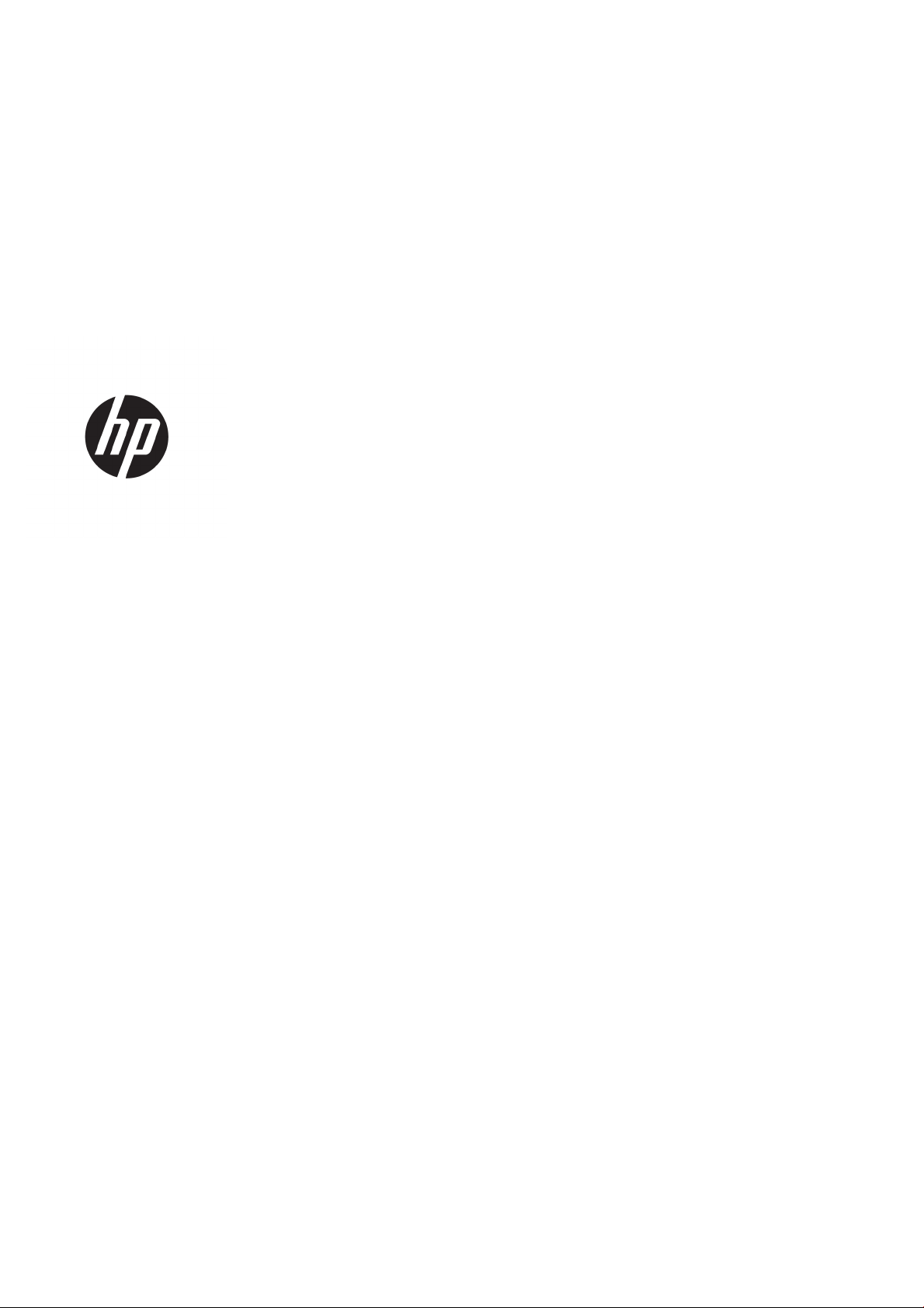
HP Latex 115 Yazıcı
Kullanıcı Kılavuzu
Page 2
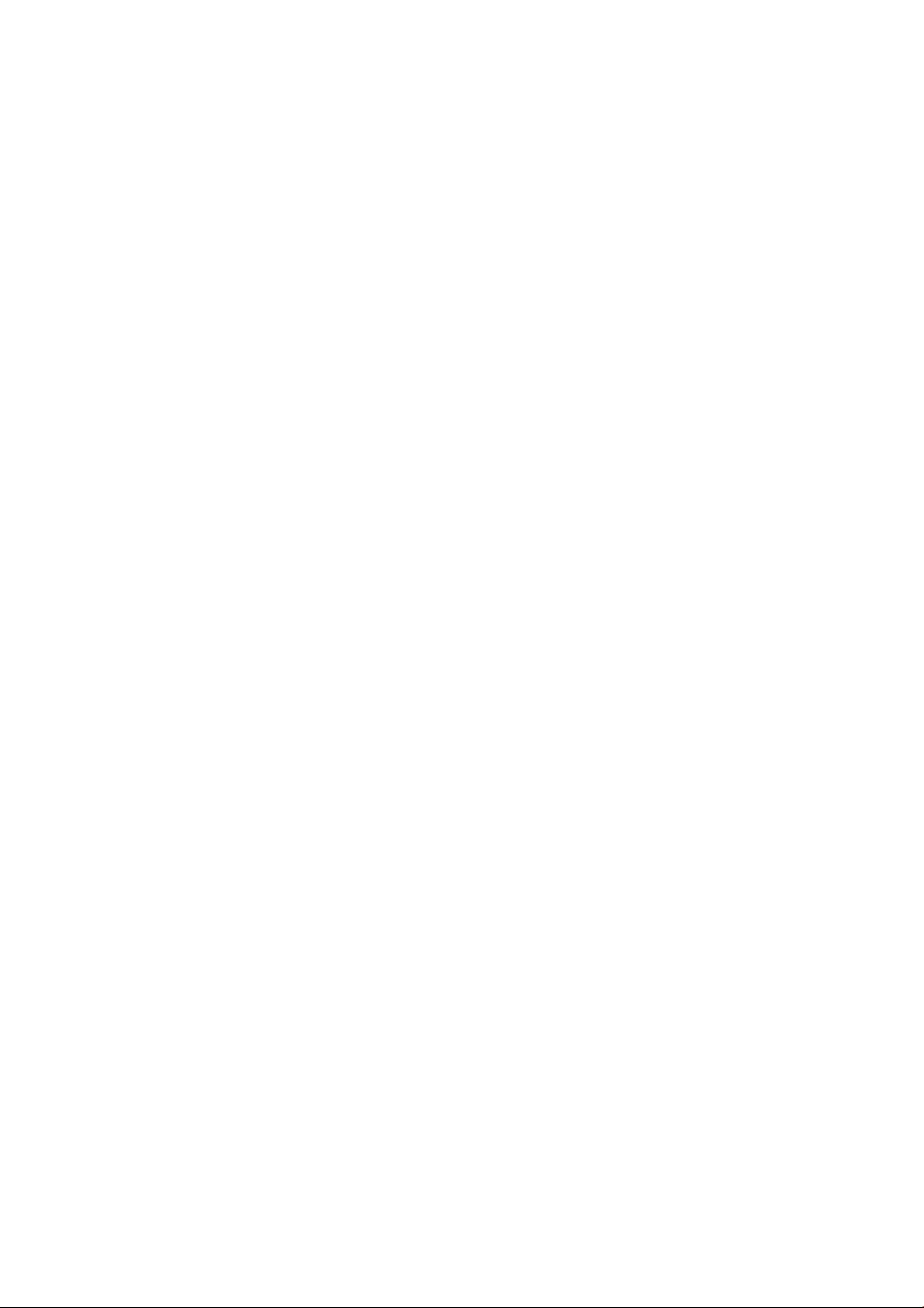
Sürüm 2
Yasal bildirimler
Ticari Markalar
© Copyright 2017, 2018 HP Development
Company, L.P.
Bu belgede yer alan bilgiler önceden haber
verilmeksizin değiştirilebilir.
HP ürün ve hizmetleri için yalnızca söz konusu
ürün ve hizmetlerin garanti belgelerinde
belirtilen garantiler geçerlidir. Bu belgede
yer alan hiçbir şey ek garanti olarak
yorumlanamaz. HP, bu belgede yer alan teknik
hata veya redaksiyon hatası ve eksikliklerinden
sorumlu tutulamaz.
Microsoft® ve Windows® Microsoft Corporation'ın
ABD'de kayıtlı ticari markalarıdır.
Page 3
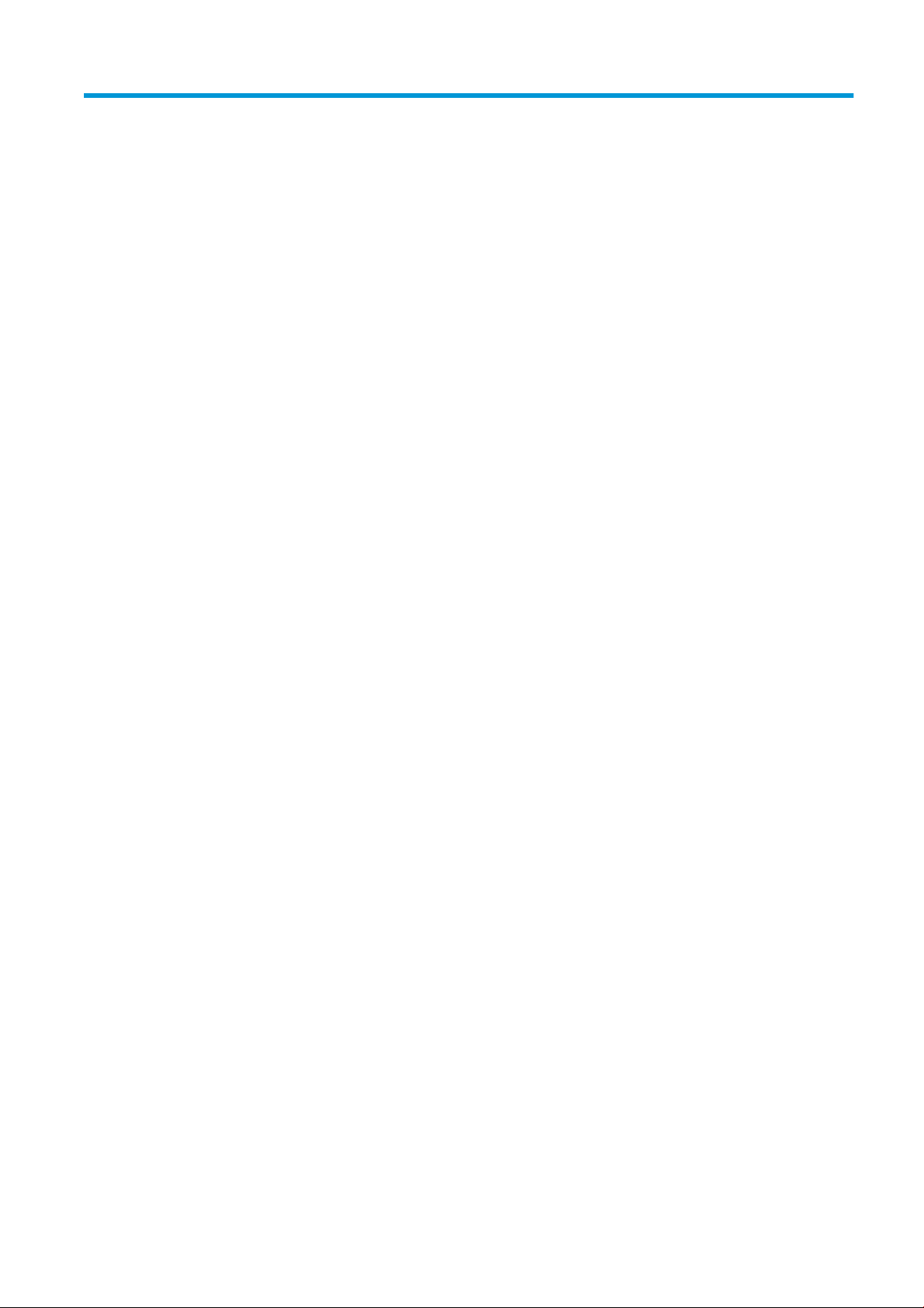
İçindekiler
1 Giriş ............................................................................................................................................................................................................. 1
Yazıcınıza hoş geldiniz ............................................................................................................................................................. 2
Tamamlayıcı parçalar ............................................................................................................................................................... 2
Belgeler ...................................................................................................................................................................................... 3
Güvenlik önlemleri .................................................................................................................................................................... 3
Yazıcının ana bileşenleri ........................................................................................................................................................... 7
Ön panel ................................................................................................................................................................................... 10
Gömülü Web Sunucusu ......................................................................................................................................................... 19
Bağlantı ve yazılımla ilgili yönergeler .................................................................................................................................. 25
Gelişmiş ağ yapılandırması ................................................................................................................................................... 27
Yazıcıyı açma ve kapatma ..................................................................................................................................................... 34
Yazıcıyı yeniden başlatma ..................................................................................................................................................... 35
2 Faydalı linkler ........................................................................................................................................................................................... 36
Yardıma gerek duyduğunuzda ............................................................................................................................................. 36
3 Alt tabaka kullanımı ve alt tabaka sorunlarını giderme .................................................................................................................... 38
Genel bakış .............................................................................................................................................................................. 39
Gözenekli alt tabakalar .......................................................................................................................................................... 43
Mile rulo yükleme ................................................................................................................................................................... 44
Yazıcıya rulo yükleme ............................................................................................................................................................ 48
Yardımlı elle yükleme ............................................................................................................................................................. 51
Kenar tutucular ....................................................................................................................................................................... 53
Yazıcıya yaprak yükleme ....................................................................................................................................................... 55
Ruloyu yazıcıdan çıkarma ..................................................................................................................................................... 55
Sarma makarası (aksesuar) .................................................................................................................................................. 56
Alt tabakayla ilgili bilgileri görüntüleme ............................................................................................................................. 64
Alt tabaka genişliğini ve sağ kenar konumunu değiştirme .............................................................................................. 64
Alt tabaka uzunluğu izleme .................................................................................................................................................. 64
Alt tabakayı kes ....................................................................................................................................................................... 64
İş başlangıcı güvenlik modunu atlama ............................................................................................................................... 65
Alt tabakayı saklama .............................................................................................................................................................. 65
Alt tabaka başarıyla yerleştirilemiyor .................................................................................................................................. 65
Alt tabaka yanlış konumlanmış ............................................................................................................................................ 66
TRWW iii
Page 4
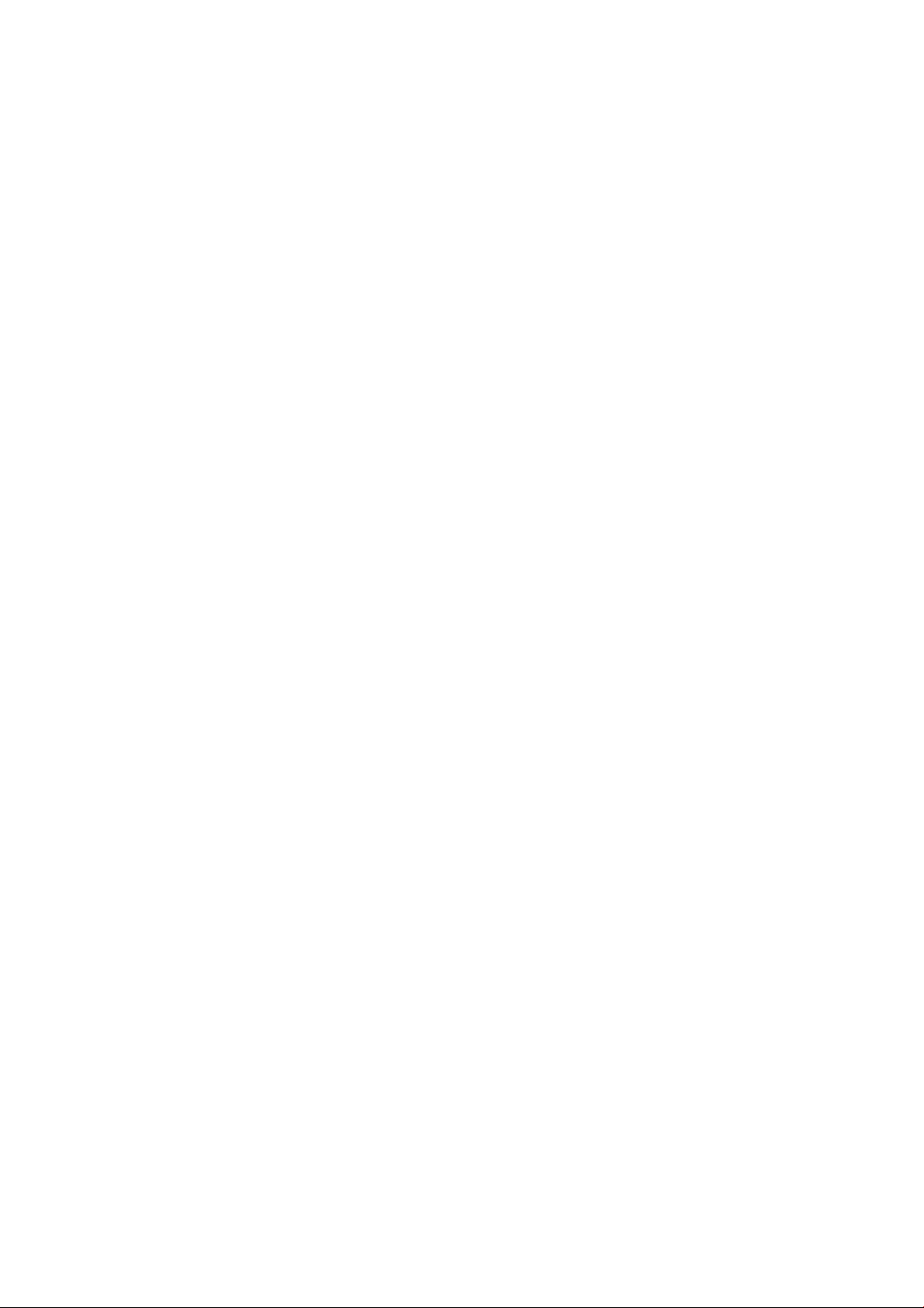
Alt tabaka sıkışmış ................................................................................................................................................................. 66
Alt tabaka eğilmiş veya kırışmış ........................................................................................................................................... 69
Alt tabaka küçülmüş veya genişlemiş ................................................................................................................................. 69
Alt tabakada bombe oluşmuştur ......................................................................................................................................... 70
Otomatik kesici çalışmıyor .................................................................................................................................................... 71
Sarma makarası alt tabaka sıkışması ................................................................................................................................. 71
Sarma makarası sarmıyor (aksesuar olarak satın alınmışsa) ......................................................................................... 72
4 Alt tabaka ayarları ................................................................................................................................................................................... 73
Alt tabaka ön ayarları ............................................................................................................................................................. 74
Çevrimiçi arama ...................................................................................................................................................................... 74
HP Ortam Çözümleri Bulucusu ............................................................................................................................................. 76
Genel ön ayarlar ..................................................................................................................................................................... 76
Alt tabaka ön ayarını çoğaltma ............................................................................................................................................ 77
Alt tabaka ön ayarında değişiklik yapma ............................................................................................................................ 77
Yeni bir alt tabaka ekleme ..................................................................................................................................................... 78
Bir alt tabaka ön ayarını silme .............................................................................................................................................. 82
Daha hızlı yazdırma ................................................................................................................................................................ 82
Renk kalibrasyonu .................................................................................................................................................................. 83
ICC profilleri ............................................................................................................................................................................. 86
Döşeme yaparken renk tutarlılığını iyileştirme .................................................................................................................. 86
5 Baskı kalitesiyle ilgili sorunları giderme .............................................................................................................................................. 89
Genel yazdırma önerileri ....................................................................................................................................................... 90
Baskı kalitesini artırma .......................................................................................................................................................... 90
En sık karşılaşılan baskı kalitesi sorunları ........................................................................................................................... 96
6 Mürekkep sistemi ................................................................................................................................................................................. 107
Mürekkep kartuşları ............................................................................................................................................................. 107
Yazıcı Kafaları ........................................................................................................................................................................ 108
Bakım kartuşu ...................................................................................................................................................................... 108
Güvenli mod .......................................................................................................................................................................... 109
7 Donanım bakımı ................................................................................................................................................................................... 110
Mürekkep sistemi ipuçları ................................................................................................................................................... 111
Mürekkep kartuşlarının bakımını yapma .......................................................................................................................... 111
Mürekkep kartuşunu değiştirme ....................................................................................................................................... 111
Mürekkep kartuşu takılamıyor ........................................................................................................................................... 115
Yazıcı kafalarını temizleme (kurtarma) ............................................................................................................................. 115
Yazıcı kafalarını hizalama .................................................................................................................................................... 116
Ön panel ekranında bir yazıcı kafasının yeniden takılması ya da değiştirilmesi isteniyor ........................................ 118
Yazıcı kafasını değiştirme ................................................................................................................................................... 118
Yazıcı kafası takılamıyor ...................................................................................................................................................... 124
iv TRWW
Page 5
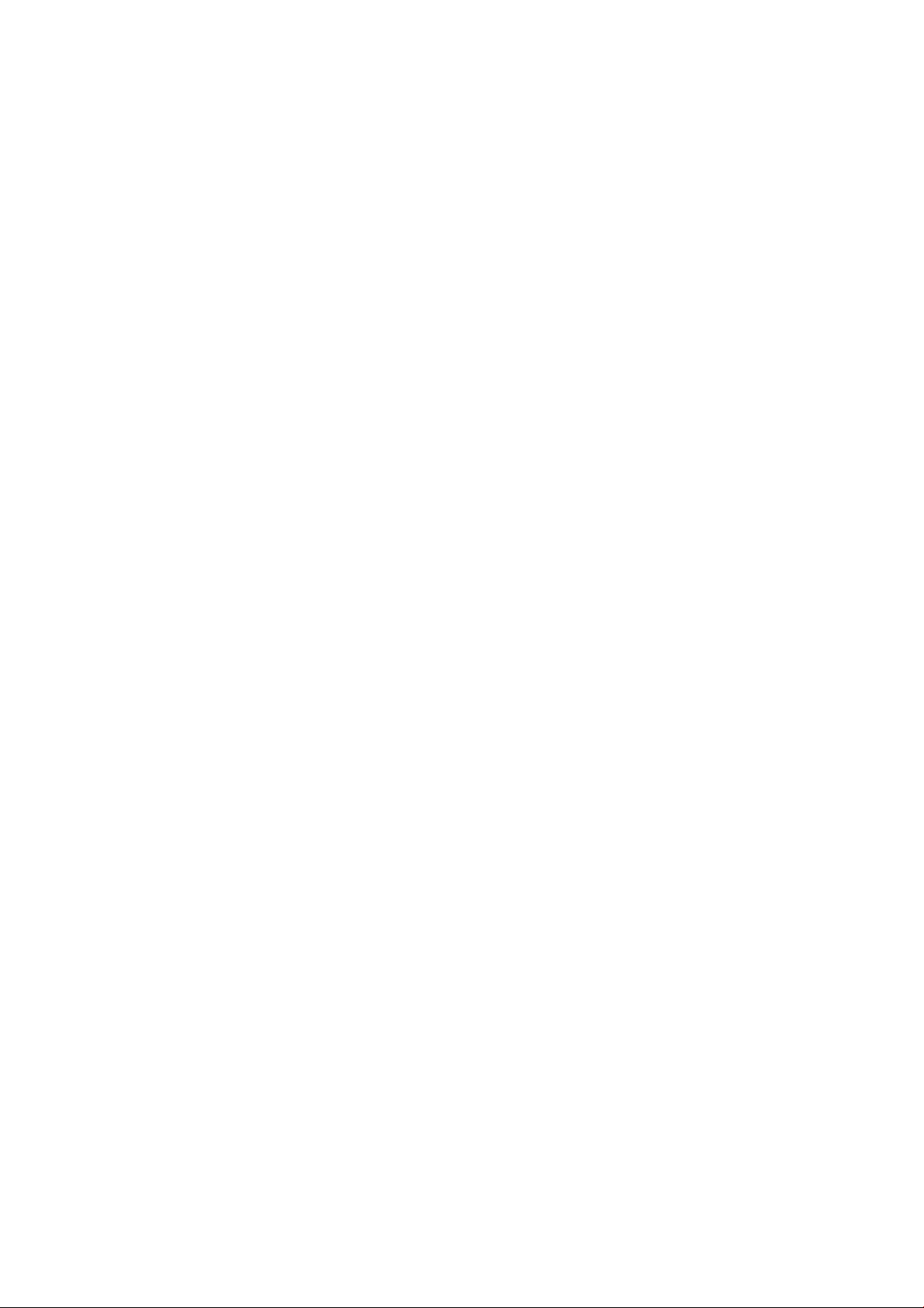
Yazıcı kafasındaki elektrik bağlantılarını temizleme ....................................................................................................... 125
Bakım kartuşunu değiştirme ............................................................................................................................................. 129
Bakım kartuşu takılamıyor ................................................................................................................................................. 132
Taşıyıcı çubuğunu temizleme ve yağlama ....................................................................................................................... 132
Şifreleme şeridini temizleme ............................................................................................................................................. 134
Merdaneyi temizleme .......................................................................................................................................................... 135
Yazıcının dışını temizleme ................................................................................................................................................... 137
Yazıcıyı taşıma ya da saklama ............................................................................................................................................ 137
Servis bakımı ........................................................................................................................................................................ 138
8 Ürün bilgisini güncelleştirme .............................................................................................................................................................. 139
USB ash sürücüsü kullanarak ürün yazılımı güncelleştirmesi .................................................................................... 139
Gömülü Web Sunucusu'nu kullanarak ürün yazılımını güncelleştirme ....................................................................... 140
Otomatik ürün yazılımı güncelleştirmeleri ....................................................................................................................... 140
9 Aksesuarlar ........................................................................................................................................................................................... 141
Mürekkep sarf malzemesi sipariş etme ........................................................................................................................... 141
Aksesuarları sipariş etme ................................................................................................................................................... 142
10 Diğer sorunları giderme .................................................................................................................................................................... 143
Yazıcı IP adresi alamadı ....................................................................................................................................................... 144
Gömülü Web Sunucusu'na erişilemiyor ............................................................................................................................ 144
Yazıcı yazdırmıyor ................................................................................................................................................................ 145
Yazılım programı yazdırma işini oluştururken yavaşlıyor veya duruyor ...................................................................... 145
Yazıcı yavaş görünüyor ....................................................................................................................................................... 145
Bilgisayar ve yazıcı arasındaki iletişim hataları ............................................................................................................... 146
Ürün yazılımı güncellemesi, çevrimiçi arama veya Printer Data Sharing Agreement (Yazıcı Veri Paylaşım
Sözleşmesi) gibi hizmetlere bağlanılamıyor .................................................................................................................... 146
Ön panel hata kodları .......................................................................................................................................................... 147
11 Yazıcı teknik özellikleri ...................................................................................................................................................................... 153
İşlevsel teknik özellikler ...................................................................................................................................................... 153
Fiziksel belirtimler ............................................................................................................................................................... 154
Bellek belirtimleri ................................................................................................................................................................. 154
Güç belirtimleri ..................................................................................................................................................................... 154
Ekolojik belirtimler ............................................................................................................................................................... 155
Çevresel belirtimler ............................................................................................................................................................. 155
Akustik belirtimler ................................................................................................................................................................ 155
Ek A Genel yazdırma sorunları özeti ..................................................................................................................................................... 156
Sözlük ......................................................................................................................................................................................................... 159
TRWW v
Page 6
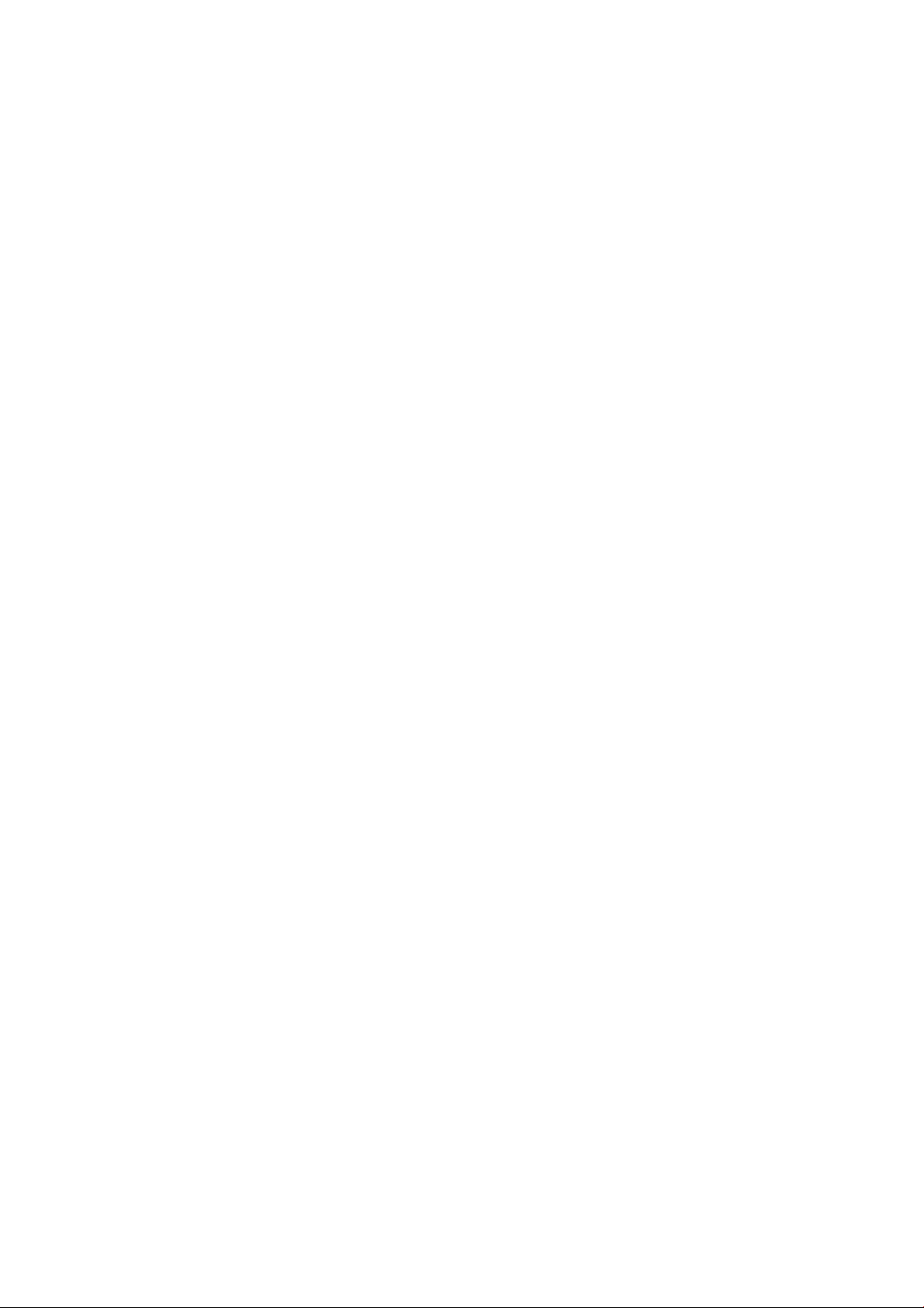
Dizin ............................................................................................................................................................................................................ 162
vi TRWW
Page 7
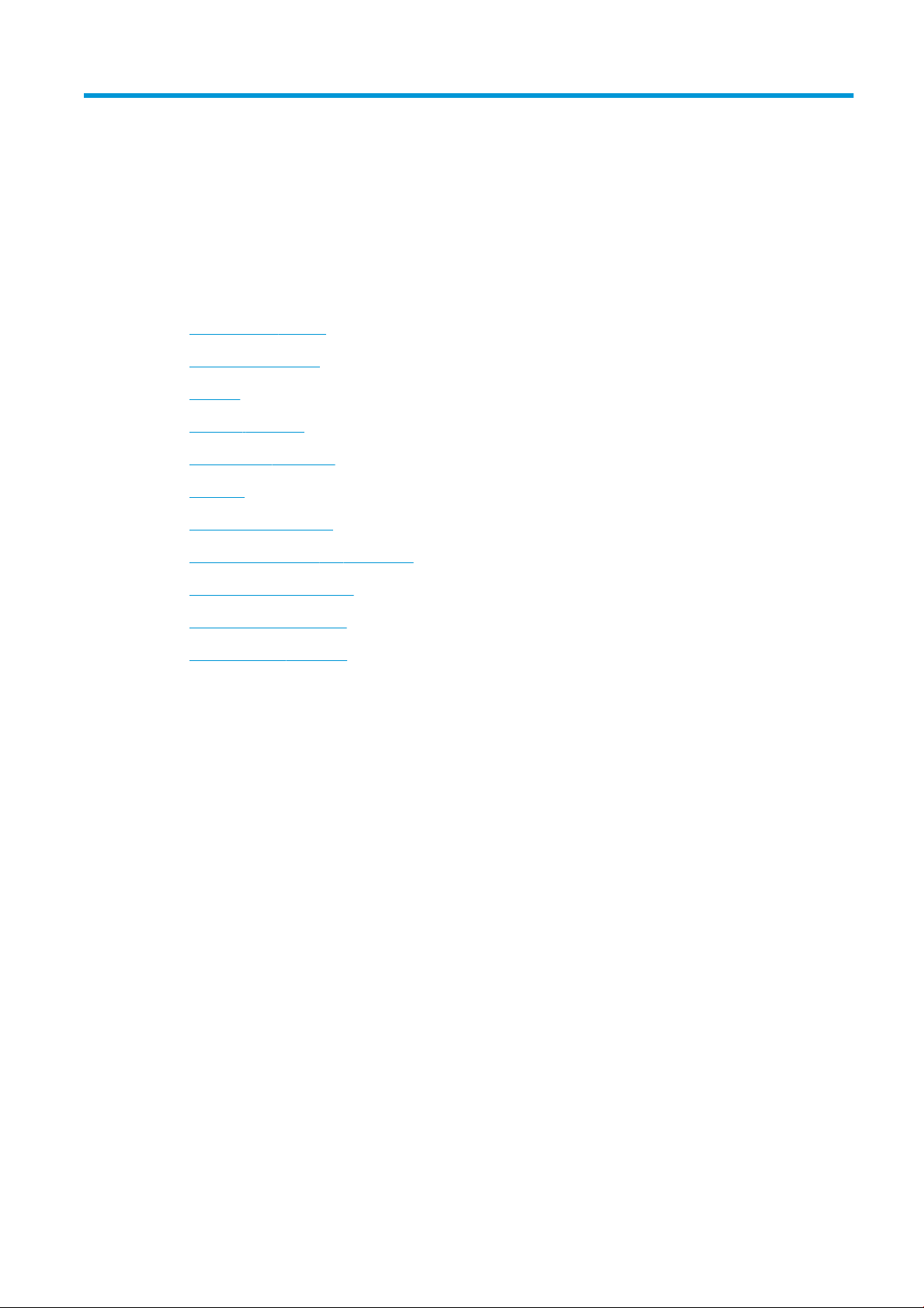
1 Giriş
●
Yazıcınıza hoş geldiniz
●
Tamamlayıcı parçalar
●
Belgeler
●
Güvenlik önlemleri
●
Yazıcının ana bileşenleri
●
Ön panel
●
Gömülü Web Sunucusu
●
Bağlantı ve yazılımla ilgili yönergeler
●
Gelişmiş ağ yapılandırması
●
Yazıcıyı açma ve kapatma
●
Yazıcıyı yeniden başlatma
TRWW 1
Page 8
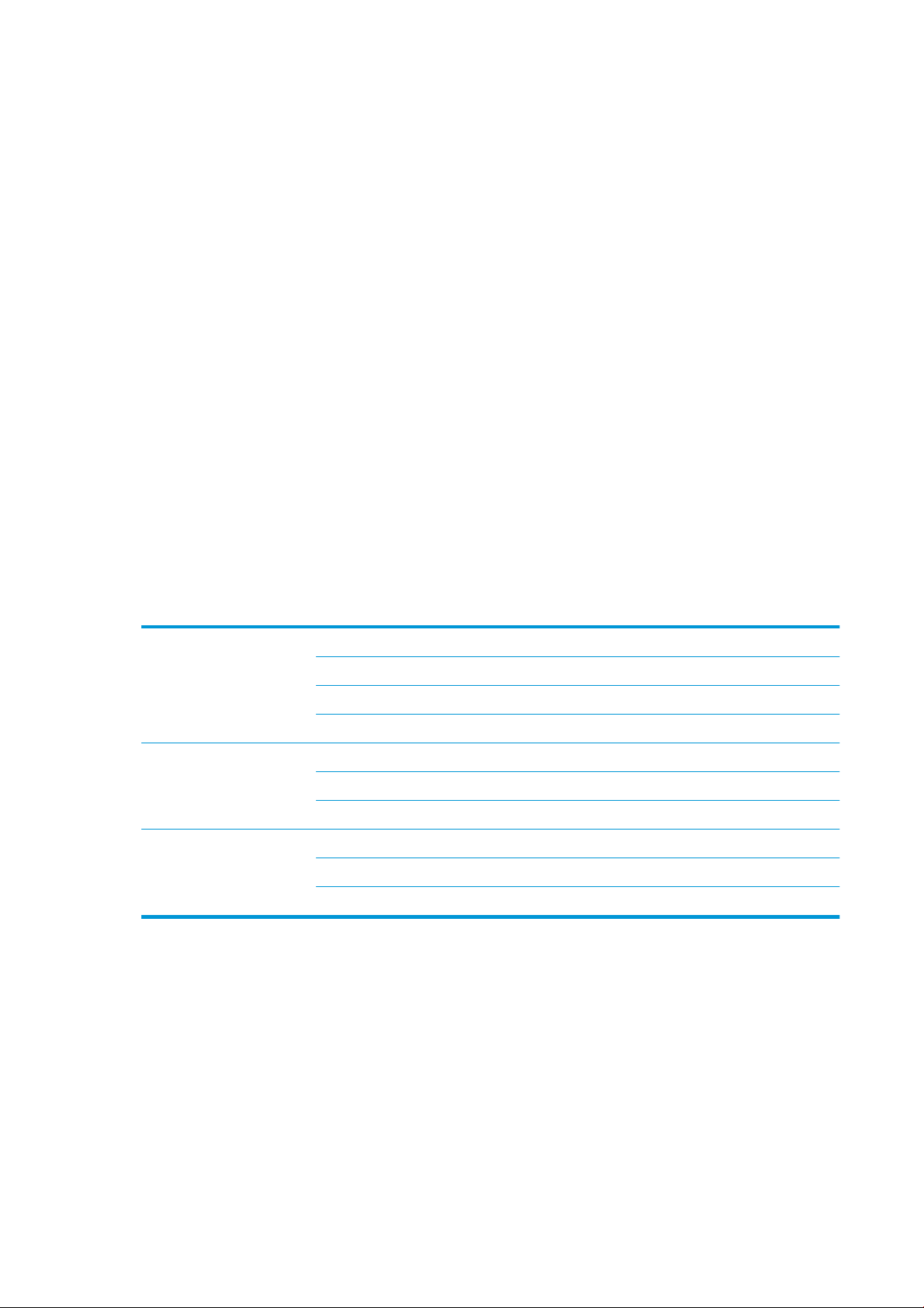
Yazıcınıza hoş geldiniz
Yazıcınız, esnek alt tabakalara yüksek kalitede resim yazdırmak için tasarlanmış bir renkli inkjet yazıcıdır. Yazıcının
bazı temel özellikleri aşağıda gösterilmiştir:
● Altı renkte, çevre dostu, kokusuz, sulu lateks mürekkep artı optimize edici
● 400 ml mürekkep kartuşları
● 1200 gerçek dpi sayesinde en net baskı kalitesi, yumuşak geçişler ve ince ayrıntılar
●
Tüm hızlarda tutarlı ve tekrarlanabilir bakı kalitesi
● Baskılar tamamen kuru, son işlem ve sunum için hazırdır
● Çok çeşitli alt tabakalara yazdırma—çoğu düşük maliyetli, birinci hamur, çözücü uyumlu alt tabakalar dahil
● Bir dizi HP geri dönüştürülebilir alt tabaka mevcuttur
● SAV ve PVC afişlerdeki sert solvent mürekkeplere benzer çizilme direnci ile laminatsız kullanıma elverişlidir
● Laminatsız olarak üç sene, laminatlı olarak beş sene kadar bina dışında sergilenmeye dayanıklı baskılar
● Kullanıma hazır yüzlerce alt tabaka ön ayarı
Yazdırma işlerini yazıcınıza göndermek için, ayrı bir bilgisayardan çalıştırılması gereken Raster Image Processor
(RIP) yazılımına ihtiyacınız olacaktır. RIP yazılımı birçok farklı şirketten temin edilebilir.
Tamamlayıcı parçalar
Yazıcıyla birlikte verilenler HP Latex Kenar Tutucuları
İsteğe bağlı aksesuarlar HP Latex 54 inç Sarma Makarası (3 inç adaptörlü 2 inç makara ve Değişken Ön Gerdirme Takımı dahil)
Tüketim ürünleri HP 831 Latex Yazıcı Kafaları (1 set kutuya dahildir)
HP Latex 54 inç Yazıcı 2 inç Makara Mili (2 inçten 3 inçe makara mili adaptörü dahil)
HP Latex Kullanıcı Bakım Takımı
FlexiPRINT HP Basic 100 Series Modeli
HP Latex 54 inç Yazıcı 2 inç Makara Mili (2 inçten 3 inçe makara mili adaptörü dahil)
HP Latex 100/300/500 Kullanıcı Bakım Takımı
HP 821 Latex Mürekkep Kartuşları
HP 831 Latex Bakım Kartuşu (1 adet kutuya dahildir)
2 Bölüm 1 Giriş TRWW
Page 9
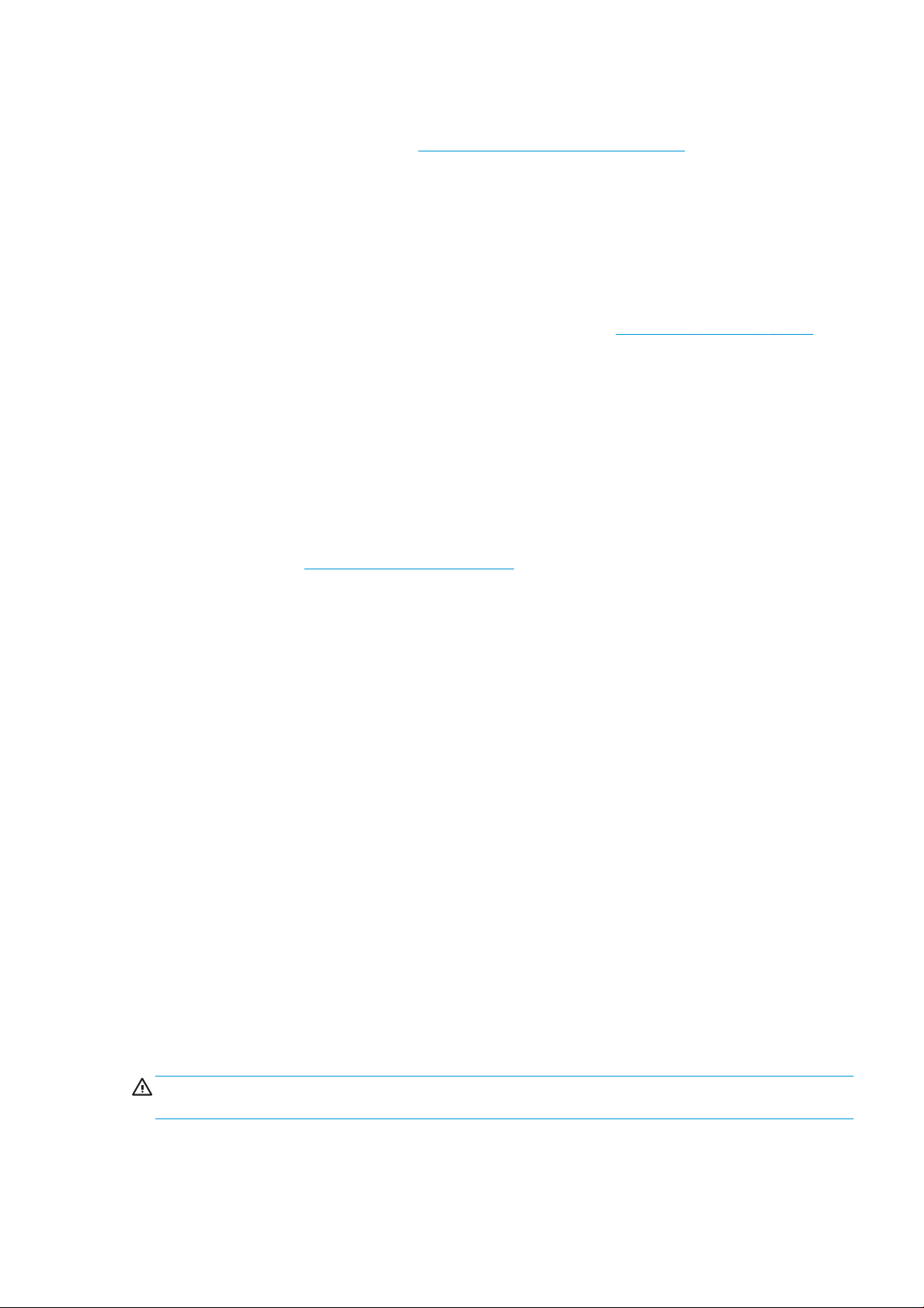
Belgeler
Aşağıdaki belgelerin yüklenebileceği adres http://www.hp.com/go/latex115/manuals/:
● Tanıtıcı bilgiler
● Kullanıcı kılavuzu
● Yasal bilgiler
● Sınırlı garanti
Bu kullanıcı kılavuzunun bazı yerlerinde bulunan Hızlı Yanıt (Quick Response - QR) kodu resimleri, belirli konulara
ilişkin videolu açıklamalara bağlantı sağlar. Bu tür bir resim örneği için bkz. Yazıcının ana bileşenleri, sayfa 7.
Güvenlik önlemleri
Donanımı güvenli bir şekilde kullanmak için, yazıcınızı kullanmadan önce aşağıdaki güvenlik önlemlerini okuyun.
Kullanıcıların, bir işi yaparken maruz kalabilecekleri tehlikelerin farkında olacak ve riskleri en aza indirmek için
gerekli tedbirleri alabilecek kadar yeterli teknik eğitime ve tecrübeye sahip olmaları beklenir.
Genel güvenlik yönergeleri
● HP’nin Müşteri Tarafından Onarım programında kapsananlar haricinde yazıcının içinde sizin onarabileceğiniz
parça yoktur (Bkz. http://www.hp.com/go/selfrepair/). Diğer parçaların servis işlemleri için kalifiye servis
personelinden yardım alın.
● Aşağıdaki durumlarda yazıcıyı kapatın ve yetkili servis temsilcinizi arayın:
– Elektrik kablosu veya prizi hasarlıysa.
– Kurutma muhafazaları hasar görmüş.
– Yazıcı bir darbeden dolayı hasar görmüş.
– Herhangi bir mekanik veya parça hasarı var.
– Yazıcıya sıvı girmiş.
– Yazıcıdan duman veya normal olmayan kokular geliyor.
– Yazıcı düşmüş veya kurutma modülü hasar görmüş.
– Yazıcı normal bir şekilde çalışmıyor.
● Aşağıdaki durumlardan herhangi birinde yazıcıyı kapatın:
– Gök gürültülü fırtına sırasında
– Elektrik kesildiğinde
● Uyarı etiketleriyle işaretlenen alanlarda özellikle dikkatli olun.
Elektrik çarpması tehlikesi
UYARI! Sertleştirme bölgelerinin, çıktı kurutucunun, baskı bölümü ısıtıcılarının ve tümleşik güç kaynaklarının
dahili devreleri, ölüme veya ciddi kişisel yaralanmalara yol açabilecek tehlikeli voltaj değerlerinde çalışır.
Yazıcı iki elektrik kablosuna sahiptir. Yazıcıya bakım yapmadan önce her iki elektrik kablosunu da çıkarın.
Elektrik çarpması tehlikesini önlemek için:
TRWW Belgeler 3
Page 10
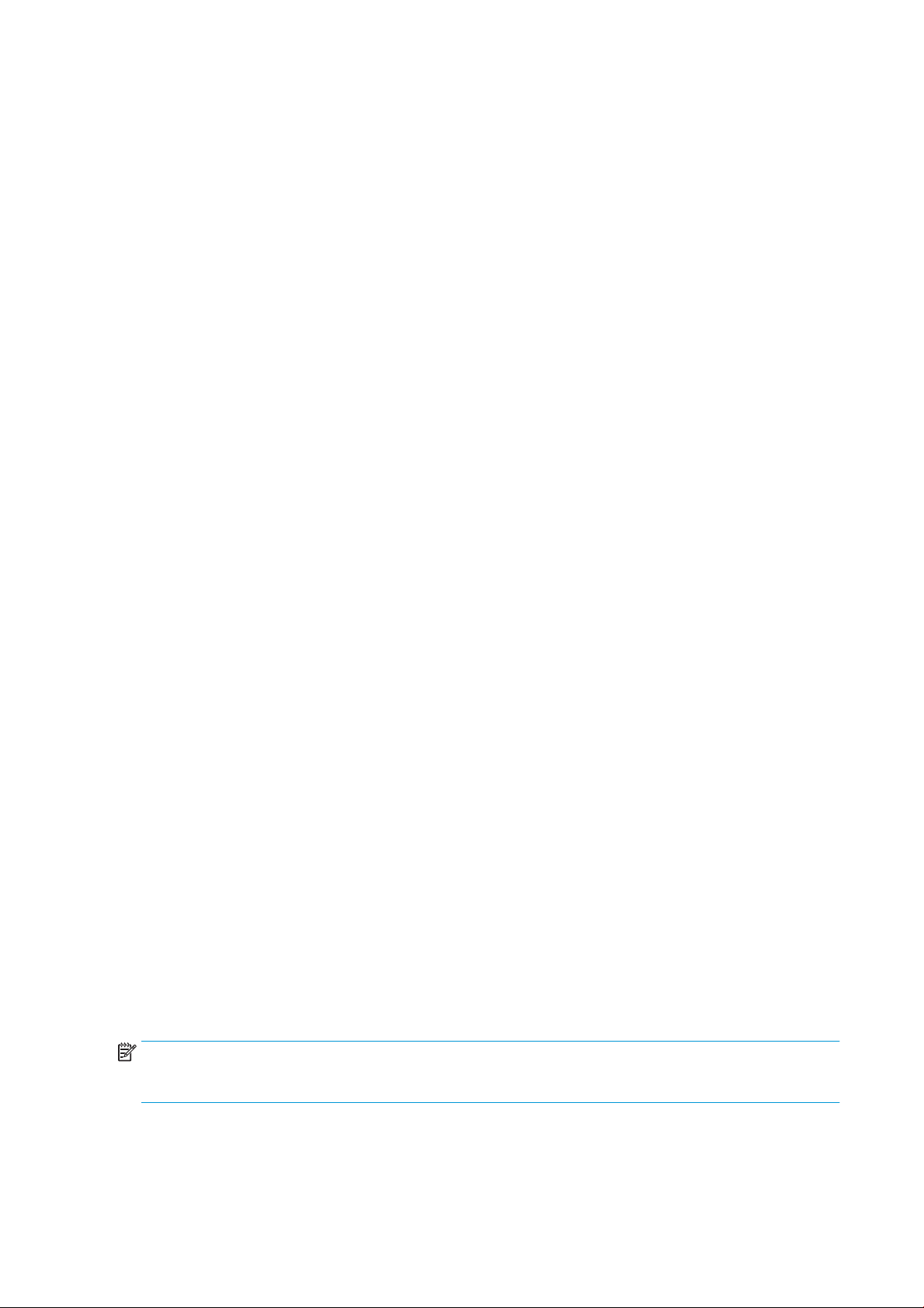
● Yazıcının yalnızca topraklanmış şebeke prizlerine bağlanması gerekir.
● Kurutma modüllerini sökmeye çalışmayın.
● Diğer kapalı sistem kapaklarını açmayın veya fişleri çıkarmayın.
Yazıcıdaki yuvalara herhangi bir nesne sokmayın.
●
Isı tehlikesi
Yazıcının kurutma alt sistemleri yüksek sıcaklıklarda çalışır ve dokunulursa yanıklara neden olabilir.
Yaralanmaların önüne geçmek için aşağıdaki önlemleri alın.
● Yazıcının sertleştirme bölgelerindeki dahili parçalara dokunmayın.
● Alt tabaka sıkışması durumunda sertleştirme bölgesinin ve çıktı merdanesinin içine erişmeden önce
yazıcının soğumasını bekleyin.
● Bazı bakım işlemlerini yapmadan önceden yazıcının soğumasını beklemeyin.
Yangın tehlikesi
Yazıcının kurutma alt sistemleri yüksek sıcaklıklarda çalışır.
Yangın tehlikesinden korunmak için aşağıdaki önlemleri alın.
● Yazıcı gereksinimlerinin ve Elektrik Kanunu şartlarının, ekipmanın kurulduğu ülkenin kanunlarına göre
karşılanması müşterinin sorumluluğundadır. İsim plakasında belirtilen güç kaynağı voltajını kullanın.
● Elektrik kablolarını, kurulum yerini hazırlama kılavuzunda yer alan ayrıntılı bilgilere göre bir kol devre kesicisi
tarafından korunan ayrı hatlara bağlayın. İki elektrik kablosunu da bağlamak için anahtarlı uzatma kablosu
(yer değiştirebilir elektrik prizi) kullanmayın.
● Sadece HP'nin yazıcıyla birlikte verdiği elektrik kablolarını kullanın. Hasarlı elektrik kablosunu kullanmayın.
Elektrik kablolarını başka ürünlerle kullanmayın.
● Yazıcıdaki yuvalara herhangi bir nesne sokmayın.
● Yazıcının üstüne sıvı dökmemeye dikkat edin. Temizleme işleminden sonra yazıcıyı yeniden kullanmadan
önce tüm bileşenlerin kuruduğundan emin olun.
● Yanıcı gazlar içeren aerosol ürünleri yazıcının içinde veya etrafında kullanmayın. Yazıcıyı patlama riski
bulunan bir ortamda çalıştırmayın.
● Yazıcının açık yerlerini tıkamayın veya kapatmayın.
● Kurutma modüllerini sökmeye veya modifiye etmeye çalışmayın.
● Üretici tarafından önerilen alt tabaka çalışma sıcaklığının aşılmadığından emin olun. Bu bilgi mevcut değilse,
üreticiye sorun. 125°C'nin (257°F) üzerindeki çalışma sıcaklığında kullanılamayacak alt tabakaları
yerleştirmeyin.
● Otomatik ateşleme sıcaklıkları 250°C'nin (482°F) altında olan alt tabakaları yerleştirmeyin. Bu bilgi
bilinmiyorsa, baskı devamlı gözetim altında yapılmalıdır. Aşağıdaki nota bakın.
NOT: EN ISO 6942:2002’yi temel alan test yöntemi; Işıma ısısı kaynağına maruz kalan malzemelerin ve
malzeme bileşenlerinin değerlendirilmesi, yöntem B. Alt tabakanın ateşlemeyi (alev veya akkor) başlattığı andaki
sıcaklığın belirlendiği test koşulları şöyleydi: Isı akışı yoğunluğu 30 kW/m², Bakır kalorimetre, K tipi termokupl.
4 Bölüm 1 Giriş TRWW
Page 11
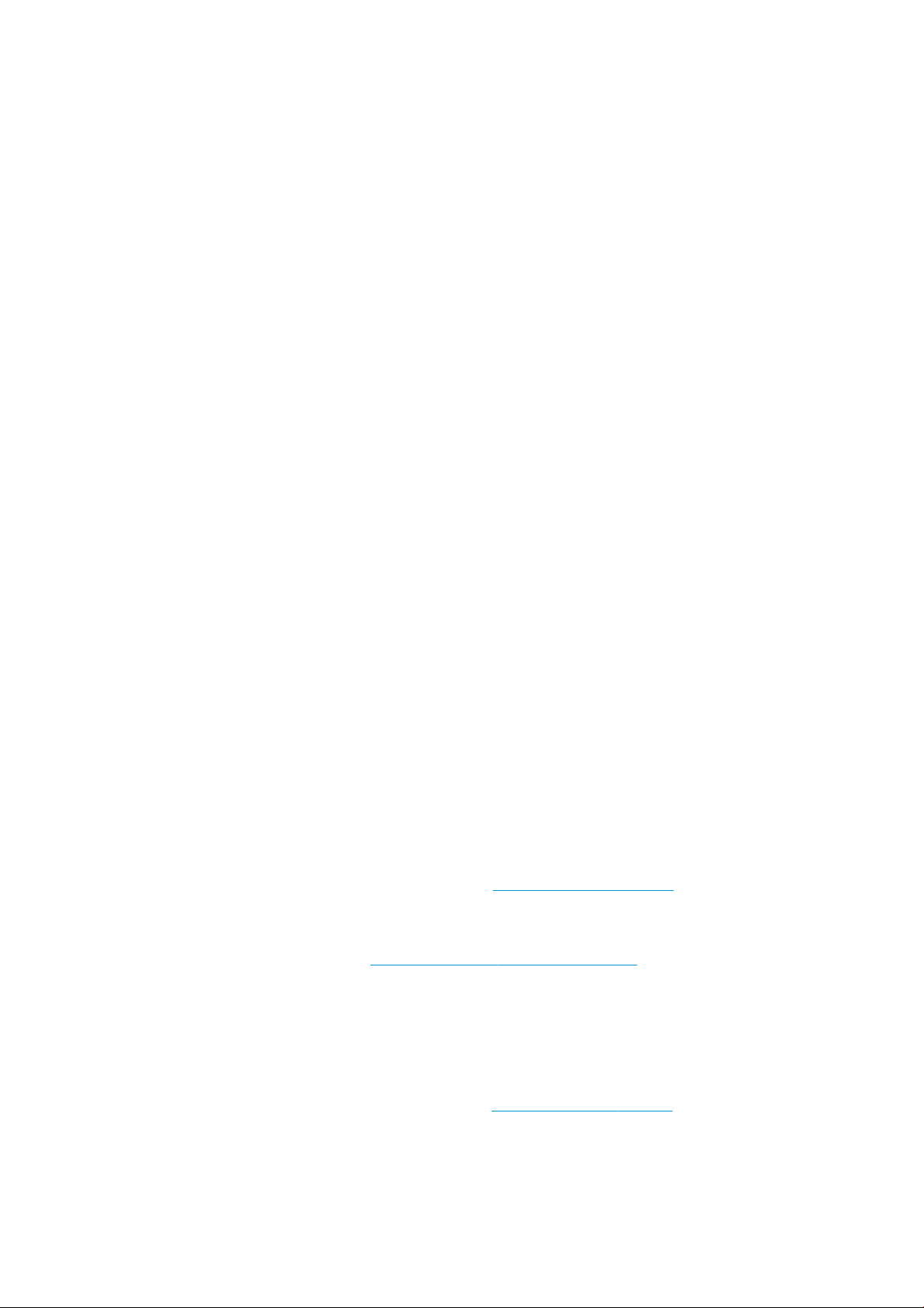
Mekanik tehlike
Yazıcının hareketli parçaları yaralanmaya neden olabilir. Yaralanmayı önlemek için, yazıcının yakınında çalışırken
aşağıdaki önlemleri alın.
● Giysilerinizi ve vücudunuzun tamamını yazıcının hareketli parçalarından uzak tutun.
● Kolye, bilezik ve sarkan başka aksesuar takmayın.
● Saçlarınız uzunsa, yazıcının içine girmeyecek şekilde toplayın.
●
Gömlek kollarının ve eldivenlerin yazıcının hareketli parçalarına takılmamasına özen gösterin.
● Fanların yakınında durmak yaralanmalara neden olabileceğinden ve yazdırma kalitesini etkileyebileceğinden
bundan kaçının (hava akışını engelleyerek).
● Yazdırma işlemi sırasında dişlilere veya hareket eden rulolara dokunmayın.
● Yazıcıyı kapaklar atlanmış durumdayken çalıştırmayın.
Işık radyasyonu tehlikesi
Işık radyasyonu, baskı bölgesindeki ışıktan yayılır. Bu ışık, IEC 62471:2006: Lambaların ve lamba sistemlerinin
fotobiyolojik güvenliği'nde belirtilen muaf grup şartlarına uygundur. Bununla birlikte, açık durumdayken LED'lere
doğrudan bakmamanız önerilir. Modülü modifiye etmeyin.
Ağır alt tabaka tehlikesi
Ağır alt tabakalar taşınırken yaralanmaların önlenmesi için özen gösterilmelidir.
● Ağır alt tabaka rulolarının taşınması için birden fazla kişi gerekebilir. Sırt incinmesini ve/veya yaralanmayı
önlemek için özen gösterilmelidir.
● Forklift, transpalet veya başka taşıma ekipmanı kullanabilirsiniz.
● Ağır alt tabaka rulolarını taşırken botlarınız ve eldivenleriniz de dahil olmak üzere koruyucu ekipmanınızı
giyin.
Mürekkep kullanımı
HP, mürekkep sistemi bileşenlerini kullanırken eldiven takmanızı önerir.
Kimyasal tehlike
Sarf malzemelerinizin kimyasal içeriğini öğrenmek için http://www.hp.com/go/msds adresinde bulunan güvenlik
veri formlarına bakın. Bu maddelere hava yoluyla maruz kalma olasılığının yeterli düzeyde kontrol altına alınması
için yeterli havalandırma sağlanmalıdır. Yeriniz için uygun önlemler hakkında tavsiye için her zamanki klima veya
ÇSG uzmanınıza danışın. Ayrıntılı bilgi için alan hazırlama kılavuzunun şu adreste bulunan "Havalandırma" ve
"İklimlendirme" bölümlerine bakın: http://www.hp.com/go/latex115/manuals/.
Havalandırma
Sistemin kurulduğu odanın çevre, sağlık ve güvenlik (ÇSG) yönergelerini ve düzenlemelerini karşıladığından emin
olun.
Maruz kalma olasılığının yeterli düzeyde kontrol altına alınması için yeterli havalandırma sağlanmalıdır. Mürekkep
sarf malzemelerinizin kimyasal içeriğini öğrenmek için http://www.hp.com/go/msds adresinde bulunan Güvenlik
Veri Formlarına başvurun. Ortamınızdaki belirli maddelerin seviyeleri oda büyüklüğü, havalandırma performansı
ve ekipman kullanım süresi gibi kontrol ettiğiniz iş yeri değişkenlerine bağlıdır. Yeriniz için uygun önlemler
hakkında tavsiye için ÇSG uzmanınıza danışın.
TRWW Güvenlik önlemleri 5
Page 12
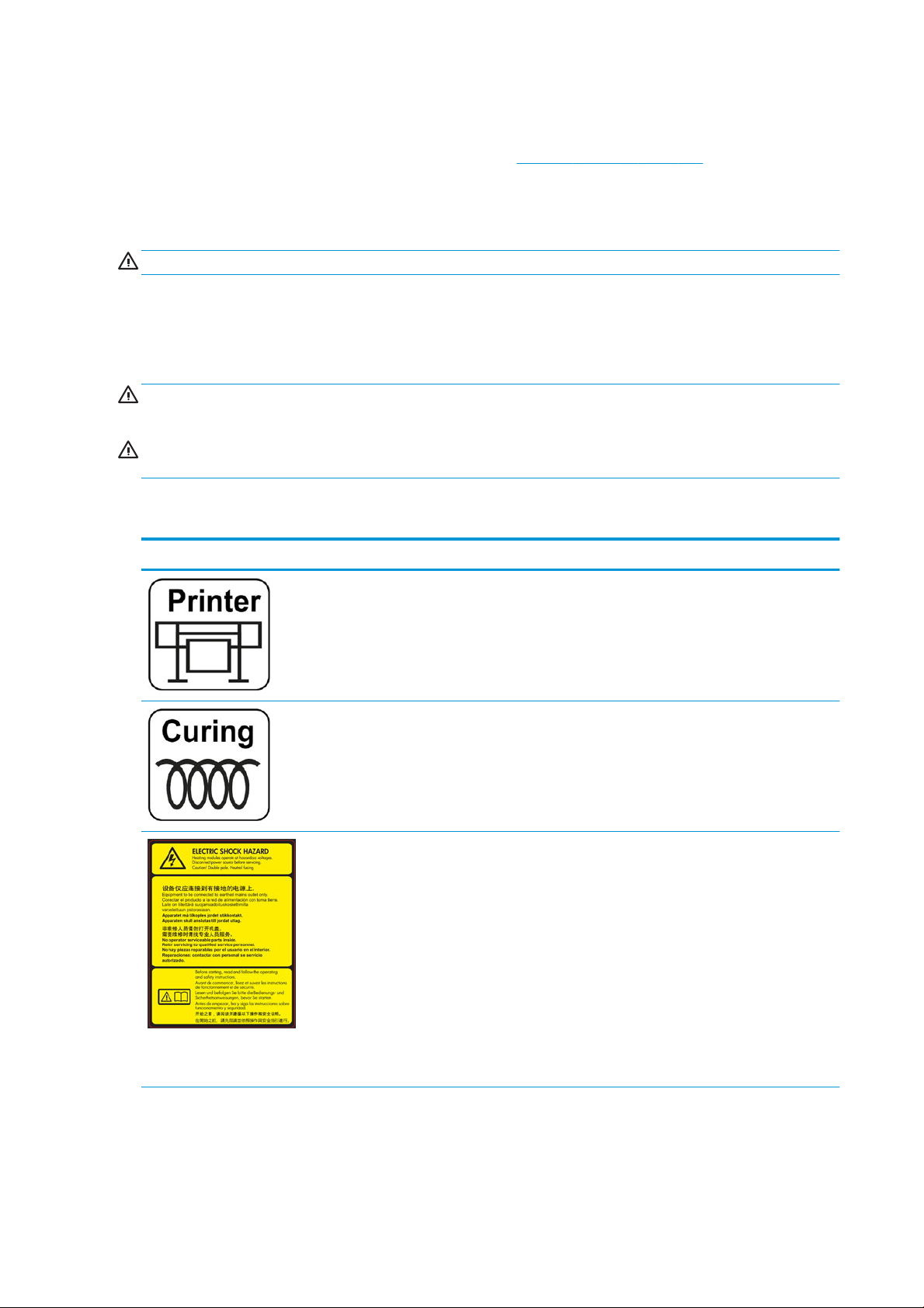
İklimlendirme
Sağlıkla ilgili tehlikeleri önlemek amacıyla temiz havaya ek olarak, operatörün rahatsız olmasını ve ekipmanın
arızalanmasını önlemek amacıyla, bu belgede belirtilen (bkz. Çevresel belirtimler, sayfa 155) iklimsel çalışma
koşullarını sağlayarak iş yeri ortam seviyelerini korumaya dikkat edin. Çalışma alanındaki klima, ekipmanın ısı
ürettiğini de hesaba katmalıdır. Genellikle yazıcının güç kaybı 2,2 kW’dir.
İklimlendirme; çevre, sağlık ve güvenlik (ÇSG) ile ilgili yerel kurallara ve düzenlemelere uygun olmalıdır.
DİKKAT: Klima sistemleri havayı doğrudan yazıcıya üememelidir.
Uyarılar ve dikkat edilmesi gereken hususlar
Bu kılavuzda geçen aşağıdaki semboller yazıcının doğru kullanımını sağlamak ve yazıcının hasar görmesini
önlemek üzere kullanılmıştır. Bu sembollerle işaretlenmiş yönergeleri yerine getirin.
UYARI! Bu sembollerle işaretlenmiş yönergeleri yerine getirmede yapılacak hatalar ciddi yaralanmalar veya
ölümle sonuçlanabilir.
DİKKAT: Bu sembolle işaretlenmiş yönergeleri yerine getirmede yapılacak hatalar küçük yaralanmalar veya
yazıcının hasar görmesiyle sonuçlanabilir.
Uyarı işaretleri
İşaret Açıklama
Yazıcı etiketi. Yazıcının güç kablosunu tanımlamaya yarar.
Sertleştirme etiketi. Sertleştirme güç kablosunu tanımlamaya yarar.
Elektrik çarpması tehlikesi. Isıtma modülleri tehlikeli voltajlarda
çalışır. Servisten önce güç kaynağı bağlantısını kesin.
DİKKAT: Çift kutup. Nötr sigorta.
Donatı yalnızca topraklı prizlere bağlanmalıdır. Servis işlemleri için
kalifiye servis personelinden yardım alın. Bakımdan önce tüm
elektrik kablolarını çıkarın. Yazıcının içinde operatörün onarabileceği
parça yoktur.
Çalıştırmadan önce, işletim ve güvenlik yönergelerini okuyun ve
bunlara uyun. Giriş voltajının yazıcının nominal voltaj aralığında
olduğundan emin olun. Yazıcının kendine ait bir veya iki hatta ihtiyacı
vardır.
Bu etiket e-kutuda yer alır.
6 Bölüm 1 Giriş TRWW
Page 13

İşaret Açıklama
Yanık tehlikesi. Yazıcının sertleştirme bölgesine veya çıktı
merdanesine dokunmayın: Bu parçalar sıcak olabilir.
Bu etiket, sertleştirme modülünün ön tarafında yer alır.
Parmak sıkışması tehlikesi. Hareket eden dişlilere dokunmayın.
Bu etiketler, yazıcının arkasında, alt tabaka giriş donanımının
üzerinde bulunur.
Hareketli parça. Hareketli yazıcı kafası taşıyıcısından uzak durun.
Yazdırırken, yazıcı kafası taşıyıcısı mil üzerinde ileriye ve geriye
doğru hareket eder.
Bu etiket, tarama ekseni penceresinin arka tarafında, plastiğin
arkasında bulunur.
Bakım kartuşuna veya merdaneye müdahale ederken eldiven
giymeniz önerilir.
NOT: Nihai etiket konumu ve yazıcıdaki boyutu biraz farklılık gösterebilir, ancak etiket daima açıkça görülebilir ve
potansiyel risk alanına yakın bir şekilde yerleştirilir.
Yazıcının ana bileşenleri
Bu etiket bakım kartuşunda yer alır.
Elektrik çarpması tehlikesi. Isıtma modülleri tehlikeli voltajlarda
çalışır. Bakımdan önce tüm güç kaynaklarıyla bağlantısını kesin.
Bu etiket sertleştirme kontrol PCA'sı parçasında bulunur. Yalnızca
servis personeline yöneliktir.
Yukarıdaki resim bir videoya bağlantı sağlayan bir QR kodudur; bkz. Belgeler, sayfa 3.
Yazıcının aşağıdaki resimlerinde aygıtın ana bileşenleri gösterilmektedir.
TRWW Yazıcının ana bileşenleri 7
Page 14
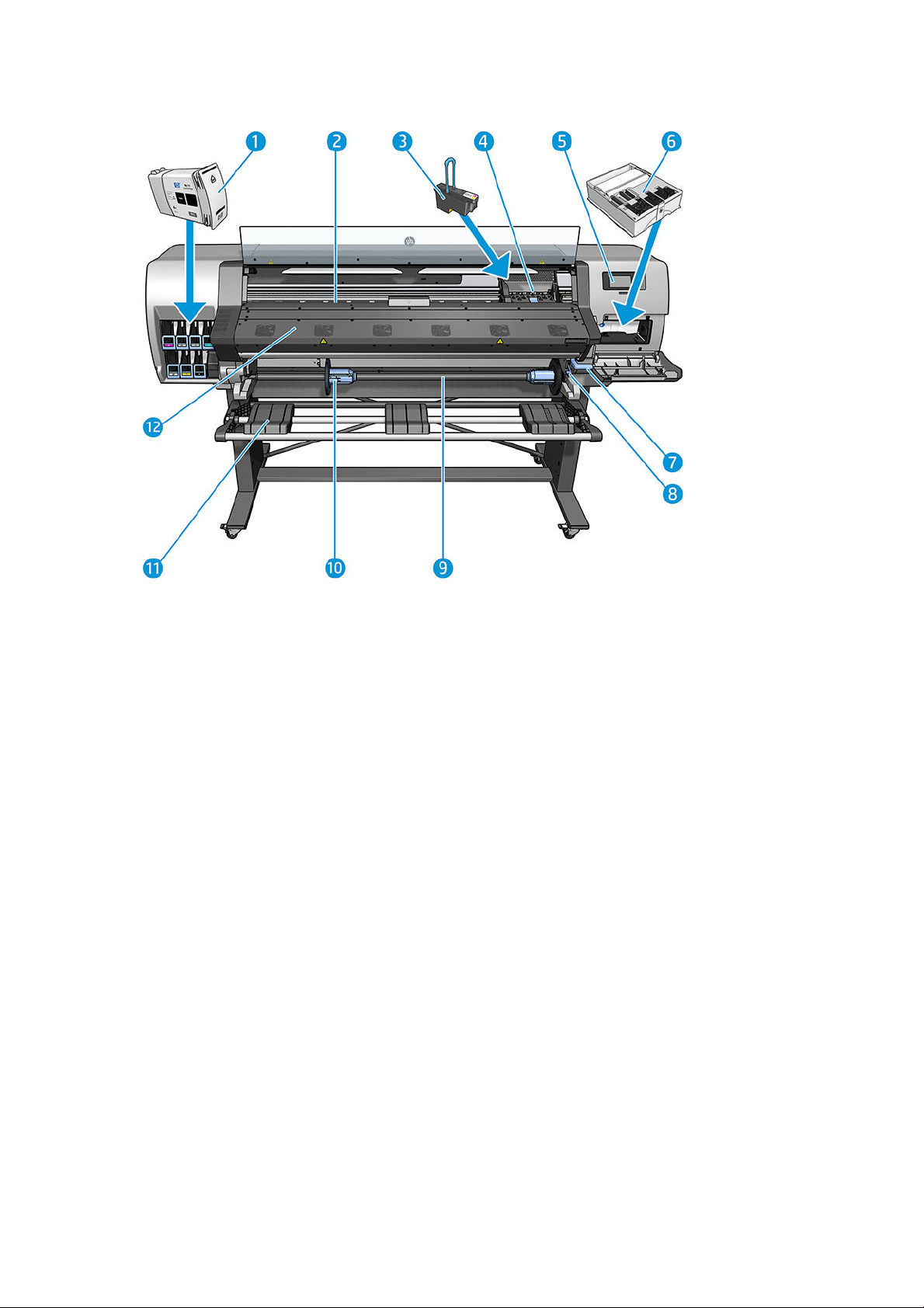
Önden görünüm
1. Mürekkep kartuşu
2. Merdane
3. Yazıcı kafası
4. Yazıcı kafası taşıyıcı
5. Ön panel
6. Bakım kartuşu
7. Alt tabaka sıkıştırma kolu
8. Makara mili kilit kolu
9. Mil
10. 2 inçi 3 inçe çeviren adaptörlü mil durdurucu
11. Yükleme tablası
12. Kurutma modülü
8 Bölüm 1 Giriş TRWW
Page 15
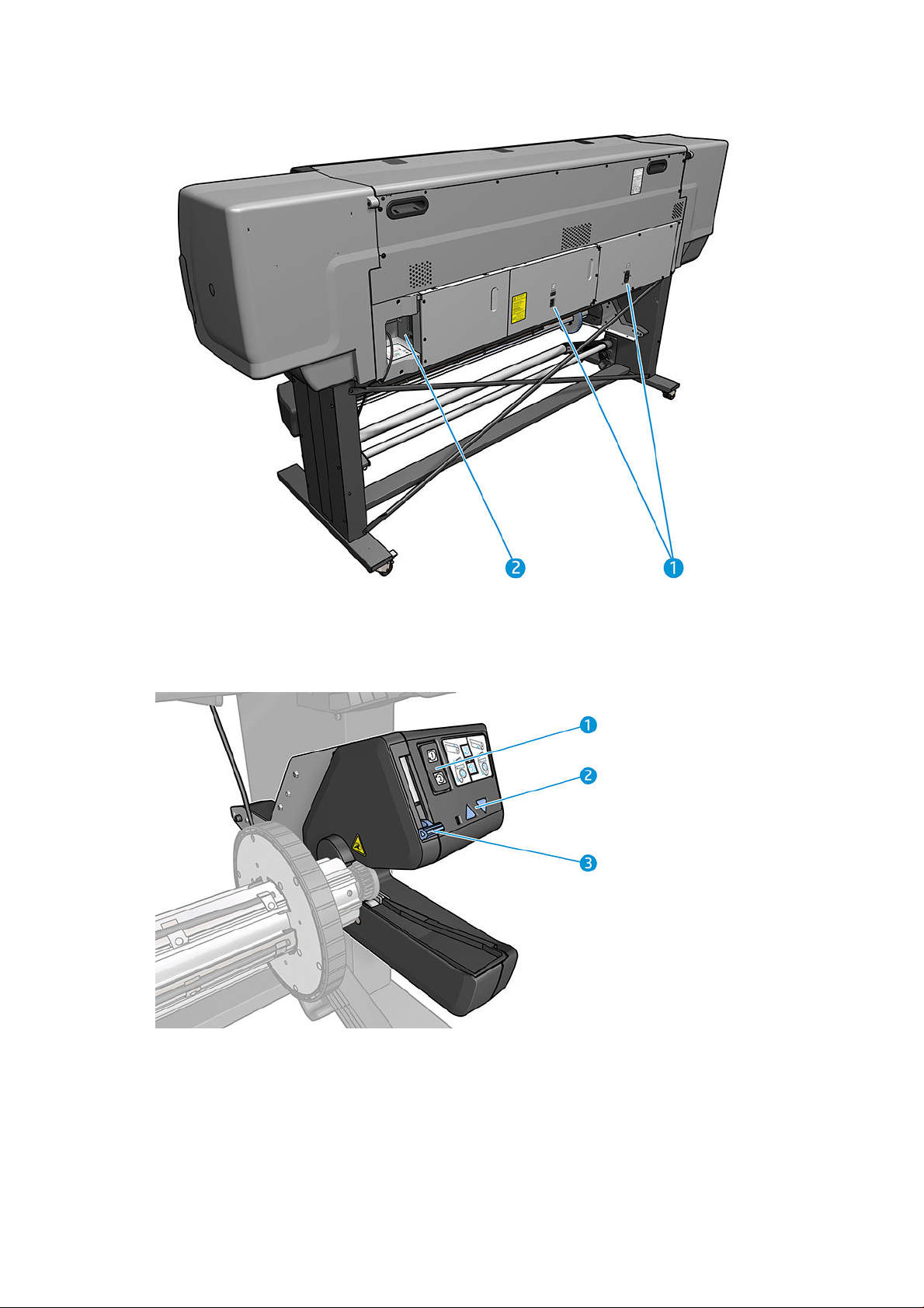
Arkadan görünüm
1. Güç anahtarı ve güç soketi
2. İletişim kabloları ve isteğe bağlı aksesuarlar için soketler
Sarma makarası motoru (aksesuar)
1. Sarma yönü düğmesi
2. Elle sarma düğmeleri
3. Sarma makarası kolu
TRWW Yazıcının ana bileşenleri 9
Page 16
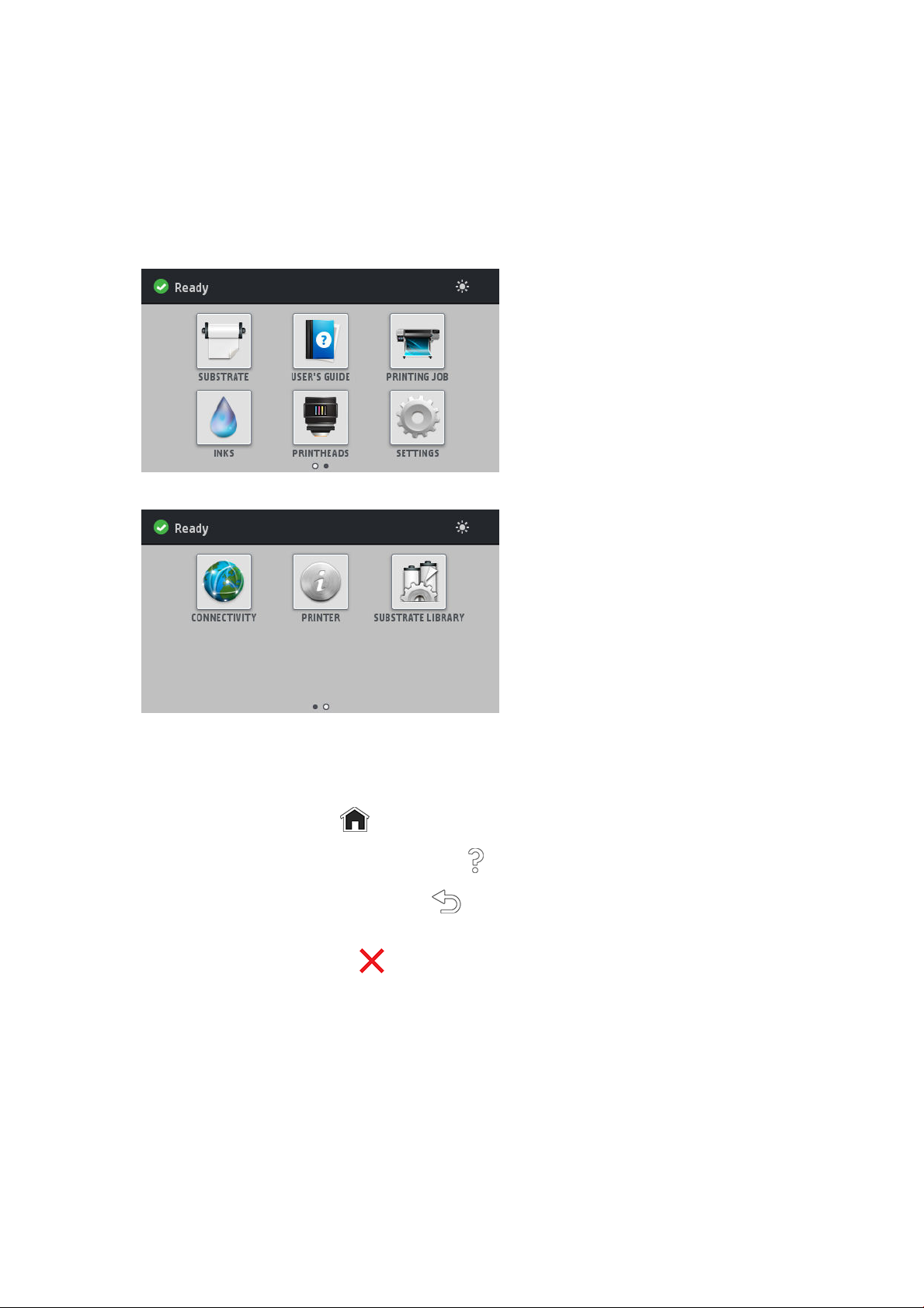
Ön panel
Ön panel ile ilgili temel bilgiler
Ön panel, grafik kullanıcı arabirimi içeren dokunmaya duyarlı bir ekrandır; yazıcının sağ ön tarafında yer alır. Ön
panel aracılığıyla yazıcınızı tamamen kontrol edebilirsiniz: Ön panelden yazıcıyla ilgili bilgileri görüntüleyebilir,
yazıcı ayarlarını değiştirebilir, ayarlama, test vb. işlemleri yapabilirsiniz. Ön panel gerektiğinde uyarıları da
görüntüler (uyarı ve hata mesajları).
Parmağınızı ekran üzerinde sola doğru kaydırdığınızda alternatif bir giriş ekranı görebilirsiniz.
Ön panel ekranında dinamik bilgiler ve simgeler görüntüleyen büyük bir merkezi alan vardır. Sağ ve sol taraarda
farklı zamanlarda dört sabit simge görürsünüz. Normalde bunlar aynı anda görüntülenmez.
Sağ ve soldaki sabit simgeler
● Giriş ekranına dönmek için düğmesine basın.
● Geçerli ekranla ilgili yardımı görüntülemek için düğmesine basın.
● En son görüntülenen ekrana dönmek için düğmesine basın. Bu, geçerli ekranda yapılan değişiklikleri
iptal
etmez.
● Geçerli işlemi iptal etmek için düğmesine basın.
10 Bölüm 1 Giriş TRWW
Page 17
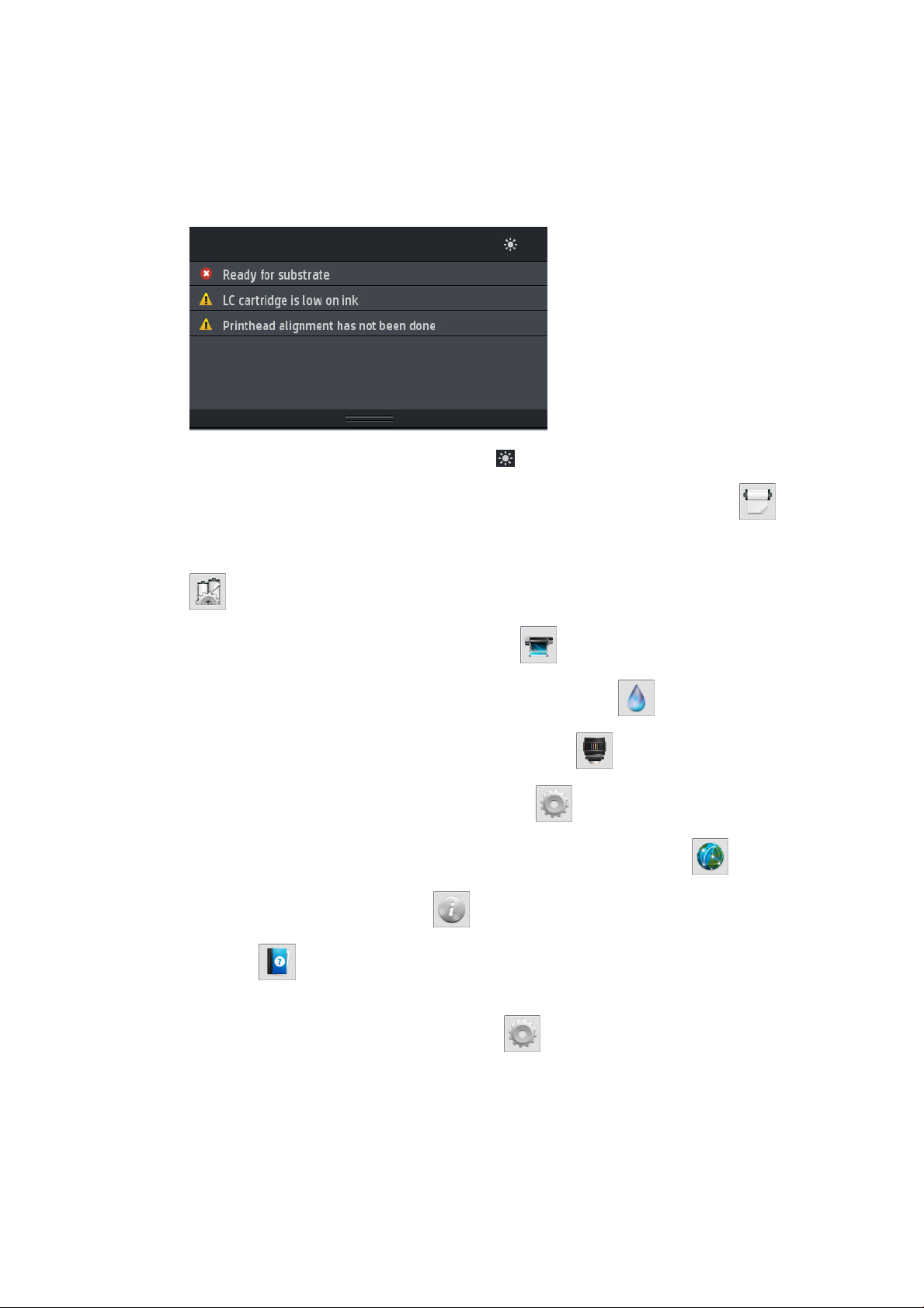
Giriş ekranı dinamik simgeleri
Aşağıdaki öğeler yalnızca giriş ekranında görüntülenir.
● Ekranın sol üst tarafında yazıcı durumunu veya en önemli geçerli uyarıyı gösteren mesaj vardır. Bu iletiye
bastığınızda, geçerli uyarıların tümünün listesini görebilirsiniz. Burada her uyarının önem derecesi bir
simgeyle gösterilir. Sorunu çözme konusunda yardım almak için bir uyarının üzerine basabilirsiniz.
● Baskı bölgesi aydınlatma ışığını açıp kapamak için düğmesine basın.
● Alt tabaka durumunu görüntülemek ve alt tabaka kullanma işlemlerini görüntülemek için düğmesine
basın.
● Alt Tabaka Kitaplığını açmak ve alt tabaka ön ayarlarının bulunduğu kapsamlı çevrimiçi kitaplığa erişmek için
düğmesine basın.
● Yazdırılmakta olan işle ilgili bilgileri görüntülemek için simgesine basın.
● Mürekkep kartuşunun durumunu görüntülemek ve işlem yapmak için düğmesine basın.
● Yazıcı kafasının durumunu görüntülemek ve işlem yapmak için düğmesine basın.
● Genel yazıcı ayarlarını görüntülemek ve değiştirmek için düğmesine basın.
● Ağ ve İnternet durumunu görüntülemek ve ilişkili ayarlarda değişiklik yapmak için düğmesine basın.
● Yazıcı ile ilgili bilgileri görüntülemek için düğmesine basın.
● Yardım için düğmesine basın.
Yazıcı belirli bir süre kullanılmadan kalırsa, uyku moduna geçer ve ön panel ekranı kapanır. Uyku moduna
geçmeden önce beklenecek süreyi değiştirmek için önce düğmesine, ardından Setup (Kurulum) > Front
panel options (Ön panel seçenekleri) > Sleep mode wait time (Uyku modu bekleme süresi) seçeneklerine basın. 5
ile 240 dakika arasında bir süre ayarlayabilirsiniz; Varsayılan ayar 25 dakikadır.
Yazıcıya dışarıdan herhangi bir şekilde müdahale edildiğinde, uyku modundan çıkılır ve ön panel açılır.
Ön panelin özel kullanımları hakkındaki bilgileri bu kılavuzda bulabilirsiniz.
TRWW Ön panel 11
Page 18
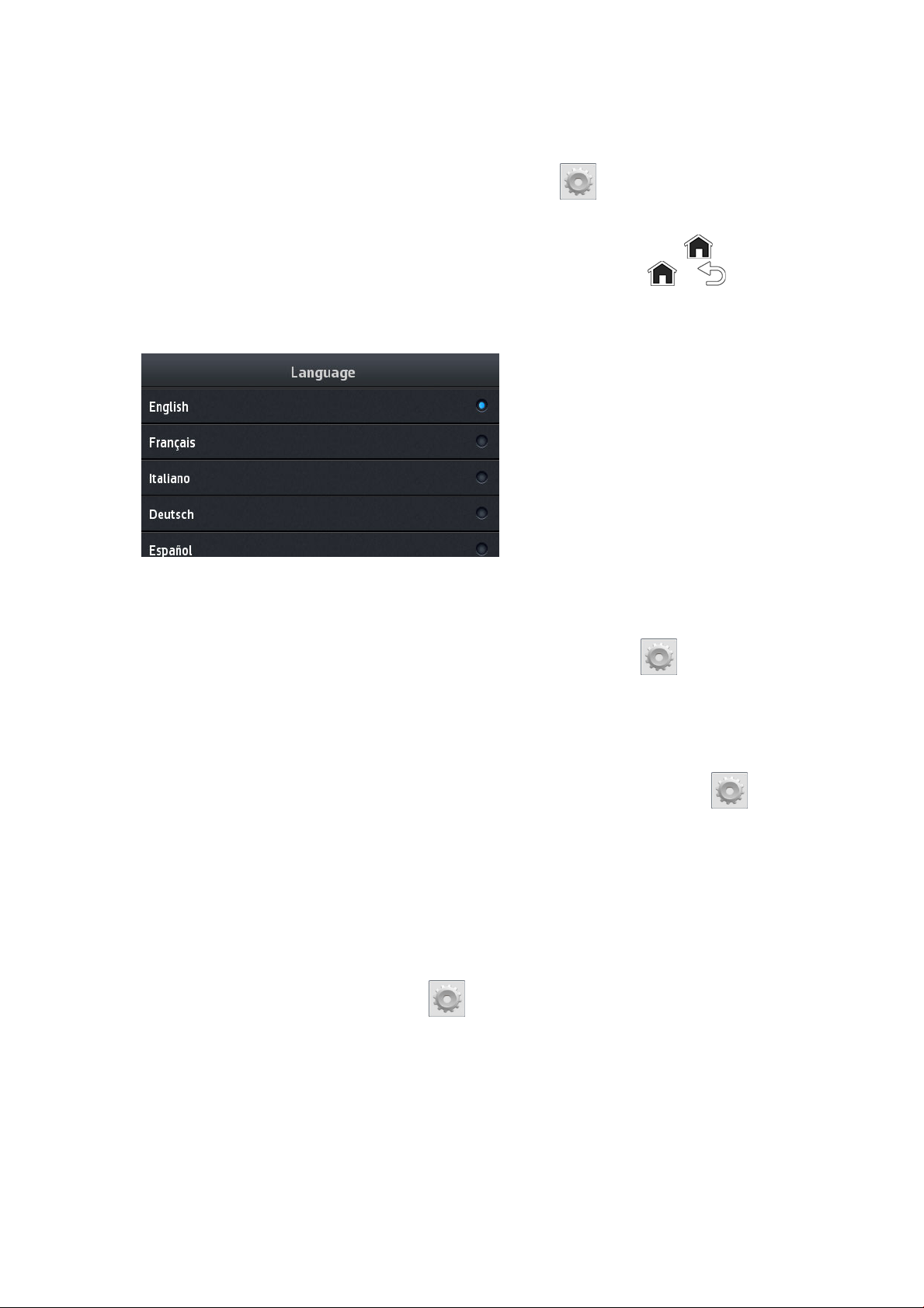
Ön panel dilini değiştirme
Ön panel menülerinin ve mesajlarının dili iki şekilde değiştirilebilir:
● Mevcut ön panel dilini anlayabiliyorsanız, ön panele gidip önce simgesine, ardından Setup (Kurulum)
> Front panel options (Ön panel seçenekleri) > Language (Dil) seçeneklerine basın.
● Mevcut ön panel dilini anlamıyorsanız, önce yazıcıyı kapatın. Ardından yazıcıyı açın. simgesi çıktığında
bu simgeye birkaç saniye basın. Ön panelde tüm simgeler çıktığında sırasıyla ve seçeneklerine
basın. Ön panel kısa bir süre yanıp söner.
Hangi yolu kullanırsanız kullanın, dil seçimi menüsünün artık ön panel ekranında görünüyor olması gerekir.
Tercih ettiğiniz dilin adına basın.
Tarihi ve saati görüntüleme veya ayarlama
Yazıcının tarih ve saatini görüntülemek veya ayarlamak için, ön panele gidip önce seçeneğine, ardından
Setup (Kurulum) > Front panel options (Ön panel seçenekleri) > Date and time options (Tarih ve saat seçenekleri)
öğelerine basın.
Rakımı ayarlama
Yazıcınız deniz seviyesinin 500 m üzerinde olan bir rakımda çalışıyorsa, ön panele gidip önce simgesine,
ardından Settings (Ayarlar) > Select altitude (Rakım seç) öğelerine basarak yazıcıya çalışmakta olduğu rakımı
belirtin.
Beklemeye alma süresini ayarlama
Yazdırılacak başka iş olmadığında veya yazıcıyı önceden ısıtmak istediğinizde (RIP'deki Prepare printing
(Yazdırmaya hazırla) seçeneği), yazıcının kurutma ısıtıcıları, başka bir iş gelme ihtimaline karşı veya yazdırma
alanındaki yanlış bir sıcaklığın neden olabileceği bir yazdırma kalitesi sorunundan kaçınmanız gerekmesi
ihtimaline karşı, belirtilen süre boyunca ve belirtilen sıcaklık için açık kalır. Isıtıcıların bu durumda ne kadar
kalacağını belirlemek için ön panele gidip önce simgesine, ardından Substrate (Alt tabaka) > Substrate
handling options (Alt tabaka kullanma seçenekleri) > Curing standby duration (Kurutma bekleme süresi)
öğelerine basın. 5-120 dakika arasında seçim yapabilirsiniz.
Bu bekleme süresindeki sertleştirme sıcaklığı yazıcı tarafından otomatik olarak ayarlanır.
Uyku modu ayarını değiştirme
Yazıcı açık bırakılmış, ancak belirli bir süre kullanılmamışsa, enerji tasarrufu yapmak üzere otomatik olarak uyku
moduna geçer. Bu moda geçmek için boşta bekleyeceği varsayılan süre 25 dakikadır. Yazıcının uyku moduna
12 Bölüm 1 Giriş TRWW
Page 19
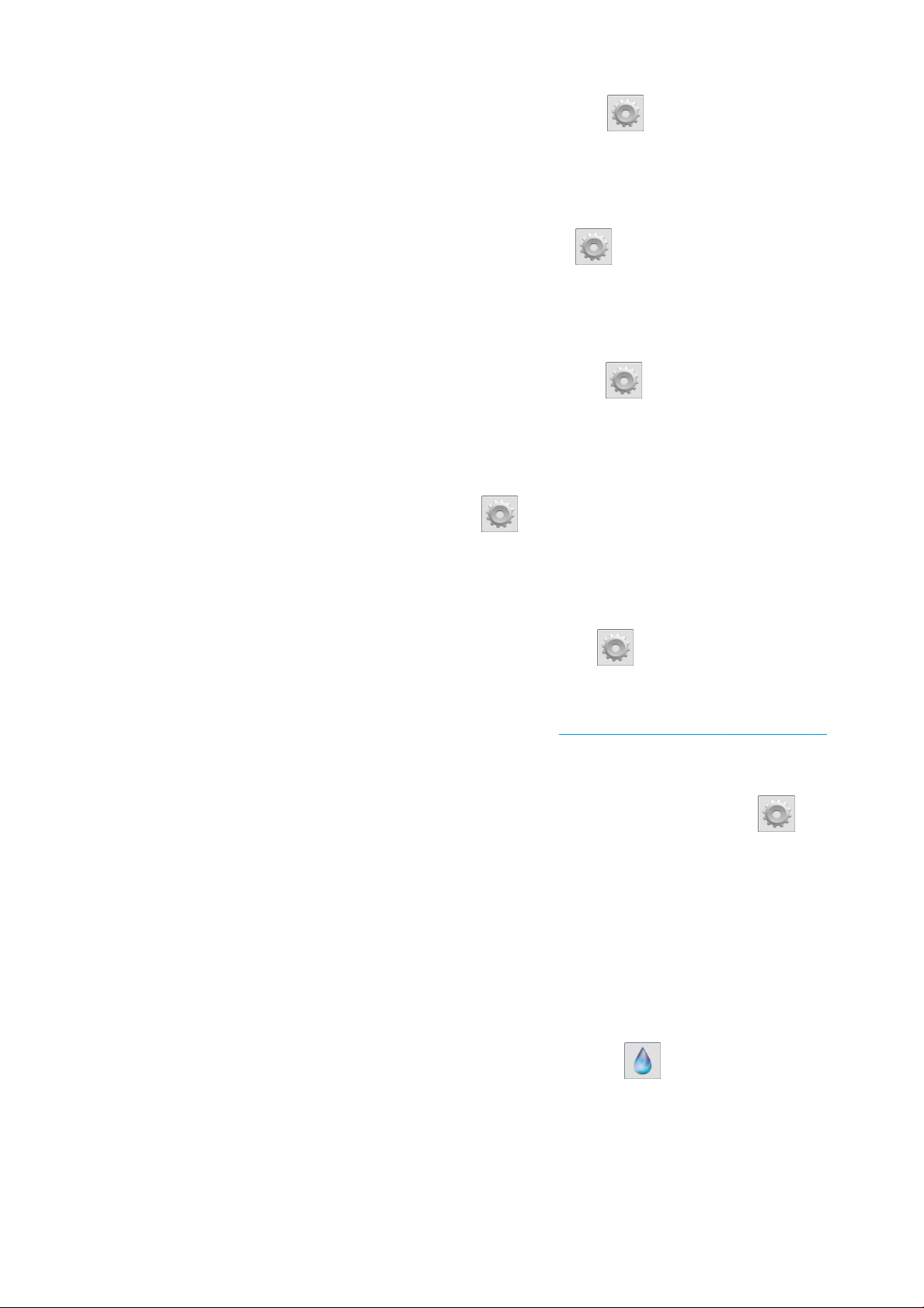
geçmeden önce bekleyeceği süreyi değiştirmek için, ön panele gidip önce simgesine, ardından Setup
(Kurulum) > Front panel options (Ön panel seçenekleri) > Sleep mode wait time (Uyku modu bekleme süresi)
öğelerine basın. İstediğiniz bekleme süresini girip OK (Tamam) düğmesine basın.
Hoparlör ses ayarını değiştirme
Yazıcıdaki hoparlörün ses düzeyini değiştirmek için ön panelde önce simgesine, ardından Setup (Kurulum)
> Front panel options (Ön panel seçenekleri) > Speaker volume (Hoparlör ses ayarı) seçeneklerine basıp O
(Kapalı), Low (Düşük) veya High (Yüksek) seçimini yapın.
Sesli uyarıları açma veya kapatma
Yazıcının sesli uyarılarını açmak veya kapatmak için, ön panele gidip önce simgesine, ardından Setup
(Kurulum) > Front panel options (Ön panel seçenekleri) > Enable audio alert (Sesli uyarıyı etkinleştir) veya Disable
audio alert (Sesli uyarıyı devre dışı bırak) seçeneklerine basın. Varsayılan olarak, sesli uyarılar etkindir.
Ön panel ekran parlaklığını değiştirme
Ön panel ekranının parlaklığını değiştirmek için, önce simgesine, ardından Setup (Kurulum) > Front panel
options (Ön panel seçenekleri) > Display brightness (Ekran parlaklığı) seçeneklerine bastıktan sonra kaydırma
çubuğunu hareket ettirerek bir değer seçin. Değeri kaydetmek için OK (Tamam) düğmesine basın.
Ölçü birimlerini değiştirme
Ön panel ekranında görüntülenen ölçü birimlerini değiştirmek için, önce simgesine, ardından Setup
(Kurulum) > Front panel options (Ön panel seçenekleri) > Unit selection (Birim seçimi) seçeneklerine basıp English
(İngiliz) veya Metric (Metrik) seçimini yapın.
Ölçü birimleri Gömülü Web Sunucusu’ndan da değiştirilebilir. Bkz. Gömülü Web Sunucusu’na erişme, sayfa 20.
Fabrika ayarlarını geri yükleme
Yazıcı ayarlarını fabrikada belirlenen orijinal değerlerine geri döndürmek için, ön panele gidip önce
simgesine, ardından Setup (Kurulum) > Resets (Sıfırlamalar) > Restore factory settings (Fabrika ayarlarını geri
yükle) seçeneklerine basın. Bu seçenek, Gigabit Ethernet ayarları ve alt tabaka ön ayarları dışındaki yazıcı
ayarlarının tümünü geri yükler.
Yazıcı durumunu kontrol etme
Hem ön panel hem de Gömülü Web Sunucusu, yazıcının, yüklenen alt tabakanın ve mürekkep sisteminin
durumunu görüntüler.
Mürekkep kartuşlarının durumunu denetleme
Mürekkep kartuşlarınızdaki mürekkep seviyelerini ön panelin giriş ekranında simgesine basarak
görebilirsiniz.
TRWW Ön panel 13
Page 20
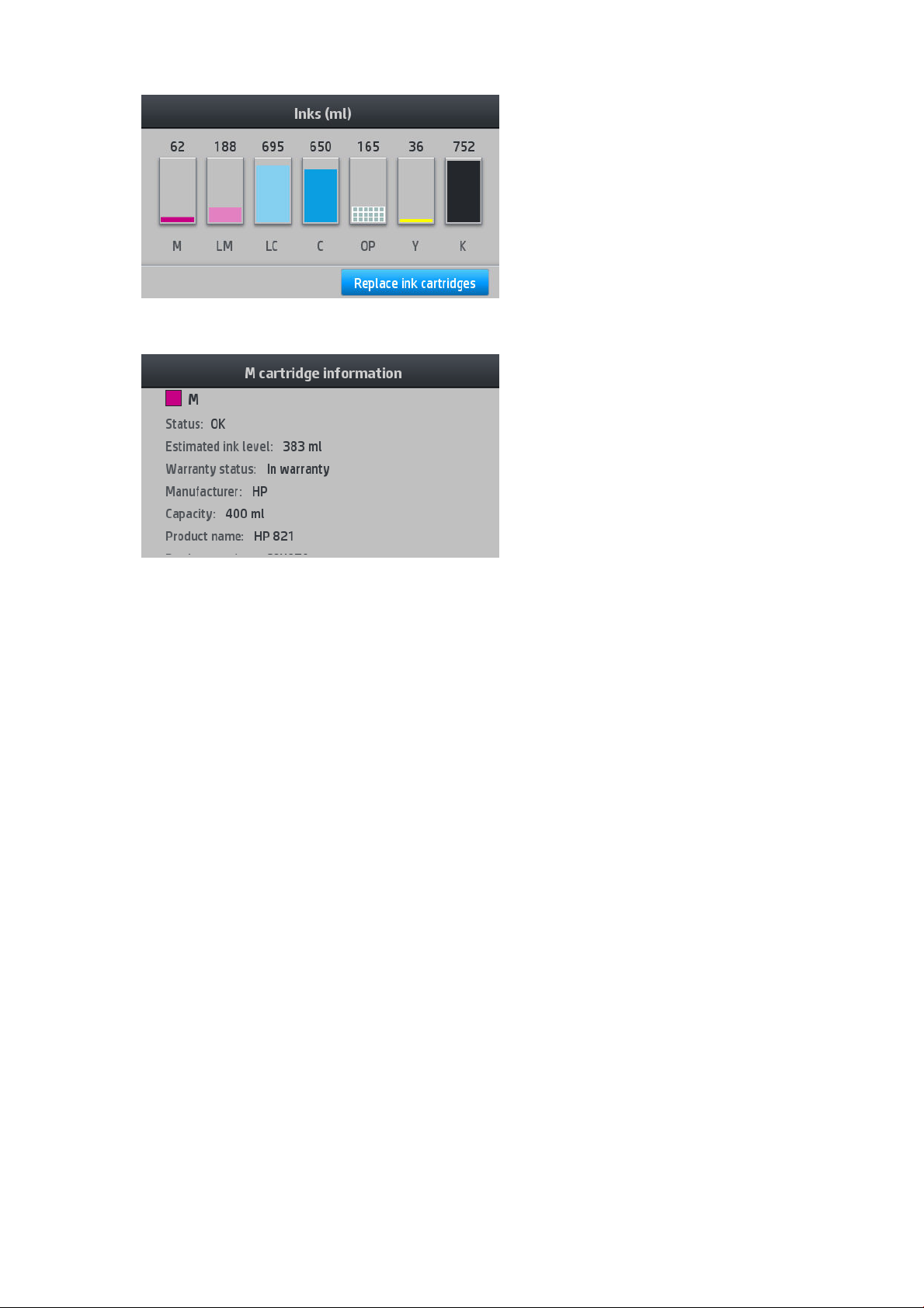
Herhangi bir mürekkep kartuşuna ilişkin daha fazla bilgi almak için ilgili kartuşu temsil eden üçgene basın.
Aşağıdaki bilgiler gösterilir.
● Durum
● Tahmini mürekkep düzeyi
● Garanti durumu
● Üretici
● Kapasite
● Ürün adı
● Ürün numarası
● Seri numarası
● Bitiş tarihi
● Desteklenen mürekkep kartuşları
Ön panelde görebileceğiniz mürekkep kartuşu durumu mesajları şu şekildedir:
● OK (Tamam): Kartuş, bilinen bir sorun olmadan normal şekilde çalışıyor.
● Missing (Yok): Kartuş yok veya yazıcıya doğru şekilde bağlanmamış.
● Low (Düşük): Mürekkep düzeyi düşük.
● Very low (Çok düşük): Mürekkep düzeyi çok düşük.
● Empty (Boş): Kartuş boş.
● Reseat (Yeniden yerleştirin): Kartuşu çıkarmanız ve yeniden takmanız isteniyor.
● Replace (Değiştir): Kartuşu yeni bir kartuşla değiştirmeniz önerilir.
● Expired (Son Kullanım Tarihi Geçti): Kartuşun son kullanım tarihi geçmiştir.
14 Bölüm 1 Giriş TRWW
Page 21
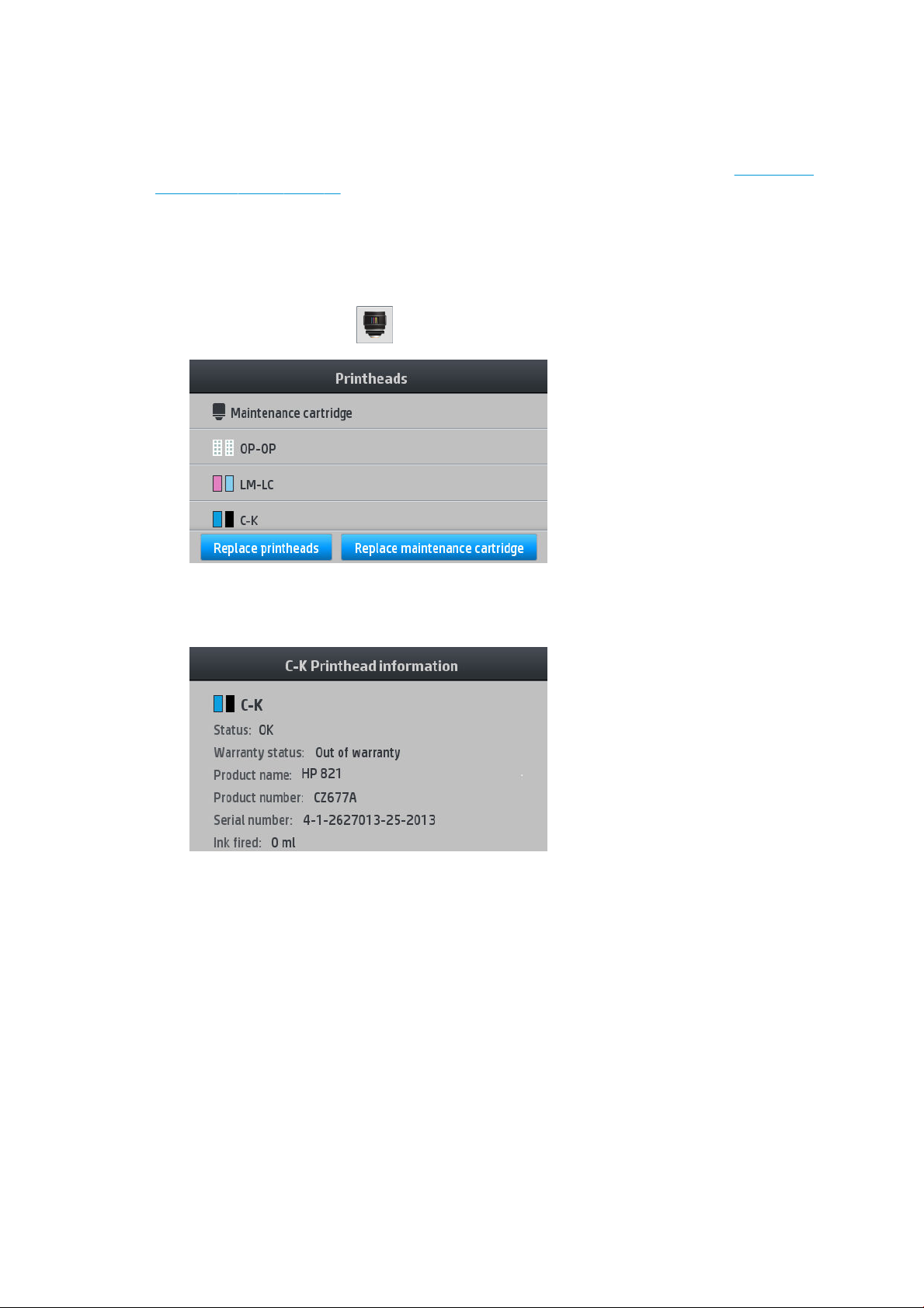
● Incorrect (Hatalı): Kartuş bu yazıcıyla uyumlu değildir. Bu mesaj, uyumlu kartuşların listesini içerir.
● Non-HP (HP Markalı olmayan ürün): Kartuş kullanılmış, yeniden doldurulmuş veya sahtedir.
Mürekkep kartuşlarının durumunu, Gömülü Web Sunucusu’ndan da görüntüleyebilirsiniz. Bkz. Gömülü Web
Sunucusu’na erişme, sayfa 20.
Yazıcı kafasının durumunu kontrol etme
Yazıcı her baskıdan sonra yazıcı kafalarını kontrol eder ve servisini yapar. Yazıcı kafaları hakkında daha fazla bilgi
için aşağıdaki adımları uygulayın:
1. Ön panelin giriş ekranında, simgesine basın.
2. Hakkında bilgi almak istediğiniz yazıcı kafasını seçin.
3. Ön panelde aşağıdaki bilgiler görüntülenir.
● Durum
● Garanti durumu
● Ürün adı
● Ürün numarası
● Seri numarası
● Püskürtülen mürekkep
● Takılma tarihi
Ön panelde görebileceğiniz yazıcı kafası durumu mesajları şu şekildedir:
● OK (Tamam): Yazıcı kafası, bilinen bir sorun olmadan normal şekilde çalışıyor.
● Missing (Yok): Yazıcı kafası yok veya yazıcıya düzgün şekilde takılmamış.
TRWW Ön panel 15
Page 22
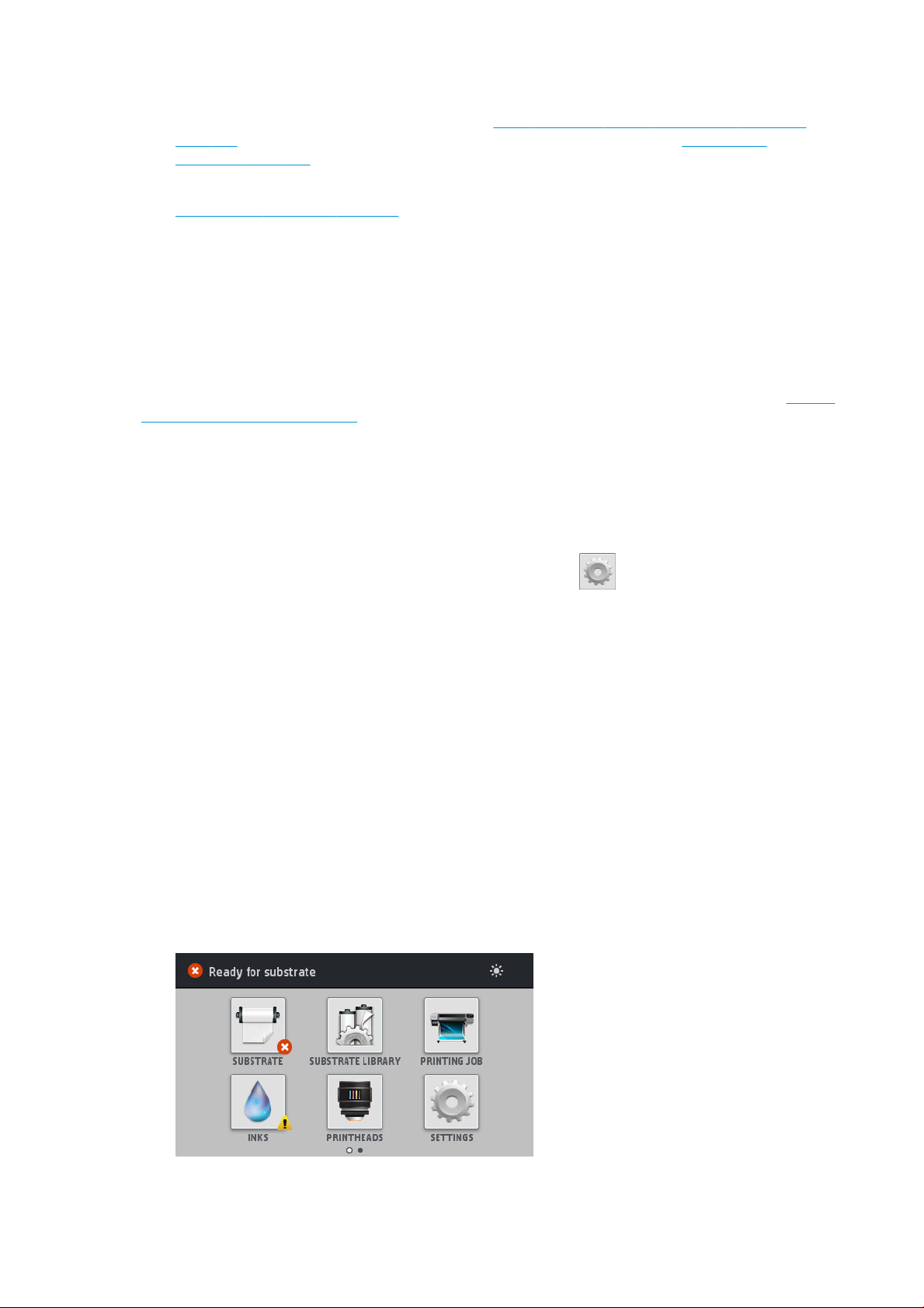
● Reseat (Yeniden yerleştirin): Yazıcı kafasını çıkarmanız ve yeniden takmanız isteniyor. Bundan da sonuç
alamazsanız, elektrik bağlantılarını temizleyin (bkz. Yazıcı kafasındaki elektrik bağlantılarını temizleme,
sayfa 125). Bundan da sonuç alamazsanız, yazıcı kafasını yenisiyle değiştirin (bkz. Yazıcı kafasını
değiştirme, sayfa 118).
● Replace (Değiştir): Yazıcı kafası arızalı. Yazıcı kafasını çalışır durumdaki bir yazıcı kafasıyla değiştirin (bkz.
Yazıcı kafasını değiştirme, sayfa 118).
● Replacement incomplete (Değiştirme tamamlanmadı): Yazıcı kafasını değiştirme işlemi başarıyla
tamamlanamamıştır; değiştirme işlemini yeniden başlatın ve tam olarak bitmesini bekleyin.
● Remove (Çıkar): Yazıcı kafası yazıcınızla kullanmaya uygun türde değil.
● Non-HP ink (HP Markalı olmayan mürekkep): Yazıcı kafasından, kullanılmış, yeniden doldurulmuş veya sahte
mürekkep kartuşundaki mürekkep geçmiştir. Garanti ile ilgili ayrıntılar için yazıcınızla birlikte sunulan sınırlı
garanti belgesine bakın.
Yazıcı kafası ve garanti durumunu kontrol etmek için, Gömülü Web Sunucusu’nu da kullanabilirsiniz. Bkz. Gömülü
Web Sunucusu’na erişme, sayfa 20.
Dosya sistemini kontrol etme
Yazıcının sabit diskindeki dosya sisteminin bütünlüğünü kontrol edebilir ve tüm hataları otomatik olarak
düzeltebilirsiniz. Bunu her altı ayda bir kez veya sabit diskte herhangi bir sorun olduğunu fark ettiğinizde
gerçekleştirmeniz önerilir.
Dosya sistemi kontrolünü gerçekleştirmek için, ön panele gidin ve önce simgesine, ardından Preventive
maint. tasks (Önleyici bakım görevleri) > File system check (Dosya sistemi kontrolü) öğelerine basın.
Yazıcı dosya sisteminde hasar olduğunu algılarsa, örneğin ciddi bir yazılım probleminden sonra, otomatik olarak
dosya sistem denetimini başlatabilir. Bu işlem yaklaşık on dakika sürebilir.
Yazıcı uyarıları
Yazıcı iki çeşit alarm vererek iletişim kurar:
● Errors (Hatalar): Yazıcı yazdırma yapamadığında.
● Warnings (Uyarılar): Ayarlama, önleyici bakım ya da mürekkep kartuşu değişimi gibi durumlarda yazıcıyla
ilgilenilmesi gerektiğinde.
● Advice (Öneri): Bir ürün yazılımı güncellemesi sunulduğunda veya indirilen ürün yazılımı kuruluma hazır
olduğunda.
Ön panelde ve Gömülü Web Sunucusu’nda yazıcı uyarıları görünür.
● Front-panel display (Ön panel ekranı): Ön panel ekranın sol tarafında uyarıları gösterir (bildirim çubuğu).
16 Bölüm 1 Giriş TRWW
Page 23
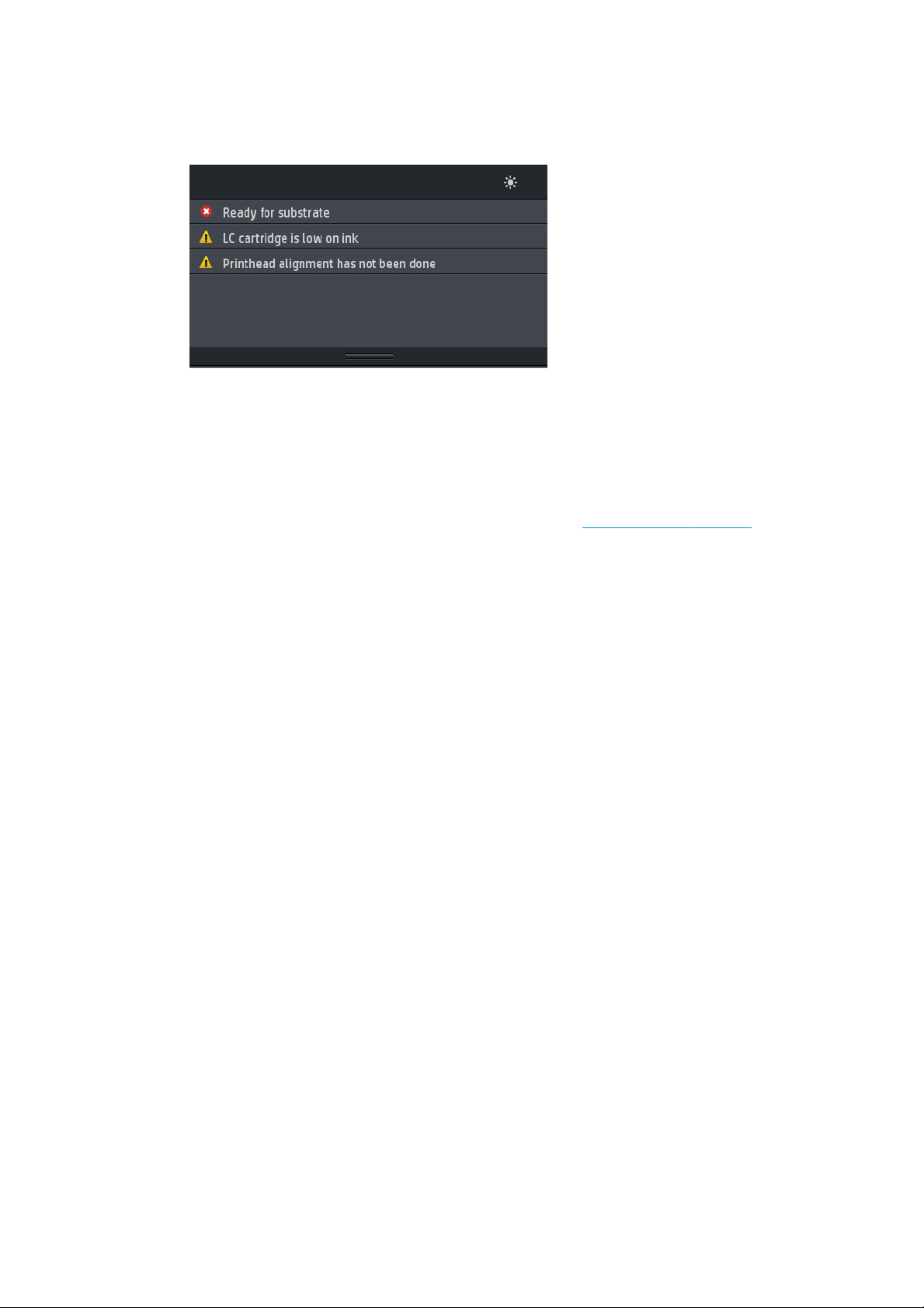
Her seferinde yalnızca bir uyarı gösterilir. Bildirim çubuğuna basarsanız, geçerli tüm yazıcı uyarıları
gösterilir. Listenin alt satırına bastığınızda veya alt satırı yukarı kaydırdığınızda uyarı listesi tekrar çubuğa
saklanır.
Bir uyarıya tıkladığınız zaman sorunun çözülmesine yardımcı olabilecek uygulama açılır. Yazıcı
uygulamasına girildiğinde ürün yazılımı güncelleme önerisi sonlandırılır. Öneri sonlandırıldığında daha sonra
aynı öneriyle ilgili hatırlatma yapılmaz (ürün yazılımı güncellemesi söz konusu olduğunda, yeni bir ürün
yazılımı kullanıma sunulduğunda yeni bir bildirim çıkar).
● Embedded Web Server (Gömülü Web Sunucusu): Gömülü Web Sunucusu her seferinde, yalnızca en önemli
olduğu düşünülen alarmı gösterir.
Herhangi bir uyarı, bakım işlemi gerçekleştirmenizi gerektirebilir; bkz. Donanım bakımı, sayfa 110.
Aşağıdaki alarmlar için bir servis teknisyeni gerekmektedir:
● Service Maintenance Kit 1 (Servis Bakım Kiti 1)
● Service Maintenance Kit 2 (Servis Bakım Kiti 2)
● Service Maintenance Kit 3 (Servis Bakım Kiti 3)
Yazıcı durumları
Yazıcının durumu aşağıdakilerden herhangi biri olabilir; bunlardan bazıları bekleme gerektirir:
● Ready (cold) (Hazır (soğuk)): Yazıcı açık ama henüz yazdırmamış ve ısıtıcılar açılmamış.
● Preparing to print (Yazdırmaya hazırlanıyor): Yazıcı, ısıtıcıları ısıtıyor ve yazdırma kafalarını yazdırmaya
hazırlıyor. Bu işlem 1 - 6 dakika sürer.
● Ready for substrate (Alt tabakaya hazır)
● Ready for side A/B (A/B tarafı için hazır)
● Printing (Yazdırılıyor)
● Printing side A/B (A/B tarafını yazdırıyor)
● Drying (Kurutuluyor): Bu işlem 1,5 - 5 dakika sürer.
● Finishing (Son İşlem): Yazıcı soğuyor ve beklemeye hazırlanıyor. Bu işlem 0,5 - 5 dakika sürer.
Yazıcı Drying (Kurutuluyor) ya da Finishing (Son İşlem) durumundayken zaten yazdırılmış bir dosya ile aynı baskı
modunda işler gönderilirse, yazıcı Preparing to print (Yazdırmaya hazırlanıyor) durumuna geçer.
Yazdırma işlemleri arasındaki süreyi kısaltmak istiyorsanız, aynı iş akışında birkaç iş yazdırmak için iç içe geçirme
işlevini kullanmanız önerilir.
TRWW Ön panel 17
Page 24
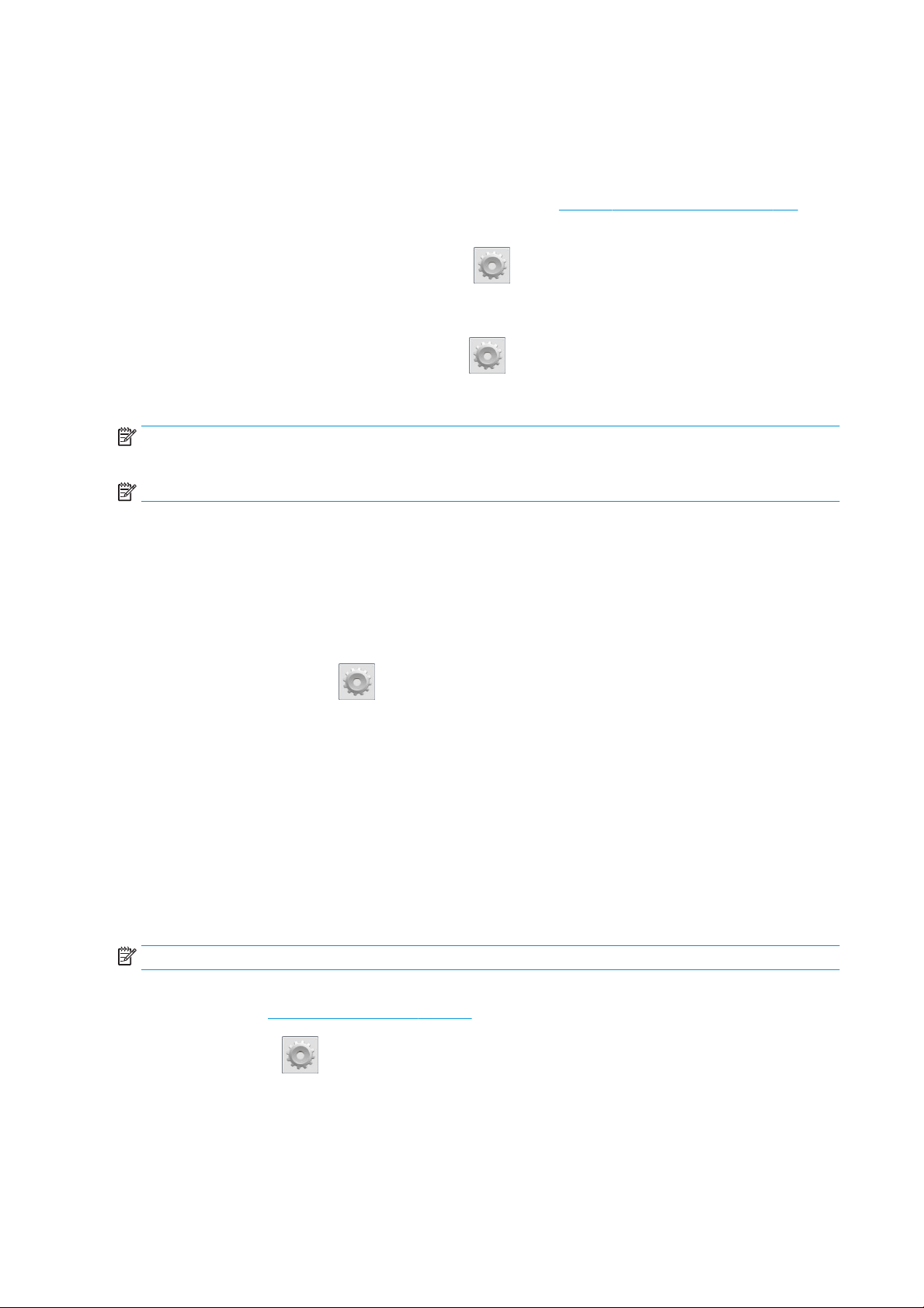
Kenar boşluklarını değiştirme
Resminizin ve alt tabakanın kenarları arasındaki alanı yazıcı kenar boşlukları belirler.
Yazdırma işinin yan kenar boşlukları RIP yazılımında seçilir; iş alt tabaka genişliğini aşıyorsa, kesilir.
Ön panelde üst ve alt kenar boşluğu için başka ayarlar sunulur: bkz. Tablo 11-4 Kenar boşlukları, sayfa 154. Bu
ayarlar, otomatik kesici kullanımda değilken yalnızca tek parça yazdırmalar için geçerli olur.
Üst kenar boşluğunu ön panelde ayarlamak için, önce simgesine, ardından Substrate (Alt tabaka) >
Substrate handling options (Alt tabaka kullanma seçenekleri) > Extra top margin (Ekstra üst kenar boşluğu)
seçeneklerine basın.
Alt kenar boşluğunu ön panelde ayarlamak için, önce simgesine, ardından Substrate (Alt tabaka) >
Substrate handling options (Alt tabaka kullanma seçenekleri) > Extra bottom margin (Ekstra alt kenar boşluğu)
seçeneklerine basın.
NOT: Ön panelde ayarlanan ekstra üst/alt kenar boşluğu, RIP'de seçilen üst/alt kenar boşluğuna ek olarak
uygulanır.
NOT: Yan kenar boşlukları RIP'de ayarlanabilir.
Yazıcının dahili baskılarını isteme
Dahili baskı işleri yazıcınız hakkında çeşitli bilgiler verir. Bu baskı işlerini bilgisayar kullanmadan ön panelden
isteyebilirsiniz.
Herhangi bir dahili baskı istemeden önce, alt tabakanın yüklendiğinden ve ön panelde Ready (Hazır) mesajının
görüntülendiğinden emin olun.
Dahili baskı yazdırmak için önce simgesine, ardından Setup (Kurulum) > Internal prints (Dahili baskı işleri)
seçeneklerine basıp istediğiniz dahili baskıyı seçin.
Aşağıdaki dahili baskı işleri yazdırılabilir:
● Kullanım raporu: Toplam baskı işi sayısına, alt tabaka ailesine göre baskı işlerinin sayısına, baskı kalitesi
seçeneğine göre baskı işlerinin sayısına ve renk başına kullanılan toplam mürekkep miktarına yönelik
tahminleri gösterir. Bu tahminlerin doğruluğu garanti edilmez.
● Servis bilgileri: Servis teknisyenlerinin ihtiyaç duyduğu bilgileri sağlar.
Kullanım ömrü istatistiklerini kontrol etme
Yazıcınızın kullanım istatistiklerini iki şekilde denetleyebilirsiniz.
NOT: Kullanım istatistiklerinin doğruluğu garanti edilmez.
● Gömülü Web Sunucusu’nda, Main (Ana) sekmesine gidip History (Geçmiş) > Usage (Kullanım) seçeneğini
belirleyin. Bkz. Gömülü Web Sunucusu, sayfa 19.
● Ön panelde önce simgesine, ardından Setup (Kurulum) > Internal prints (Dahili baskılar) > User
information prints (Kullanıcı bilgisi baskıları) > Print usage report (Kullanım raporunu yazdır) öğelerine basın.
18 Bölüm 1 Giriş TRWW
Page 25
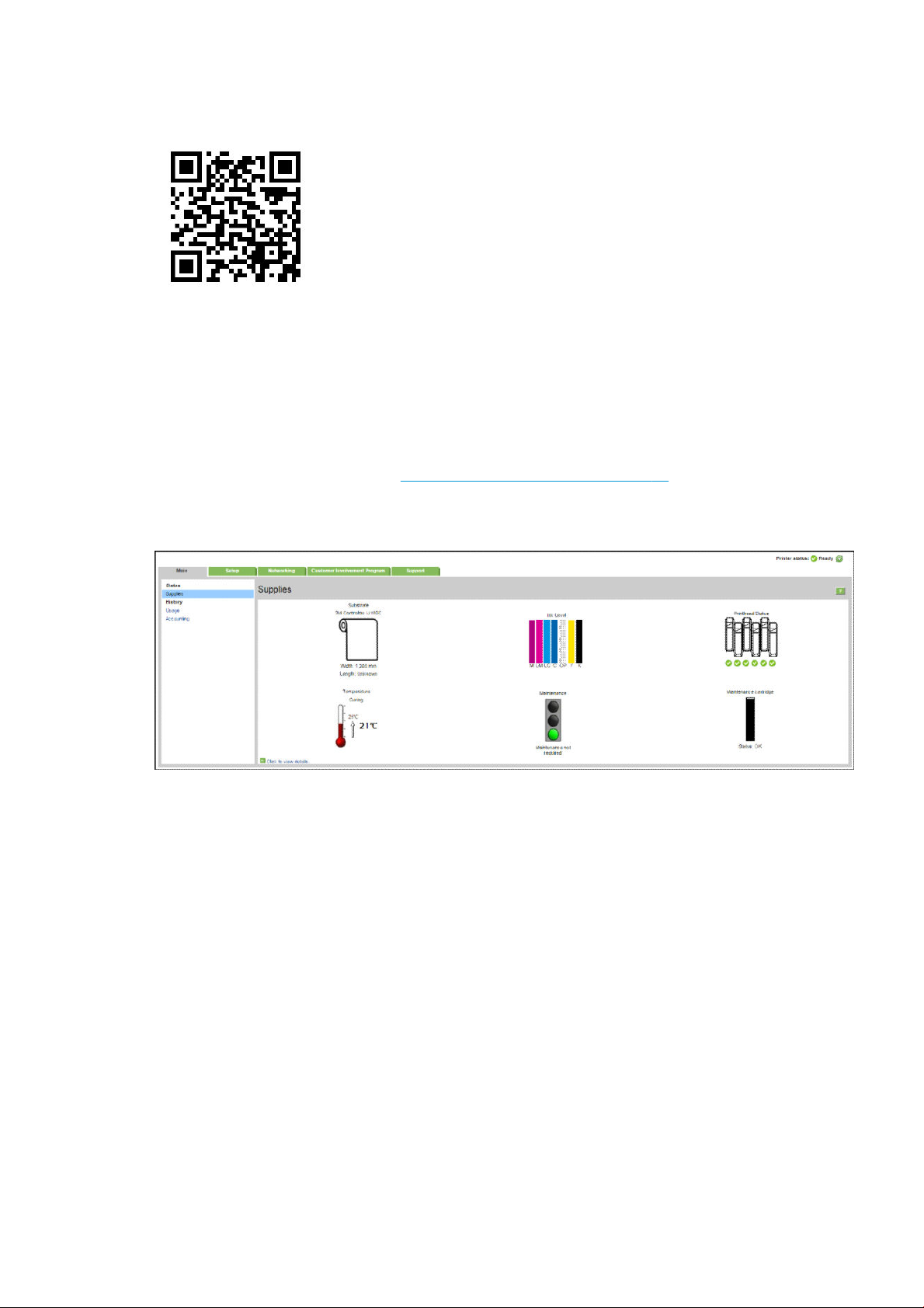
Gömülü Web Sunucusu
Gömülü Web Sunucusu ile ilgili temel bilgiler
Embedded Web Server (Gömülü Web Sunucusu), yazıcının içinde çalışan bir Web sunucusudur. Bunu, yazıcı
bilgilerini almak, ayarlarla ön ayarları yönetmek, yazıcı kafalarını hizalamak, yeni ürün bilgisi yüklemek ve
sorunları gidermek için kullanabilirsiniz. Servis mühendisleri bunu, yazıcı sorunlarını teşhis ederken yardımcı
olacak dahili bilgileri elde etmek için kullanabilir.
Bilgisayarlarda her zaman kullanılan Web tarayıcılarından biri ile, Embedded Web Server'a (Gömülü Web
Sunucusu) uzaktan erişilebilirsiniz. Bkz. Gömülü Web Sunucusu’na erişme, sayfa 20.
Gömülü Web Sunucusu penceresinde üç ayrı sekme görüntülenir. Her sayfada üst tarafa yakın bulunan düğmeler,
çevrimiçi yardıma ve malzeme siparişi işlemlerine erişim sağlar.
Ana sekmesi
Main (Ana) sekmesi aşağıdaki öğelerle ilgili bilgi sağlar.
● Alt tabaka, mürekkep, yazıcı kafası ve bakım durumu
● Sertleştirme modülünün sıcaklığı
● Alt tabaka, mürekkep kullanımı ve hesaplama
Kurulum sekmesi
Setup (Kurulum) sekmesi şu görevleri yapmanıza olanak sağlar.
● Ölçüm birimleri ve yenileme hızı gibi yazıcı ayarlarını belirtme
● Ağ ve güvenlik ayarlarını belirtme
● Tarih ve saati ayarlama
● Ürün yazılımını güncelleştirme
● Yazıcı kafalarını hizalama
TRWW Gömülü Web Sunucusu 19
Page 26
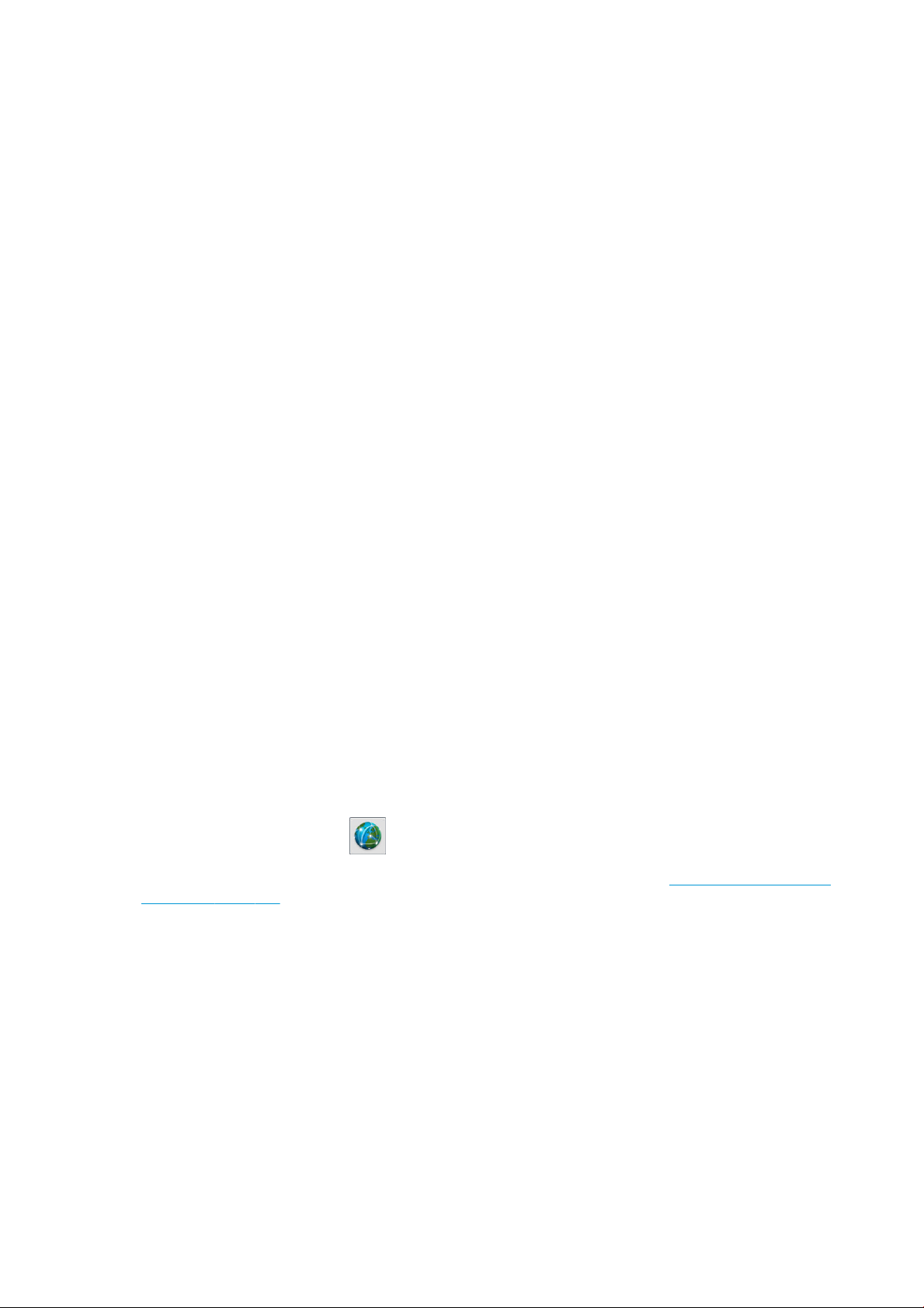
● Alt tabaka ön ayarlarını yükleme
● E-posta bildirimlerini yapılandırma
Destek sekmesi
Support (Destek) sekmesi, yazıcınızla ilgili çeşitli yardımlar sunar.
● Çeşitli kaynaklardaki yararlı bilgilere erişme
● Sorun giderme
● Yazıcınız ve aksesuarlar hakkında teknik destek için ilgili HP bağlantılarına erişme
● Yazıcınızın kullanımı ile ilgili mevcut ve geçmişteki verileri gösteren servis destek sayfalarına erişme
Ağ sekmesi
Networking (Ağ) sekmesi yazıcının ağ yapılandırmasının değiştirilmesine imkan verir.
Yazıcı Veri Paylaşım Sözleşmesi sekmesi
Printer Data Sharing Agreement (Yazıcı Veri Paylaşım Sözleşmesi) sekmesi, Yazıcı Veri Paylaşım Sözleşmesini
imzalamanızı ve katılımınızı yapılandırmanızı sağlar.
Gömülü Web Sunucusu’na erişme
Gömülü Web Sunucusu, bilgisayarınızdaki her zaman kullandığınız Web tarayıcısını kullanarak yazıcı bilgisini
uzaktan görüntülemenize olanak sağlar.
Aşağıdaki tarayıcılar Gömülü Web Sunucusu ile uyumlu olarak bilinir:
● Windows için Internet Explorer 7 ve sonraki sürümler
● Mac OS X için Safari 3 ve daha sonraki sürümler
● Mozilla Firefox 3,6 ve daha sonraki sürümleri
● Google Chrome 7 ve sonraki sürümleri
Gömülü Web Sunucusu'nu herhangi bir bilgisayarda kullanmak için, Web tarayıcınızı açın ve yazıcının IP adresini
tarayıcının adres çubuğuna yazın. basıldığında yazıcının IP adresi ön panelde görüntülenir.
Bu yönergeleri uygulamanıza rağmen Gömülü Web Sunucusu'nu açamadıysanız, bkz. Gömülü Web Sunucusu'na
erişilemiyor, sayfa 144.
Gömülü Web Sunucusu’nun dilini değiştirme
Embedded Web Server (Gömülü Web Sunucusu) aşağıdaki dillerde çalışabilir: İngilizce, Portekizce, İspanyolca,
Katalanca, Fransızca, İtalyanca, Almanca, Basitleştirilmiş Çince, Geleneksel Çince, Kore dili ve Japonca. Web
tarayıcınızın seçeneklerinde belirttiğiniz dili kullanır. Desteklemediği bir dil belirtmişseniz, İngilizce dilinde
çalışacaktır.
Dili değiştirmek için Web tarayıcınızın dil ayarını değiştirmeniz gerekir. Örneğin Chrome'da Settings (Ayarlar)
bölümündeki Language(Dil ve giriş ayarları) (gelişmiş ayarlarda görüntülenir) menüsünde, kullanmak istediğiniz
dilin iletişim kutusundaki listenin en üstünde yer aldığından emin olun; veya Internet Explorer 8'de Tools (Araçlar)
menüsüne gidin ve Internet Options (İnternet Seçenekleri) > Languages (Diller) seçeneğini belirleyin. İstediğiniz
dilin iletişim kutusundaki listenin en üstünde olduğundan emin olun.
Değişikliğin uygulanması için Web tarayıcınızı kapatıp yeniden açın.
20 Bölüm 1 Giriş TRWW
Page 27
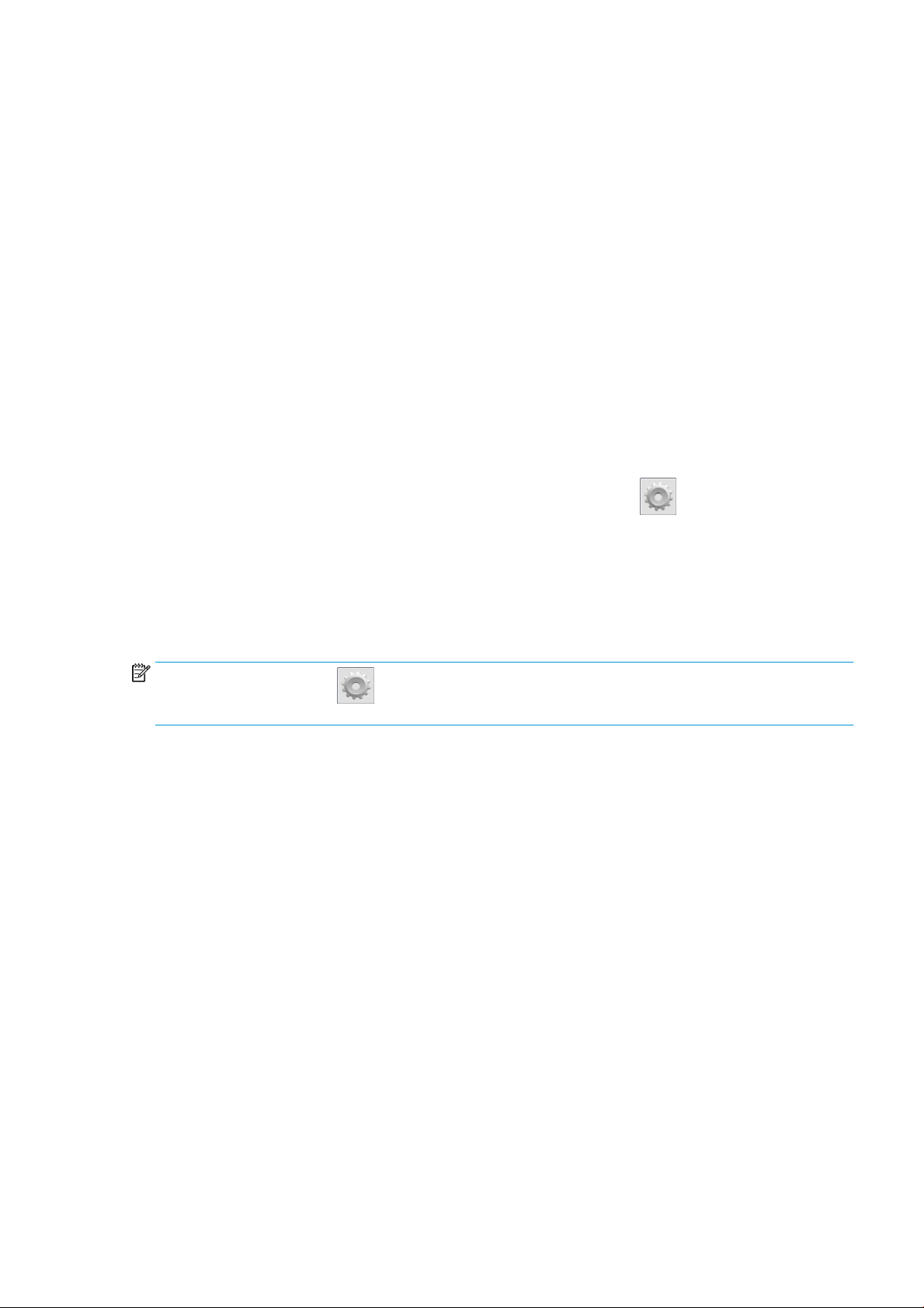
Yazıcıya erişimi kısıtlama
Gömülü Web Sunucusu’ndan Setup (Kurulum) > Security (Güvenlik) seçeneğini belirleyerek bir yönetici parolası
ayarlayabilirsiniz. Bu parola belirlendikten sonra, aşağıdakileri yapmak için bu parolanın girilmesi gerekir:
● Hesaplama bilgilerini silme.
● Yazıcının ürün yazılımını güncelleyin.
● Güvenlik ayarlarını değiştirme.
●
Korumalı yazıcı bilgi sayfalarını görüntüleme.
● İnternet bağlantısının ayarlarını değiştirme.
● Bazı ağ kullanımı ayarlarını değiştirme.
● Yazıcı Veri Paylaşım Sözleşmesini Yapılandır.
● Ağ kullanımı sorun giderme testlerini çalıştırma.
Daha fazla bilgi için Gömülü Web Sunucusu çevrimiçi yardımına bakın.
Yönetici parolasını unutursanız, ön panelden geçerli parolayı silebilirsiniz: önce simgesine, ardından Setup
(Kurulum) > Connectivity (Bağlantı) > Advanced (Gelişmiş) > Embedded Web Server (Gömülü Web Sunucusu) >
Reset EWS password (EWS parolasını sıfırla) öğelerine basın.
Yazıcı Veri Paylaşım Sözleşmesine Katıl
Yazıcı Veri Paylaşım Sözleşmesini Gömülü Web Sunucusundan veya yazıcının ön panelinden etkinleştirebilir veya
devre dışı bırakabilirsiniz.
NOT:
Ön panelden, sırasıyla , ardından Setup (Kurulum) > Printer Data Sharing Agreement (Yazıcı Veri
Paylaşım Sözleşmesi) seçeneklerine basın.
Yazıcı Veri Paylaşım Sözleşmesi istatistik açısından yazıcı kullanımını izleme sistemidir. Bu program, kullanıma
dayalı bazı ödül programlarına uygunluğu belirlemek veya proaktif kartuş değişimi, kullanım başına ödeme
kontratları veya destek sözleşmeleri gibi isteğe bağlı hizmetlerle (sunulan hizmetler ürün, bölge ve ülkeye göre
değişkenlik gösterir) ilişkili olarak aygıtı izlemek için de kullanılabilir. Toplanan veriler ve HP'nin bu verileri nasıl
kullandığına ilişkin ayrıntılı bilgi için Embedded Web Server (Gömülü Web Sunucusu) bölümündeki Printer Data
Sharing Agreement (Yazıcı Veri Paylaşım Sözleşmesi) sekmesine bakın. Yazıcı Veri Paylaşım Sözleşmesi
etkinleştirildikten sonra ve Yazıcı Veri Paylaşım Sözleşmesi etkin kaldığı sürece yazıcınız internet üzerinden HP'ye
otomatik olarak haftada bir defa "anlık kullanım görüntüleri" gönderir. Anlık görüntü dosyaları bir veri havuzu
sunucusunda toplandıktan sonra ilgili verilerin ayıklanması için otomatik olarak işlemden geçirilir, bu veriler bir
kullanım veritabanında saklanır. Verilerin gönderimi yazıcının normal çalışma sürecini etkilemez ve herhangi bir
işlem yapılmasını gerektirmez. Program katılımını istediğiniz an sonlandırabilirsiniz, bu durumda veri iletimi
anında durdurulur.
TRWW Gömülü Web Sunucusu 21
Page 28
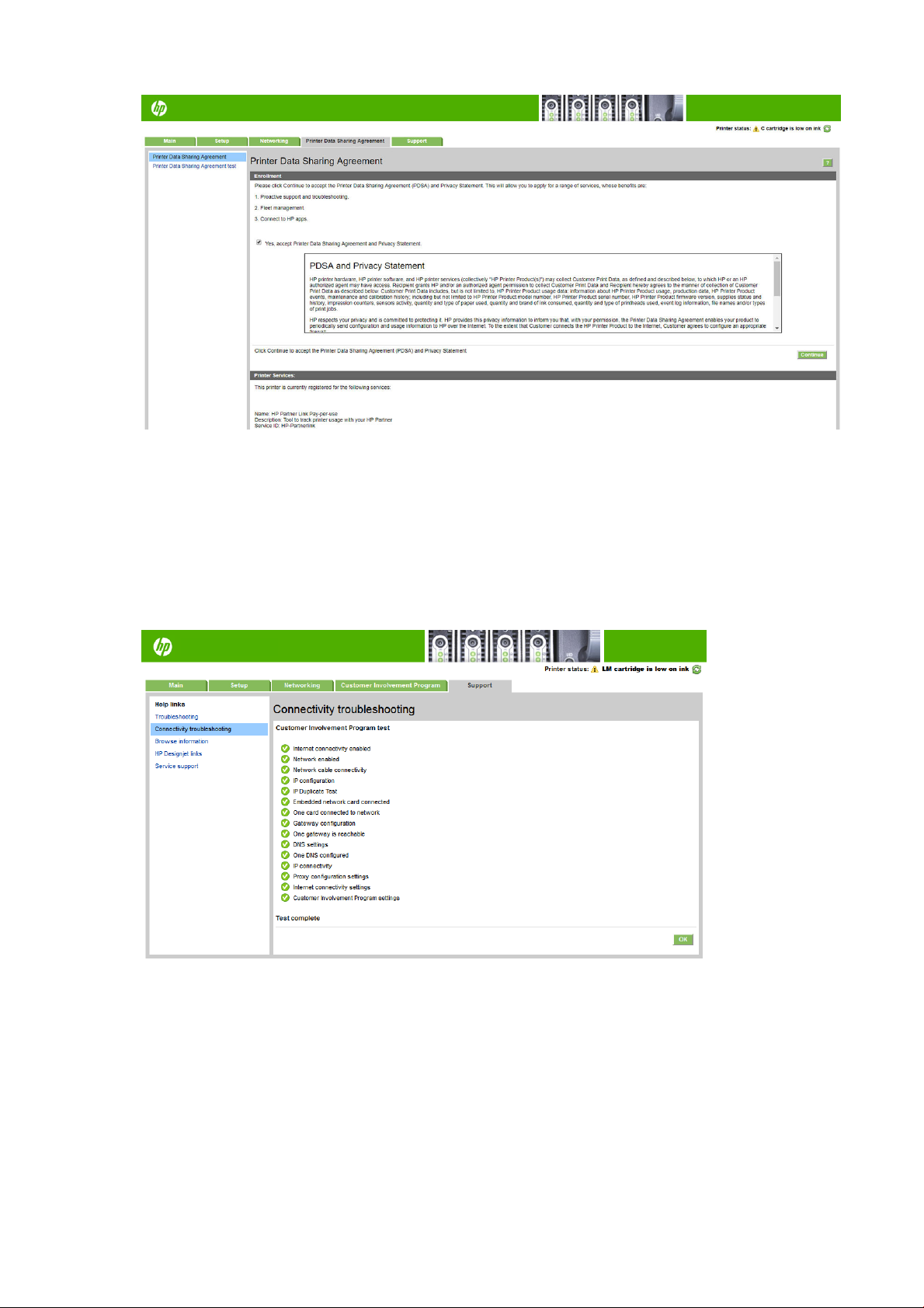
Printer Data Sharing Agreement (Yazıcı Veri Paylaşım Sözleşmesi) sekmesinin PDSA configuration (YVPS
yapılandırma) sayfası Yazıcı Veri Paylaşım Sözleşmesine katılımınızı başlatabileceğiniz, durdurabileceğiniz ya da
değiştirebileceğiniz yerdir. Varsayılan olarak HP'ye sadece anonim kullanım verileri gönderilir, ancak isterseniz
yazıcının seri numarasını da gönderilen verilere dahil edebilirsiniz. Seri numarasını gönderimi bazı program veya
hizmetler için gerekebileceği gibi, size daha iyi ürün hizmeti ve desteği sağlamamıza da yardımcı olabilir.
Ayarlarda ilgili değişiklikleri yaptıktan sonra değişiklikleri uygulamak için Apply (Uygula) düğmesine basın.
Apply (Uygula) düğmesine basılmadan önce Yazıcı Veri Paylaşım Sözleşmesi etkinleştirilmişse, Yazıcı Veri
Paylaşım Sözleşmesi verilerinin HP'ye başarılı bir şekilde gönderilip gönderilemeyeceğini belirlemek için otomatik
olarak bir bağlantı testi yapılır.
Test başarılı bir şekilde tamamlanırsa yapılandırma işlemi tamamlanmış demektir; Embedded Web Server
(Gömülü Web Sunucusu) sayfalarından herhangi birine gidebilir veya tarayıcı penceresini kapatabilirsiniz. Test
başarısız olursa sorunu belirlemek ve düzeltmek için talimatları izleyin.
Printer Data Sharing Agreement (Yazıcı Veri Paylaşım Sözleşmesi) sekmesindeki PDSA status and test (YVPS
durumu ve testi) sayfası geçerli durumu kontrol etmek (etkin veya değil, anonim veri veya değil) ve Yazıcı Veri
Paylaşım Sözleşmesi verilerinin HP'ye başarılı bir şekilde gönderilip gönderilmediğini kontrol etmek üzere
bağlantı testi yapmak için kullanılabilir.
22 Bölüm 1 Giriş TRWW
Page 29
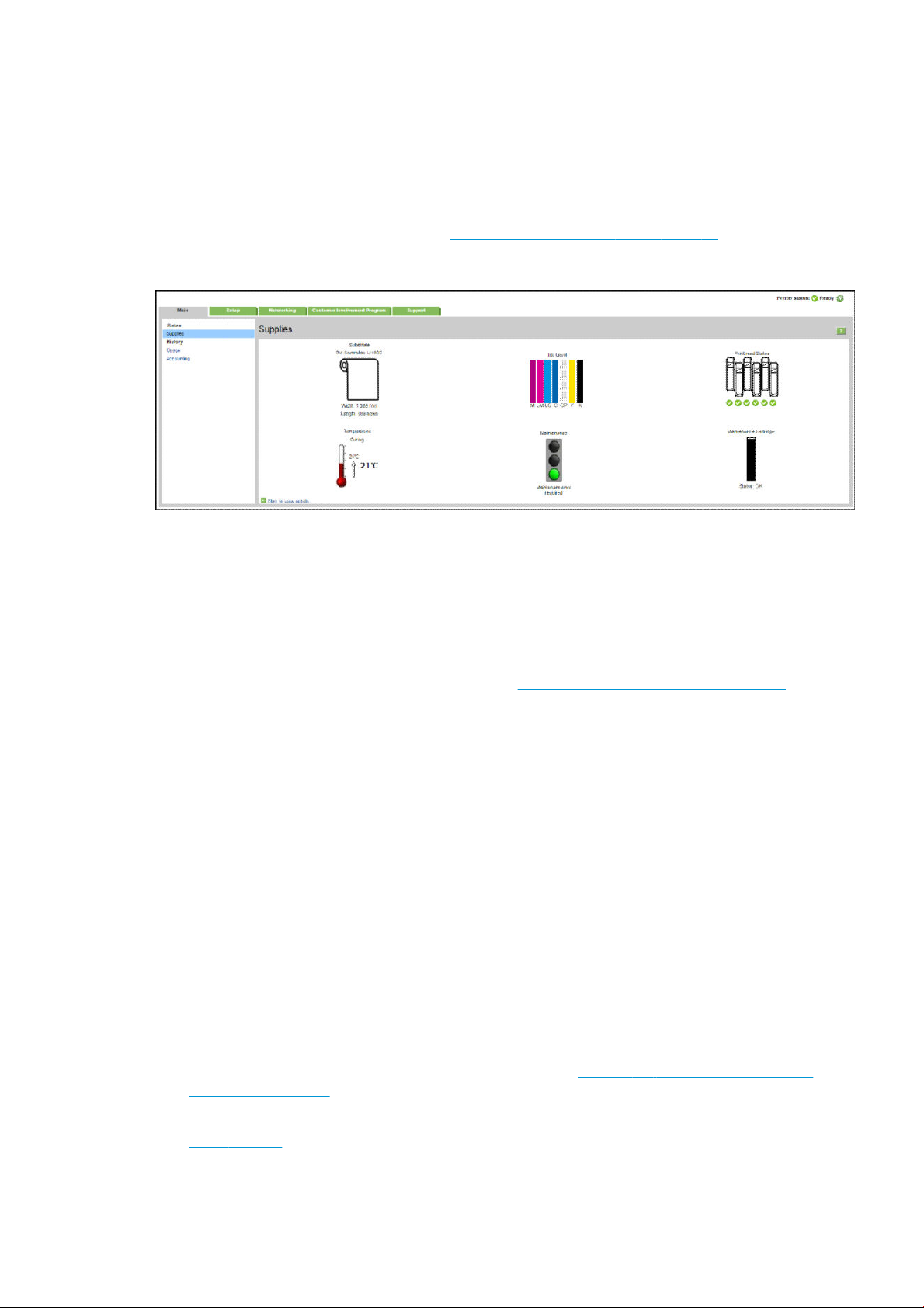
Yazıcı durumunu kontrol etme
Hem ön panel hem de Gömülü Web Sunucusu, yazıcının, yüklenen alt tabakanın ve mürekkep sisteminin
durumunu görüntüler.
Mürekkep sisteminin durumunu denetleme
1. Katıştırılmış Web Sunucusuna erişim (bkz. Gömülü Web Sunucusu’na erişme, sayfa 20).
2. Main (Ana) sekmesindeki Supplies (Sarf Malzemeleri) sayfasına gidin.
Supplies (Sarf Malzemeleri) sayfasında yüklenen alt tabakaların, mürekkep kartuşlarının, yazıcı kafalarının,
ısıtıcının ve bakım kartuşunun durumu gösterilir.
Trafik lambası, bakımın gerekli olup olmadığını gösterir.
Daha fazla bilgi için Click to view details (Ayrıntıları görüntülemek için tıklatın) öğesini tıklatın.
Belirli hata durumlarıyla ilgili e-posta bildirimi isteme
1. Embedded Web Server (Gömülü Web Sunucusu, bkz. Gömülü Web Sunucusu’na erişme, sayfa 20) Settings
(Ayarlar) sekmesindeki Email Server (E-posta sunucusu) sayfasına gidin ve aşağıdaki alanların doğru şekilde
doldurulduğundan emin olun:
● SMTP server (SMTP sunucusu). Bu, yazıcıdan gelen tüm e-posta mesajlarını işleyen giden posta
sunucusunun (Basit Posta Aktarım Protokolü [SMTP]) IP adresidir. Posta sunucusu kimlik doğrulaması
gerektiriyorsa, e-posta bildirimleri çalışmaz.
● Printer email address (Yazıcı e-posta adresi). Yazıcının gönderdiği her e-posta mesajında bir iade
adresi bulunmalıdır. Bu adresin gerçek, kullanılan bir e-posta adresi olması gerekmez, ancak
benzersiz olmalıdır, böylece mesajı alanlar gönderen yazıcıyı tanıyabilirler.
2. Notification (Bildirim) sayfasına gidin, bu sayfa Setup (Kurulum) sekmesinde de bulunur.
3. Yeni bildirimler istemek için New (Yeni) simgesini tıklatın, ayarlanmış bildirimlerde değişiklik yapmak için Edit
(Düzenle) simgesini tıklatın. Sonra bildirimlerin gönderileceği e-posta adreslerini belirtin ve bildirim
mesajlarının gönderileceği durumları seçin.
Hesaplama bilgilerini alma
Yazıcınızdan hesaplama bilgisi almanın çeşitli yolları vardır:
● Belirli bir iş için yazıcı kullanım istatistiklerini görüntüleme, bkz. Belirli bir işe ait kullanım istatistiklerini
kontrol etme, sayfa 24.
● Yazıcının tüm ömrü için yazıcı kullanım istatistiklerini görüntüleyin, bkz.Kullanım ömrü istatistiklerini kontrol
etme, sayfa 24.
TRWW Gömülü Web Sunucusu 23
Page 30
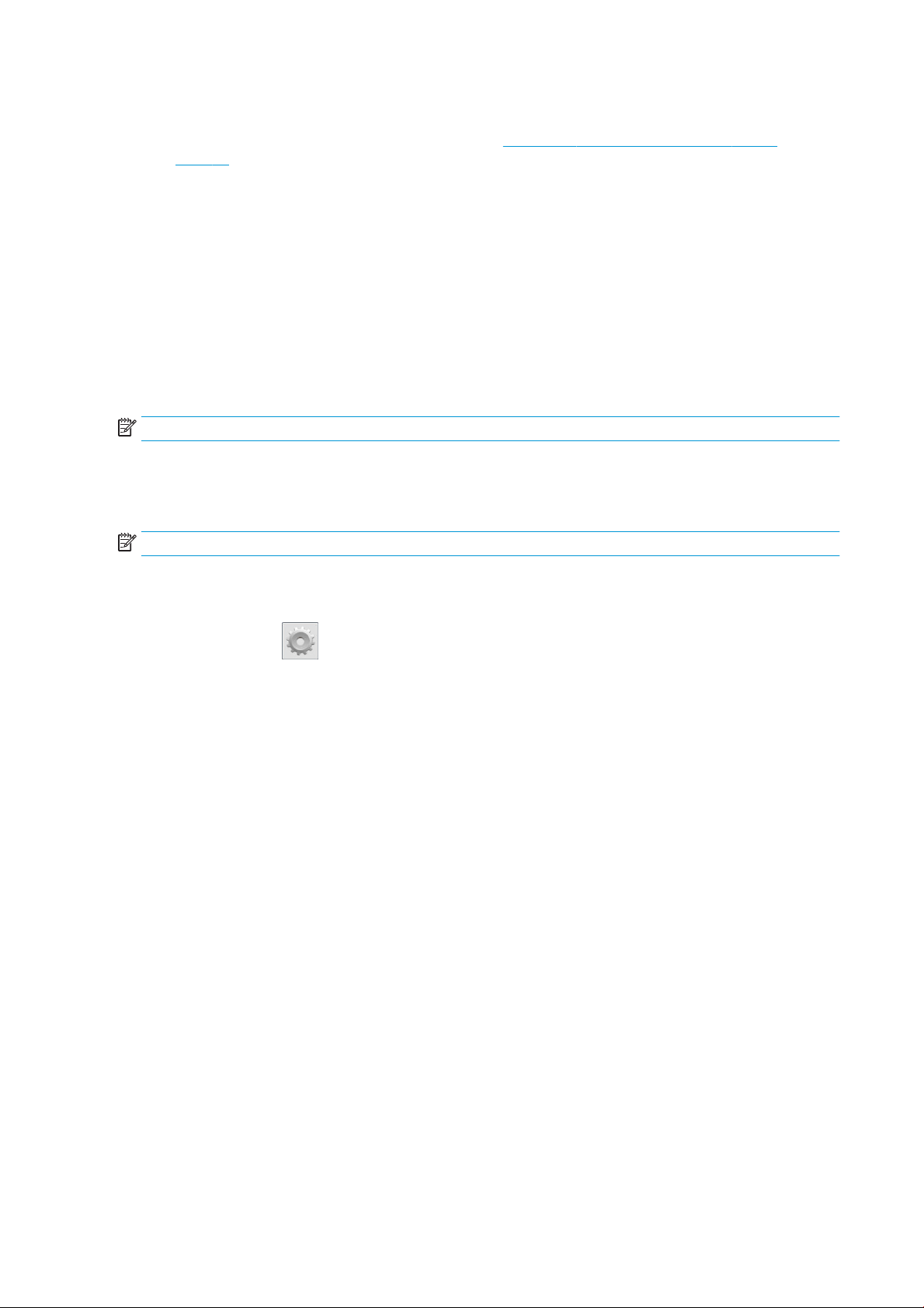
● Hesaplama verilerini e-posta yoluyla isteyin. Yazıcı, XML biçimindeki verileri belirtilen bir e-posta adresine
düzenli aralıklarla gönderir; bu veriler üçüncü taraf bir uygulama tarafından yorumlanıp özetlenebilir veya
Excel elektronik tablosu olarak görüntülenebilir. Bkz. Hesaplama verilerini e-posta yoluyla isteme,
sayfa 24.
● Yazıcıdan internet üzerinden yazıcı durumu, yazıcı kullanımı veya iş hesaplama verisi istemek için bir üçüncü
taraf uygulaması kullanın. Yazıcı istek üzerine uygulamaya XML biçiminde veri gönderir. HP, bu tür
uygulamaların geliştirilmesine yardımcı olmak için bir Yazılım Geliştirme Kiti sağlar.
Varsayılan olarak, kullanıcı adları hesaplama bilgilerine dahil edilmez. Hesaplama bilgilerinin kullanıcı adını da
içermesini istiyorsanız, Security (Güvenlik) menüsündeki Show user name in job accounting (İş hesaplarken
kullanıcı adını göster) kutusunu
işaretleyin.
Belirli bir işe ait kullanım istatistiklerini kontrol etme
Belirli bir işe ait kullanım istatistiklerini kontrol etmek için Gömülü Web Sunucusu'nu kullanabilirsiniz: Main (Ana)
sekmesine gidin ve History (Geçmiş) > Accounting (Hesaplama) seçeneğini belirleyin.
NOT: Kullanım istatistiklerinin doğruluğu garanti edilmez.
Kullanım ömrü istatistiklerini kontrol etme
Yazıcınızın kullanım istatistiklerini iki şekilde denetleyebilirsiniz.
NOT: Kullanım istatistiklerinin doğruluğu garanti edilmez.
● Gömülü Web Sunucusu’nda, Main (Ana) sekmesine gidip History (Geçmiş) > Usage (Kullanım) seçeneğini
belirleyin.
● Ön panelde önce simgesine, ardından Setup (Kurulum) > Internal prints (Dahili baskılar) > User
information prints (Kullanıcı bilgisi baskıları) > Print usage report (Kullanım raporunu yazdır) öğelerine basın.
Hesaplama verilerini e-posta yoluyla isteme
1. Giden posta sunucusunun (SMTP) IP adresini BT departmanınızdan temin edin; bu, e-posta mesajlarını
göndermek için gerekir.
2. Giden e-posta sunucusunun, yazıcının göndereceği e-posta iletilerinin geciktirilmesine olanak sağlayacak
şekilde yapılandırıldığından emin olun.
3. Web tarayıcınızı açın veya yazıcının Gömülü Web Sunucusu'na bağlanın.
4. Setup (Kurulum) sekmesini seçin.
5. Soldaki sütunda bulunan Yapılandırma menüsünden Date & Time (Tarih ve Saat) öğesini seçin.
6. Yazıcının tarih ve saatinin doğru ayarlandığından emin olun.
7. Yapılandırma menüsünden Email server (E-posta sunucusu) öğesini seçin.
8. Giden posta sunucusunun (SMTP) IP adresini girin.
9. Yazıcı için bir e-posta adresi belirtin. Yazıcı ileti almayacağı için bu adresin geçerli bir e-posta adresi olması
gerekmez; yine de bir e-posta adresi biçiminde olmalıdır. E-posta iletisi gönderdiğinde yazıcıyı tanımlamaya
yarar.
10. Yapılandırma menüsünden, Printer settings (Yazıcı ayarları) öğesini seçin.
11. Send accounting files (Hesaplama dosyalarını gönder) ayarını Etkin yapın.
24 Bölüm 1 Giriş TRWW
Page 31

12. Send accounting files to (Hesaplama dosyaları gönder) ayarı için hesaplama bilgilerinin gönderilmesini
istediğiniz e-posta adresini (veya adreslerini) belirtin. Bu, yazıcının otomatik olarak oluşturduğu iletileri
almak üzere özel olarak belirlediğiniz bir adres olabilir.
13. Send accounting files every (Hesaplama dosyaları gönderme sıklığı) için, belirli bir gün veya baskı sayısı
seçerek bilgilerin gönderilmesini istediğiniz sıklığı ayarlayın.
14. Exclude personal information from accounting email (Hesaplama e-postasına kişisel bilgileri dahil etme)
ayarını On (Açık) yaparsanız, hesaplama mesajlarında kişisel bilgiler bulunmaz. Bu seçenek O (Kapalı)
olursa, kullanıcı adı, iş adı ve hesap kimliği gibi bilgiler eklenmez.
Yukarıdaki adımları tamamladığınızda, yazıcı hesaplama verilerini belirttiğiniz sıklıkta e-postayla gönderir. Veriler
XML olarak sağlanır ve üçüncü taraf programlarla kolayca yorumlanabilir. Her yazdırma işiyle ilgili olarak
sağlanan bilgiler şunlardır; işin gönderildiği zaman, yazdırıldığı zaman, yazdırma saati, görüntünün türü, sayfa
sayısı, kopya sayısı, kağıt türü ve boyutu, kullanılan her renk mürekkebin miktarı ve işle ilgili diğer özellikler.
Tarama ve kopyalama işlerinde de hesaplama verileri sağlanır.
HP'nin Web sitesinden (http://www.hp.com/go/designjet/accounting/) XML verilerini daha kolay okunabilecek
şekilde elektronik tablo olarak görüntülemenize olanak veren bir Excel şablonu indirebilirsiniz.
Hesaplama verilerinin analizi, yazıcınızı kullanan müşterileri hassas ve esnek bir şekilde faturalandırmanıza
olanak sağlar. Örneğin, şunları yapabilirsiniz:
● Her müşteriye belirli bir dönemdeki toplam mürekkep ve kağıt kullanımına ilişkin fatura çıkarma.
● Müşterilere iş başına fatura çıkarma.
● Müşterilere işe göre gruplandırılmış olarak her proje için ayrı fatura çıkarma.
Bağlantı ve yazılımla ilgili yönergeler
Bağlantı yöntemi
Yazıcınız aşağıdaki şekilde bağlanabilir.
Bağlantı türü Hız Maksimum kablo uzunluğu Diğer etkenler
Gigabit Ethernet Hızlı; ağ trafiğine göre değişir Uzun (100 m=328 ft) Ek donanım gerektirir
NOT: Herhangi bir ağ bağlantısının hızı, ağda kullanılan tüm bileşenlere (ağ arabirim kartları, hub'lar,
yönlendiriciler, anahtarlar, kablolar vb.) bağlıdır. Bu bileşenlerden herhangi biri yüksek hızda çalışmazsa,
bağlantınız düşük hızda olacaktır. Yazıcıdan beklenen performansı sağlamak için 1000TX Full Gigabit'i
destekleyen donatı kullanmanız gerekir. Ağ bağlantınızın hızı, ağdaki diğer aygıtların neden olduğu toplam trafik
miktarından da etkilenebilir.
Yazıcıyı ağınıza bağlama
Yazıcı, çoğu ağlar için, aynı ağdaki bilgisayarlara benzer şekilde kendi kendini otomatik olarak yapılandırabilir.
Ürünü ağa ilk bağladığınızda, bu işlem birkaç dakika sürebilir. Gerekirse bkz. Gelişmiş ağ yapılandırması,
sayfa 27.
(anahtarlar)
Yazıcı, çalışan bir ağ yapılandırmasına sahip olduğunda yazıcının ağ adresini ön panelden kontrol edebilirsiniz:
simgesine basın.
TRWW Bağlantı ve yazılımla ilgili yönergeler 25
Page 32

Ağ yapılandırması
Geçerli ağ yapılandırması ile ilgili daha fazla bilgi için ön panelde önce simgesine, ardından Connectivity
(Bağlantı) > Network connectivity (Ağ bağlantısı) > Gigabit Ethernet > Modify configuration (Yapılandırmayı
değiştir) seçeneklerine basın. Genelde gerekmemekle birlikte, ayarlar buradan elle değiştirilebilir; bu ayarlar
Embedded Web Server (Gömülü Web Sunucusu) kullanılarak uzaktan da değiştirilebilir.
İPUCU: Yazıcı ağ yapılandırmasının tamamını kağıda yazdırmanız yararlı olabilir. Bunu ön panelden
yapabilirsiniz: önce simgesine, ardından Internal prints (Dahili baskılar) > Service information prints (Servis
bilgisi baskıları) > Print connectivity configuration (Bağlantı yapılandırmasını yazdır) seçeneklerine basın. Tam ağ
yapılandırmasını yazdırmayacaksanız, yazıcının IP adresini ve ağ adını bir yere not edin.
Yazıcının ağ ayarlarını herhangi bir şekilde yanlış yapılandırırsanız, ağ ayarlarını ön panelden fabrika değerlerine
geri yükleyebilirsiniz: önce simgesine, ardından Connectivity (Bağlantı) > Network connectivity (Ağ
bağlantısı) >
Bunun ardından yazıcıyı yeniden başlatmanız gerekir. Bu otomatik olarak çoğu ağlar için çalışan bir ağ
yapılandırması sağlar. Yazıcının diğer ayarları değişmeden kalır.
IPv6 kullanma
Yazıcınız, IPv4 kullananları olduğu gibi, IPv6 kullanan hemen hemen tüm ağ bağlantısı özelliklerini destekler.
IPv6’dan tam olarak yararlanabilmek için yazıcınızı IPv6 yönlendiricileri ve sunucuları bulunan bir IPv6 ağına
bağlamalısınız.
Çoğu IPv6 ağında, yazıcı aşağıdaki şekilde kendi kendini otomatik olarak yapılandırabilir, kullanıcı yapılandırması
gerekmez:
1. Yazıcı kendine (“fe80::” ile başlayan) bir bağlantı yerel IPv6 adresi atar.
2. Yazıcı kendine, ağdaki IPv6 yönlendiricileri tarafından belirtildiği gibi durumsuz IPv6 adresleri atar.
3. Hiçbir IPv6 adresi atanamıyorsa, yazıcı IPv6 adreslerini DHCPv6 kullanarak almayı dener. Ayrıca,
Durumsuz ve DHCPv6 IPv6 adresleri yazıcıya erişmek için kullanılabilir ve çoğu IPv6 ağında bu uygun olur.
Bağlantı yerel IPv6 adresi yalnızca yerel alt ağda çalışır. Bu adresi kullanarak yazıcıya erişmek mümkünse de,
bunun yapılması önerilmez.
Ön panel veya Gömülü Web Sunucusu kullanılarak, ürüne elle IPv6 adresi atanabilir. Yazıcıda IPv6’yı tamamen
devre dışı bırakmak da mümkündür. Ancak, yazıcıda IPv4 devre dışı bırakılamaz, bu nedenle yazıcı yalnızca IPv6
olarak yapılandırılamaz.
Advanced (Gelişmiş) > Restore factory settings (Fabrika ayarlarını geri yükle) seçeneklerine basın.
yönlendiriciler bunu yapmasını gerektirdiğinde de bu şekilde davranır.
NOT: Tipik IPv6 kullanımında, yazıcınızın tek bir IPv4 adresi olsa da, birden fazla IPv6 adresi olabilir.
İPUCU: Yazıcıya bir ad vermeniz önerilir. Yazıcıyı adlandırma işlemini ön panelden veya (daha kolay bir şekilde)
Gömülü Web Sunucusundan yapabilirsiniz.
İPUCU: Özel bir ihtiyaçtan dolayı IPv6 kullanmanız gerekmiyorsa, IPv4 kullanmak genel olarak daha kolaydır.
Microsoft Windows Vista, Microsoft Windows Server 2008, Windows'un sonraki sürümleri ile yeni HP Baskı ve
Görüntüleme aygıtlarında varsayılan olarak IPv6 etkindir. IPv6 ile ilgili daha fazla bilgi için bkz.
http://h20000.www2.hp.com/bc/docs/support/SupportManual/c00840100/c00840100.pdf. Bu belgede, Çift
Yığın geçiş yöntemlerinde ad çözünürlüğünün nasıl temel rol oynadığı anlatılmaktadır. Belgede, Windows'daki ad
çözünürlüğü algoritması kullanılarak, çeşitli ağ ortamlarından bahsedilmekte ve yönlendirilebilir IPv6 adreslerinin
ağ uygulamalarını nasıl etkilediği konusu işlenmektedir. Ayrıca DHCPv6, SLAAC ve DNS’ye etkisi anlatılmakta, bazı
öneriler sunulmaktadır.
26 Bölüm 1 Giriş TRWW
Page 33

Yazıcıyı Internet'e bağlama
İnternete bağlanmak için ön panelde önce simgesine, ardından Connectivity (Bağlantı) > Connectivity
wizard (Bağlantı sihirbazı) seçeneklerine basın. Bağlantı sihirbazı, yazıcıdaki ürün yazılımının güncel olup
olmadığını da kontrol eder. Normalde sihirbazı sadece bir defa, yazıcı kurulumu sırasında çalıştırmanız gerekir.
Bu kılavuzda açıklanan Gömülü Web Sunucusu gibi çeşitli yazıcı işlevlerinin çalışması için bir Internet bağlantısı
gerekir.
RIP yazılım kurulumu
Yazılımla verilen talimatları izleyerek RIP yazılımını kurun.
Gelişmiş ağ yapılandırması
Büyük olasılıkla bu bölümü okumanız gerekmemektedir, ancak bazı durumlarda işe yarayabileceği için aşağıdaki
bilgiler verilmiştir.
Yazıcı, ağ bağlantısı için tek bir RJ-45 konektörü bağlantı noktası içerir. B Sınıfı sınırlarının karşılanabilmesi için,
blendajlı G/Ç kablolarının kullanılması gerekir.
Dahili Jetdirect baskı sunucusu, IEEE 802.3 10Base-T Ethernet, IEEE 802.3u 100Base-TX Hızlı Ethernet ve
802.3ab 1000Base-T Gigabit Ethernet ile uyumlu ağlarla bağlantıyı desteklemektedir. Bağlantı kurulup cihaz
açıldığında yazıcı, 10, 100 veya 1000 Mb/sn bağlantı hızında çalışmak ve tam veya yarım iki taraı modda iletişim
kurmak üzere ağınızla otomatik olarak anlaşır. Ancak, bağlantı kurulduğunda yazıcının ön panelinden veya diğer
yapılandırma araçlarını kullanarak bağlantıyı el ile de yapılandırabilirsiniz.
Yazıcı, TCP/IPv4 ve TCP/IPv6 gibi çeşitli ağ protokollerini aynı anda destekleyebilmektedir. Güvenlik için yazıcıdaki
gelen ve giden IP trafiğini kontrol etmeyi sağlayan özellikler de içerir.
Doğru şekilde çalıştırmayı onaylama
1. Durum mesajlarını kontrol etmek için bir GÇ Yapılandırma sayfası yazdırın.
2. GÇ Yapılandırma sayfasının üst kısmında, I/O Card Ready (G/Ç Kartı Hazır) mesajının olup olmadığını kontrol
edin.
3. I/O Card Ready (G/Ç Kartı Hazır) |mesajı görünüyorsa, baskı sunucusu doğru şekilde çalışıyor demektir. Bir
sonraki bölüme geçin.
I/O Card Ready (G/Ç Kartı Hazır) mesajından başka bir mesaj görünüyorsa aşağıdakileri yapmayı deneyin:
a. Baskı sunucusunu yeniden başlatmak için yazıcıyı kapatıp açın.
b. Durum gösterge ışıklarının (LED) durumları gereken şekilde gösterip göstermediğini kontrol edin.
NOT: Bağlantı yapılandırması ve sorun giderme bilgileri için Sorun giderme, sayfa 28 bölümüne
bakın.
Diğer mesajların anlamlarını öğrenmek ve sorun giderme bilgileri için baskı sunucunuzun modeline göre
HP Jetdirect Baskı Sunucuları Yönetici Kılavuzu'na bakın.
Gerektiğinde ağ ayarlarını önceden yapılandırma
Ağınız, yazıcınızı ağ sisteminize eklemeden önce ağ ayarlarını yapılandırmanızı gerektiriyorsa yapılandırma
işlemlerini şimdi yapabilirsiniz.
TRWW Gelişmiş ağ yapılandırması 27
Page 34

Ancak çoğu durumda bu bölümü geçebilirsiniz. Ağ ayarlarını yapılandırmak yerine, doğrudan bir sonraki bölüme
geçerek yazıcıyı ağ bilgisayar sistemlerine kurabilirsiniz. Temel ağ ayarlarını yapılandırmak ve yazıcıyı sistem
yapılandırmanıza eklemek için ağ kurulum yazılımından yararlanabilirsiniz.
Ön yapılandırma araçları
Ağ ayarlarınızı önceden yapılandırmak için aşağıdaki araçlardan yararlanabilirsiniz:
● The front panel (Ön panel)
● Embedded Web Server (Gömülü Web Sunucusu)
● BootP, DHCP, Telnet veya arp ve ping komutları gibi gelişmiş bir yapılandırma yöntemi kullanabilirsiniz.
Talimatlar için baskı sunucunuzun modeline göre HP Jetdirect Baskı Sunucuları Yönetici Kılavuzu'na bakın.
Yazıcı ağ ayarlarıyla yapılandırıldıktan sonra, yapılandırma değerleri kaydedilir ve yazıcı kapatılıp açıldıktan sonra
bile korunur.
Sorun giderme
GÇ Yapılandırma sayfası
GÇ Yapılandırma sayfasında, baskı sunucusunun durumuyla ilgili kapsamlı bilgiler verilir. Bu sayfa, özellikle ağ
iletişimlerinin kullanılamadığı durumlarda önemli bir tanılama aracı görevi görmektedir. GÇ Yapılandırma
sayfasında görebileceğiniz mesajların açıklamaları için, baskı sunucunuzun modeline göre HP Jetdirect Baskı
Sunucuları Yönetici Kılavuzu'na bakın.
LED göstergeleri
Yazıcıda, bağlantı durumunu ve ağ etkinliğini gösteren durum ışıkları (LED) bulunmaktadır:
● Yeşil ışığın yanması yazıcının başarıyla ağa bağlandığını belirtir.
● Yanıp sönen sarı ışık, ağ aktarım etkinliği olduğunu gösterir.
Bağlantı ile ilgili sorunları giderme
Yazıcı başarıyla ağa bağlanamadığında:
● Her iki LED de sönüktür.
● GÇ Yapılandırma sayfasında LAN Error - Loss of Carrier (LAN Hatası - Taşıyıcı Kaybı) mesajı gösterilir.
Bağlantı hatası bildirildiğinde aşağıdakileri yapmayı deneyin:
● Kablo bağlantılarını kontrol edin.
● Bir GÇ Yapılandırma sayfası yazdırarak bağlantı ayarlarını kontrol edin.
28 Bölüm 1 Giriş TRWW
Page 35

Öğe Tanım
Port Config
(Bağlantı Noktası
Yapılandırması)
Auto Negotiation
(Otomatik
Anlaşma)
Yazıcı gereken şekilde bağlandıysa, bu öğe aşağıdaki değerlere sahip olacaktır:
– 10BASE-T HALF (10BASE-T TAM ÇİFT YÖNLÜ): 10 Mb/sn, yarım-iki taraı
– 10BASE-T FULL (10BASE-T TAM ÇİFT YÖNLÜ): 10 Mb/sn, tam-iki taraı
– 100TX-HALF (100TX-YARIM ÇİFT YÖNLÜ): 100 Mb/sn, yarım-iki taraı
– 100TX-FULL (100TX-TAM ÇİFT YÖNLÜ): 100 Mb/sn, tam-iki taraı
– 1000TX FULL (1000TX TAM ÇİFT YÖNLÜ)
Yazıcı gereken şekilde bağlanmadığında aşağıdaki mesajlardan biri görünür:
– UNKNOWN (BİLİNMİYOR): Yazıcı başlatma durumundadır.
– DISCONNECTED (BAĞLANTI YOK): Ağ bağlantısı algılanmamıştır. Ağ kablolarını kontrol edin. Bağlantı
Bağlantı yapılandırması için otomatik anlaşma özelliğinin açık veya kapalı olduğunu belirtir.
– ON (AÇIK) (varsayılan): Yazıcı, otomatik olarak ağda uygun hız ve iletişim modunda kendi kendini
– OFF (KAPALI): Bağlantı hızını ve iletişim modunu ön paneli kullanarak el ile yapılandırmanız gerekir.
Ağ parametrelerini sıfırlama
ayarlarını yeniden yapılandırın veya yazıcıyı yeniden başlatın.
yapılandırmaya çalışır.
Yazıcının düzgün şekilde çalışması için, belirlediğiniz ayarlar, ağ ayarlarıyla aynı olmalıdır.
Ağ parametreleri (IP adresi gibi) soğuk sıfırlama yöntemiyle fabrika varsayılan değerlerine geri döndürülebilir:
yazıcıyı kapatıp yeniden açma. Soğuk sıfırlamadan sonra, bir GÇ Yapılandırma sayfası yazdırarak fabrika sıfırlama
değerlerinin uygulanıp uygulanmadığını onaylayın.
DİKKAT: Fabrikada yüklenen HP Jetdirect X.509 sertifikası, soğuk sıfırlama işleminden sonra varsayılan fabrika
değerlerine kaydedilir. Ancak, kullanıcı tarafından ağ kimlik doğrulamasını onaylamak için yüklenen bir Sertifika
Yetkilisi (CA) sertifikası kaydedilmez.
Menü öğeleri
Menü öğesi Alt menü öğesi Alt menü öğesi Değerler ve Açıklama
TCP/IP Host Name (Ana Bilgisayar
Adı)
Aygıtı tanımlamak için, en fazla 32 karakter içeren
alfasayısal dizi. Bu ad, HP Jetdirect yapılandırma sayfasında
listelenir. Varsayılan ana bilgisayar adı NPIxxxxxx olarak
belirlenmiştir; burada xxxxxx LAN donanım (MAC) adresinin
son altı hanesidir.
TRWW Gelişmiş ağ yapılandırması 29
Page 36

Menü öğesi Alt menü öğesi Alt menü öğesi Değerler ve Açıklama
IPV4 Settings (IPV4 Ayarları) Config Method
(Yapılandırma Yöntemi)
DHCP Release (DHCP
Sürümü)
TCP/IPv4 parametrelerini HP Jetdirect baskı sunucusunda
yapılandırma yöntemini belirtir.
Bootp (Önyükleme Protokolü): Bir BootP sunucusundan
otomatik yapılandırma için BootP'yi (Önyükleme Protokolü)
kullanın.
DHCP (varsayılan): Bir DHCPv4 sunucusundan otomatik
yapılandırma için DHCP'yi (Dinamik Ana Bilgisayar
Yapılandırma Protokolü) kullanın. Seçildiğinde ve bir DHCP
kirası bulunduğunda, DHCP Release (DHCP Sürümü) ve
DHCP Renew (DHCP Yenileme) menüleri DHCP kira
seçeneklerini belirlemek için kullanılabilir.
Auto IP (Otomatik IP): Otomatik bağlantı-yerel IPv4
adreslerini kullanın. 169.254.x.x şeklindeki adres otomatik
olarak atanır.
Manual (Manüel): TCP/IPv4 parametrelerini yapılandırmak
için Manual Settings (El İle Ayarlar) menüsünü kullanın.
Bu menü, Config Method (Yapılandırma Yöntemi) öğesi
DHCP olarak ayarlandığında ve baskı sunucuları için DHCP
kirası olduğunda görüntülenir.
No (Hayır) (varsayılan): Geçerli DHCP kirası kaydedilir.
Yes (Evet): Geçerli DHCP kirası ve kiralanan IP adresi
yeniden kiralanır.
DHCP Renew (DHCP
Yenileme)
Manual Settings (El İle
Ayarlar)
Bu menü, Config Method (Yapılandırma Yöntemi) öğesi
DHCP olarak ayarlandığında ve baskı sunucuları için DHCP
kirası olduğunda görüntülenir.
No (Hayır) (varsayılan): Baskı sunucusu DHCP kirasının
yenilenmesini istemez.
Yes (Evet): Baskı sunucusu geçerli DHCP kirasının
yenilenmesini ister.
(Yalnızca Config Method (Yapılandırma Yöntemi) öğesi
Manual (Manüel) olarak ayarlandığında kullanılabilir)
Parametreleri doğrudan yazıcı kontrol panelinden
yapılandırma:
IP Adresi: Yazıcının benzersiz IP adresi (n.n.n.n).
Subnet Mask (Alt Ağ Maskesi): Yazıcının alt ağ maskesi
(n.n.n.n).
Syslog Server (Syslog Sunucusu): Syslog mesajlarını almak
ve kaydetmek için kullanılan syslog sunucusunun IP adresi
(n.n.n.n).
Default Gateway (Varsayılan Ağ Geçidi): Diğer ağlarla
iletişim kurmak için kullanılan geçit veya yönlendiricinin IP
adresi (n.n.n.n).
Idle Timeout (Boşta Kalma Zaman Aşımı): Boşta
durumundaki TCP baskı verileri bağlantısının kapandığı
saniye cinsinden süre (varsayılan değer 270 saniyedir; 0
zaman aşımını devre dışı bırakır).
30 Bölüm 1 Giriş TRWW
Page 37

Menü öğesi Alt menü öğesi Alt menü öğesi Değerler ve Açıklama
Default IP (Varsayılan IP) Baskı sunucusunun TCP/IP protokolünün yeniden
yapılandırılmaya zorlanması sırasında (BootP veya
DHCP'nin kullanılması için yapılandırılması gibi) bir IP adresi
alamadığı durumlarda varsayılan olarak atanacak IP
adresini belirtir.
Auto IP (Otomatik IP): Bağlantı-yerel IP adresi 169.254.x.x
şeklinde ayarlanır.
Legacy (Eski): Eski HP Jetdirect aygıtlarıyla tutarlı olan
192.0.0.192 adresi ayarlanır.
Primary DNS (Birincil DNS) Birincil DNS Sunucusunun IP adresini (n.n.n.n) belirtin.
NOT: Bu öğe yalnızca Manual (Manüel) yapılandırması
Embedded Web Server (Gömülü Web Sunucusu) ile
yapılandırılan Config. Precedence (Yapılandırma Önceliği)
tablosunda DHCP öğesinden daha yüksek öncelikli olarak
belirtilmişse görüntülenir.
Secondary DNS (İkincil DNS) İkincil Etki Alanı Adı Sistemi (DNS) Sunucusunun IP adresini
(n.n.n.n) belirtin.
NOT: Bu öğe yalnızca Manual (Manüel) yapılandırması
Embedded Web Server (Gömülü Web Sunucusu) ile
yapılandırılan Config. Precedence (Yapılandırma Önceliği)
tablosunda DHCP öğesinden daha yüksek öncelikli olarak
belirtilmişse görüntülenir.
IPV6 Settings (IPV6 Ayarları) Enable (Etkinleştir) Bu öğeyi, IPv6'nın baskı sunucusunda çalışmasını
etkinleştirmek veya devre dışı bırakmak için kullanın.
O (Kapalı): IPv6 devre dışı.
On (Açık) (varsayılan): IPv6 etkin.
Address (Adres) Bu öğeyi, IPv6 adresini el ile yapılandırmak için kullanın.
Manual Settings (El İle Ayarlar): Manual Settings (El İle
Ayarlar) menüsünü, TCP/ IPv6 adresini etkinleştirmek ve el
ile yapılandırmak için kullanın.
Enable (Etkinleştir): Bu öğeyi işaretleyin ve el ile
yapılandırmayı etkinleştirmek için On (Açık) öğesini, devre
dışı bırakmak içinse O (Kapalı) öğesini seçin.
Address (Adres): Bu öğeyi, iki nokta üst üste karakterle
ayrılmış on altılık sözdizimi kullanan 32 bitlik on altı
basamaklı IPv6 düğüm adresi yazmak için kullanın.
DHCPV6 Policy (DHCPV6
İlkeleri)
Router Specified (Belirtilen Yönlendirici): Baskı sunucusu
tarafından kullanılacak durum denetlemeli otomatik
yapılandırma yöntemi yönlendirici tarafından belirlenir.
Yönlendirici, baskı sunucusunun adreslerini, yapılandırma
bilgilerini ya da her ikisini bir DHCPv6 sunucusundan alıp
almayacağını belirler.
Router Unavailable (Yönlendirici Kullanılamıyor):
Yönlendirici yoksa baskı sunucusu durum denetimli
yapılandırma bilgilerini DHCPv6 sunucusundan almaya
çalışır.
Always (Daima): Yönlendirici olsa da olmasa da, baskı
sunucusu durum denetimli yapılandırma bilgilerini her
zaman DHCPv6 sunucusundan almaya çalışır.
TRWW Gelişmiş ağ yapılandırması 31
Page 38

Menü öğesi Alt menü öğesi Alt menü öğesi Değerler ve Açıklama
Primary DNS (Birincil DNS) Bu öğeyi, baskı sunucusunun kullanması gereken birincil
DNS sunucusu için bir IPv6 adresi belirtmek için kullanın.
NOT: Bu öğe yalnızca Manual (Manüel) yapılandırması
Embedded Web Server (Gömülü Web Sunucusu) ile
yapılandırılan Config Precedence (Yapılandırma Önceliği)
tablosunda DHCP öğesinden daha yüksek öncelikli olarak
belirtilmişse görüntülenir.
Secondary DNS (İkincil DNS) Bu öğeyi, baskı sunucusunun kullanması gereken ikincil
DNS sunucusu için bir IPv6 adresi belirtmek için kullanın.
NOT: Bu öğe yalnızca Manual (Manüel) yapılandırması
Embedded Web Server (Gömülü Web Sunucusu) ile
yapılandırılan Config Precedence (Yapılandırma Önceliği)
tablosunda DHCP öğesinden daha yüksek öncelikli olarak
belirtilmişse görüntülenir.
Proxy Server (Proxy
Sunucusu)
Proxy Port (Proxy Bağlantı
Noktası)
Information (Bilgiler) Print Sec Page (Güvenlik
Ayarları Sayfasını Yazdır)
Security (Güvenlik) Secure Web (Güvenli Web) Yapılandırma yönetimi için, Embedded Web Server'ın
Aygıttaki dahili uygulamaların kullanacağı proxy
sunucusunu belirtir. Proxy sunucusu genelde internet
erişimi için ağ istemcileri tarafından kullanılır. Web
sayfalarını önbelleğe alır ve söz konusu istemciler için
internet güvenliği derecesi sağlar.
Bir proxy sunucusu belirtmek için, sunucunun IPv4 adresini
ya da tam etki alanı adını girin. Ad en fazla sekizlik 255
karakterden oluşabilir.
Bazı ağlarda, proxy sunucusu adresi için Bağımsız Servis
Sağlayıcınıza (ISP) başvurmanız gerekebilir.
İstemci desteği için proxy sunucusu tarafından kullanılan
bağlantı noktası numarasını girin. 0 - 65535 arasında bir
değer olarak belirlenebilen bağlantı noktası numarası,
ağınızdaki proxy etkinliği için ayrılan bağlantı noktasını
belirtir.
Yes (Evet): HP Jetdirect baskı sunucusundaki geçerli
güvenlik ayarlarını içeren bir sayfa yazdırır.
No (Hayır) (varsayılan): Bir güvenlik ayarları sayfası
yazdırılmaz.
(Gömülü Web Sunucusu) iletişimleri yalnızca HTTPS
(Güvenli HTTP) kullanarak mı yoksa hem HTTP hem de
HTTPS kullanarak mı kabul edeceğini belirtin.
HTTPS Gerekli: Güvenli ve şifreli iletişimler için yalnızca
HTTPS erişimi kabul edilir. Baskı sunucusu güveli site olarak
görünür.
HTTP/HTTPS İsteğe bağlı: HTTP veya HTTPS kullanılarak
erişime izin verilir.
NOT: Varsayılan fabrika ayarları baskı sunucusunun
modeline göre değişir.
32 Bölüm 1 Giriş TRWW
Page 39

Menü öğesi Alt menü öğesi Alt menü öğesi Değerler ve Açıklama
Reset Security (Güvenlik
Ayarlarını Sıfırla)
Link Speed (Bağlantı Hızı) Baskı sunucusunun bağlantı hızı ve iletişim modu ağla aynı
Baskı sunucusundaki geçerli güvenlik ayarlarının kaydedilip
kaydedilmeyeceğini ya da varsayılan fabrika ayarlarına geri
döndürülüp döndürülmeyeceğini belirtin.
No (Hayır) (varsayılan): Geçerli güvenlik ayarları korunur.
Yes (Evet): Güvenlik ayarları varsayılan fabrika ayarlarına
geri döndürülür.
olmalıdır. Kullanılabilir ayarlar aygıta ve yüklenen baskı
sunucusuna bağlıdır. Aşağıdaki bağlantı yapılandırma
ayarlarından birini seçin:
DİKKAT: Bağlantı ayarını değiştirdiğinizde, baskı sunucusu
ile ağ arasındaki iletişim ve ağ aygıtı kaybedilebilir.
Automatic (Otomatik) (varsayılan): Baskı sunucusu, izin
verilen en yüksek bağlantı hızı ve iletişim moduyla kendi
kendini yapılandırmak otomatik anlaşma işlevini kullanır.
Otomatik anlaşma başarısız olduğunda, hub/anahtar
bağlantı noktasının algılanan bağlantı hızına göre 100TX
HALF veya 10TX HALF değerleri ayarlanır. (1000T yarım-iki
taraı seçimi desteklenmez.)
10T Half (10T Yarım çift yönlü): 10 Mb/sn, yarım-iki taraı
çalışma.
10T Full (10T Tam çift yönlü): 10 Mb/sn, Tam-iki taraı
çalışma.
Dahili hizmetler
Yazıcıya dahili başlıca ağ bağlantı hizmetleri aşağıda belirtilmektedir. En son özellikler ve hizmetler için
http://www.hp.com/go/jetdirect sayfasına bakın.
● Yapılandırma ve Yönetim
– BootP/DHCP (yalnızca IPv4)
– DHCPv6
– TFTP (yalnızca IPv4)
– Web Proxy (Otomatik/Manuel cURL)
100TX Half (100TX Yarım çift yönlü): 100 Mb/sn, yarım-iki
taraı çalışma.
100TX Full (100TX Tam çift yönlü): 100 Mb/sn, tam-iki
taraı çalışma.
100TX Auto (100TX Otomatik): Otomatik anlaşmayı
maksimum 100 Mb/sn bağlantı hızında sınırlandırır.
1000TX Full (100TX Tam çift yönlü): 1000 Mb/sn, tam-iki
taraı çalışma.
– LLMNR
– Telnet (yalnızca IPv4)
– SNMP (v1, v2c, v3) aracıları
– Bonjour (Mac OS X)
TRWW Gelişmiş ağ yapılandırması 33
Page 40

– FTP (Dosya Aktarım Protokolü)
– Gömülü Web Sunucusu, HTTP (TCP bağlantı noktası 80)
– Gömülü Web Sunucusu, HTTPS (TCP bağlantı noktası 443)
Yazdırılıyor
●
– Ham IP yazdırma (HP'nin sahip olduğu TCP bağlantı noktaları 9100, 9101, 9102)
● Security (Güvenlik)
– SNMP v3
– SSL/TLS
– Firewall (Güvenlik Duvarı)
Yazıcıyı açma ve kapatma
Yazıcıyı açmak için yazıcının arkasındaki güç anahtarının açık olduğundan emin olun ve ön panelin yanındaki güç
düğmesine basın.
Yazıcı enerji israfına neden olmadan açık bırakılabilir. Aygıtın açık bırakılması yanıt süresini iyileştirir. Yazıcı belirli
bir süre kullanılmadığında, uyku moduna geçerek enerji tasarrufu sağlar. Güç düğmesine basıldığında yazıcı etkin
moda döner ve yazdırma işlemine hemen devam edebilir.
Yazıcıyı kapatmak için normal ve önerilen yöntem güç düğmesine basılmasıdır.
Yazıcıyı bu şekilde kapattığınızda, yazıcı kafaları otomatik olarak bakım kartuşuyla saklanır, böylece kurumaları
önlenir.
Ancak yazıcıyı uzun bir süre kapalı tutacaksanız, yazıcıyı hem güç düğmesinden, hem de arka taraftaki güç
anahtarından kapatmanız önerilir.
34 Bölüm 1 Giriş TRWW
Page 41
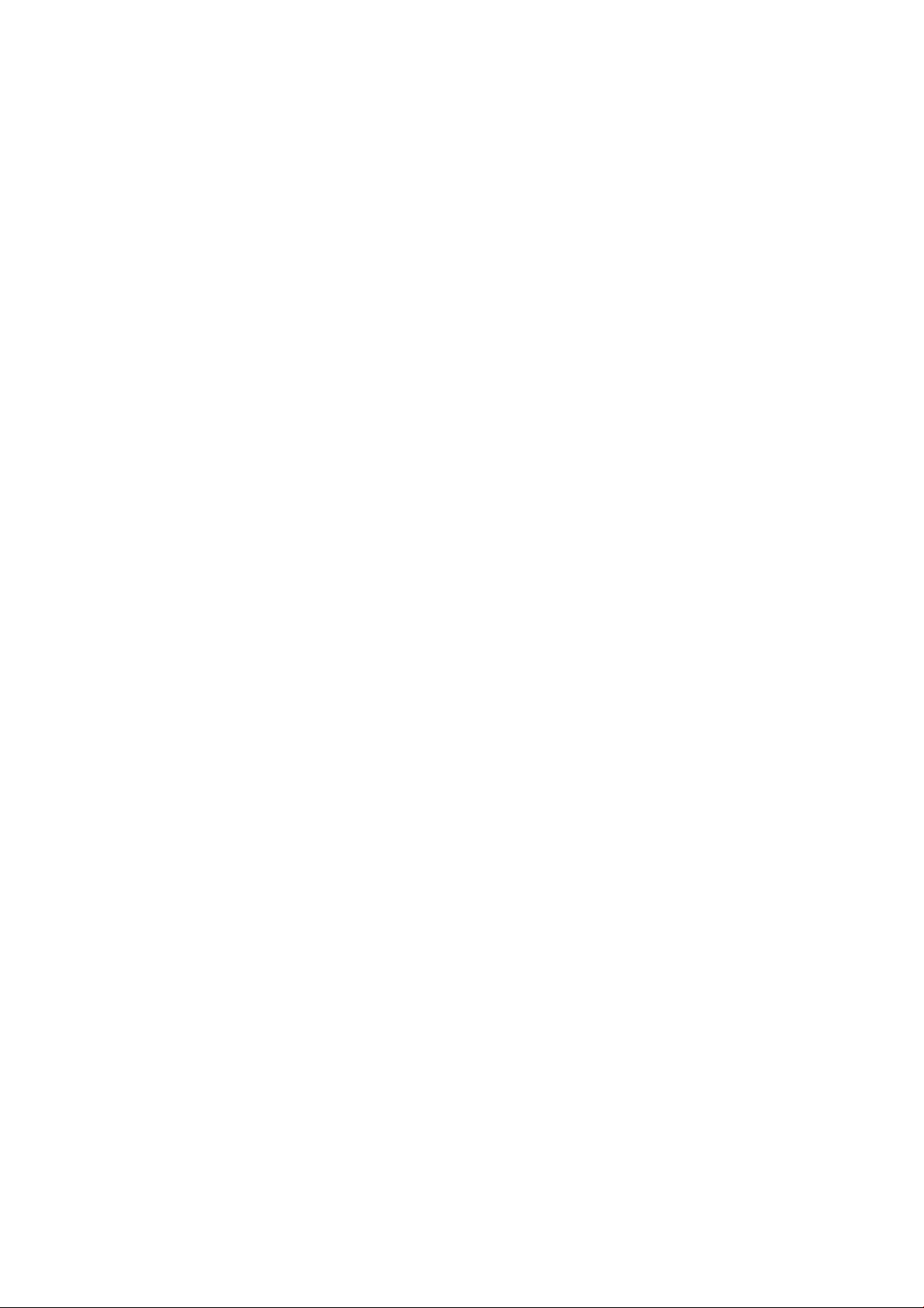
Yazıcıyı daha sonra tekrar açmak için, arka kısımdaki güç anahtarını kullanın. Yazıcı otomatik olarak başlamazsa,
güç düğmesine basın.
Yazıcı açıldıktan sonra, çalışmaya hazırlanması 2-3 dakika sürer.
Yazıcıyı yeniden başlatma
Bazı durumlarda yazıcıyı yeniden başlatmanız istenebilir.
1. Güç düğmesine basıp yazıcının arkasındaki güç anahtarını kapatarak yazıcıyı kapatın.
2. En az 10 saniye bekleyin.
3. Yazıcının arkasındaki güç anahtarını açın.
4. Ön panel etkinleşmezse güç düğmesine basın.
TRWW Yazıcıyı yeniden başlatma 35
Page 42

2 Faydalı linkler
Ürün belgeleri: http://www.hp.com/go/latex115/manuals/
Yazıcı kullanımını açıklayan videolar: http:/www.hp.com/supportvideos/ veya ön panelde
http://www.youtube.com/HPSupportAdvanced
Alt tabaka ön ayarları: http://www.hp.com/go/mediasolutionslocator (bkz. HP Ortam Çözümleri Bulucusu,
sayfa 76)
HP Support (HP Desteği): http://www.hp.com/go/latex115/support/
Gömülü Web Sunucusu: Yazıcı IP adresini kullanma (bkz. Gömülü Web Sunucusu’na erişme, sayfa 20)
Kayıt ve HP ile iletişim: http://www.hp.com/communities/HPLatex/
Yardıma gerek duyduğunuzda
Yukarıda verilen internet adresinden HP Desteği’ne ulaşın.
Telefonla da yardım alabilirsiniz. Bizi aramadan önce yapmanız gerekenler:
● Bu kılavuzdaki sorun giderme önerilerine bakın.
● İlgiliyse RIP'izin belgelerine bakın.
● Lütfen aşağıdaki bilgileri hazır bulundurun:
– Kullandığınız yazıcı: ürün numarası, seri numarası ve servis kimliği
– Ön panelde bir hata kodu varsa bu kodu not alın; bkz. Ön panel hata kodları, sayfa 147
– Kullandığınız RIP ve onun sürüm numarası
– Herhangi bir baskı kalitesi sorununuz olduğunda: alt tabaka referansı ve alt tabakaya baskı yapmak
– Servis bilgi raporu (bkz. Servis bilgileri, sayfa 37)
Telefon numarası
NOT:
Bu bilgilere ön panelden ulaşabilirsiniz: simgesine basın. Bu bilgileri ayrıca yazıcının
arkasındaki etikette de bulabilirsiniz.
için kullanılan alt tabaka ön ayarının adı ve kaynağı
HP Destek telefon numaranızı Web'de bulabilirsiniz: bkz. http://www8.hp.com/us/en/contact-hp/ww-phone-
assist.html.
36 Bölüm 2 Faydalı linkler TRWW
Page 43
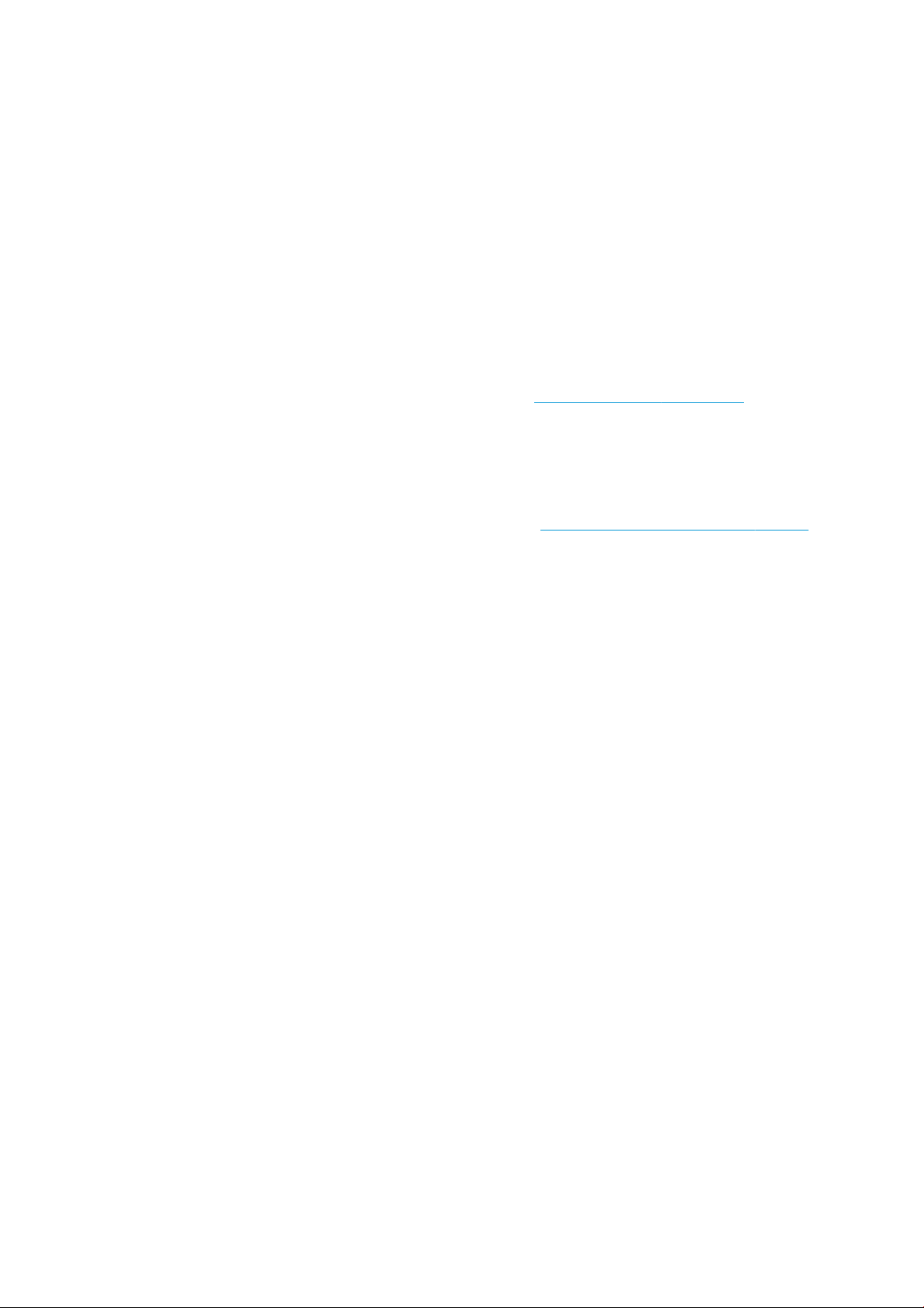
Müşteri Tarafından Onarım
HP'nin Müşteri Tarafından Onarım programı, garanti veya sözleşme yoluyla müşterilerimize en hızlı hizmeti sunar.
Parça değiştirebilmeniz için HP’nin yedek parçaları doğrudan size (son kullanıcı) göndermesine olanak verir. Bu
programı kullanarak, parçaları istediğiniz gibi değiştirebilirsiniz.
Kullanımı kolay ve rahat
● HP Destek Uzmanı tanılama işlemini yapar ve bozuk bir donanım bileşeni sorununu çözmek için yedek
parça gerekip gerekmediğini değerlendirir.
● Yedek parçalar hızlı şekilde gönderilir; stoktaki çoğu parça ise HP’ye başvurduğunuz gün gönderilir.
● Garanti veya sözleşme kapsamındaki çoğu HP ürünü için vardır.
● Çoğu ülkede mevcuttur.
Müşteri Tarafından Onarım hakkında daha fazla bilgi için, bkz. http://www.hp.com/go/selfrepair/.
Servis bilgileri
Yazıcı istek üzerine geçerli durumun birçok parametresini içeren bir liste üretebilir, bunlardan bazıları sorunu
gidermeye çalışan servis teknisyeni için kullanışlı olabilir. Bu listeyi istemenin iki farklı yolu vardır:
● Embedded Web Server'da (Gömülü Web Sunucusu) (bkz. Gömülü Web Sunucusu’na erişme, sayfa 20),
Support (Destek) sekmesine gidin ve Service support (Servis desteği) > Printer information (Yazıcı bilgileri)
seçimlerini yapın. Tüm listeyi istemeniz önerilir (All pages (Tüm sayfalar) seçeneğini belirleyin).
● İnternet erişimi olan herhangi bir bilgisayardan yazıcınızın URL'ini bir Web tarayıcısına, sonuna /hp/
device/webAccess/allServicePlot.htm getirerek girin. Örneğin, yazıcınızın URL’si http://
123.123.123.123
http://123.123.123.123/hp/device/webAccess/allServicePlot.htm
Listeyi e-posta yoluyla göndermeniz gerekiyorsa sayfayı Web tarayıcınızdan bir dosya olarak kaydedebilir ve
daha sonra bu dosyayı gönderebilirsiniz. Alternatif olarak sayfayı Internet Explorer ile doğrudan gönderebilirsiniz:
File (Dosya) > Send (Gönder) > Page by email (E-posta ile sayfa) seçeneklerini belirleyin.
ise şunu yazın:
TRWW Yardıma gerek duyduğunuzda 37
Page 44

3 Alt tabaka kullanımı ve alt tabaka sorunlarını
giderme
●
Genel bakış
●
Gözenekli alt tabakalar
●
Mile rulo yükleme
●
Yazıcıya rulo yükleme
●
Yardımlı elle yükleme
●
Kenar tutucular
●
Yazıcıya yaprak yükleme
●
Ruloyu yazıcıdan çıkarma
●
Sarma makarası (aksesuar)
●
Alt tabakayla ilgili bilgileri görüntüleme
●
Alt tabaka genişliğini ve sağ kenar konumunu değiştirme
●
Alt tabaka uzunluğu izleme
●
Alt tabakayı kes
●
İş başlangıcı güvenlik modunu atlama
●
Alt tabakayı saklama
●
Alt tabaka başarıyla yerleştirilemiyor
●
Alt tabaka yanlış konumlanmış
●
Alt tabaka sıkışmış
●
Alt tabaka eğilmiş veya kırışmış
●
Alt tabaka küçülmüş veya genişlemiş
●
Alt tabakada bombe oluşmuştur
●
Otomatik kesici çalışmıyor
●
Sarma makarası alt tabaka sıkışması
●
Sarma makarası sarmıyor (aksesuar olarak satın alınmışsa)
38 Bölüm 3 Alt tabaka kullanımı ve alt tabaka sorunlarını giderme TRWW
Page 45

Genel bakış
Çok çeşitli yazdırma materyaline yazdırabilirsiniz; bunların tümü bu kılavuzda alt tabakalar olarak adlandırılır.
Alt tabaka ipuçları
İyi bir baskı kalitesi için, ihtiyacınıza uygun türde alt tabakayı seçmek büyük önem taşır.
Aşağıda, alt tabaka kullanımı konusunda bazı ipuçları verilmiştir.
● Sarma makarasını bazı alt tabakalarla kullanmak, yazıcının alt tabakayı daha iyi kontrol etmesine olanak
sağlayabilir ve baskı kalitesini artırabilir. Bkz. Sarma makarası (aksesuar), sayfa 56.
● Tüm alt tabakaları yazdırmak üzere kullanmadan önce, paketten çıkarıp oda koşullarına uyum sağlaması
için 24 saat kadar bekletin.
● Filmleri ve fotoğraf alt tabakalarını kenarlarından tutun veya tutarken pamuklu eldiven giyin. Ciltteki yağ alt
tabakaya geçerek parmak izleri bırakabilir.
● Alt tabakanın yükleme ve çıkarma işlemleri sırasında rulo üzerine sıkı şekilde sarılmış olmasına dikkat edin.
Rulonun sıkı şekilde sarılı kalması için, ruloyu yazıcıdan çıkarmadan hemen önce rulonun ön kenarını
göbeğe sabitlemek için bant kullanabilirsiniz. Ruloyu saklarken, bantlı bırakabilirsiniz. Rulo sarımı
gevşemeye başlarsa, tutulması çok zor olabilir.
NOT: Rulonun ön kenarını masuraya tutturmak için bant kullanmak özellikle ağır alt tabakalarda önemlidir,
çünkü alt tabakanın kendine özgü sertliği gevşemesine ve masuradan boşalmasına neden olabilir.
● Resminiz için uygun olmayan bir alt tabaka kullanırsanız baskı kalitesi bozulabilir.
● RIP'de uygun baskı kalitesi ayarının seçildiğinden emin olun.
● Bir rulo takarken her defasında ön panel yoluyla sizden yüklemekte olduğunuz alt tabaka türünü
belirtmeniz istenir. İyi bir baskı kalitesi için, bunun doğru şekilde belirtilmesi gerekir. Alt tabaka adının ön
panelde ve RIP'e aynı olduğundan emin olun.
Alt tabaka adı farklıysa ön panelde simgesine basıp Substrate (Alt tabaka) > Change loaded substrate
(Yüklü alt tabakayı değiştir) seçeneklerini belirleyin; veya alt tabakayı RIP'de değiştirin.
● Yazıcı baskı yaparken baskı yapılan alt tabakayı çekmeyin: aksi takdirde baskı kalitesinde ciddi sorunlar
oluşabilir.
TRWW Genel bakış 39
Page 46

● Bir dizi işi yazdırırken baskı yapılmış alt tabakanın çıktı yolunu tıkamasını önleyin: aksi takdirde baskı
kalitesinde ciddi sorunlar oluşabilir.
● Alt tabaka konusunda daha fazla ipucu için, bkz. Yazıcıya rulo yükleme, sayfa 48 ve Yardımlı elle yükleme,
sayfa 51.
DİKKAT: Alt tabakanın yazıcıdan elle, ön panel kullanılmadan çıkarılması yazıcıya zarar verebilir. Bunu yalnızca
bir alt tabaka sıkışmasını gidermek gerektiğinde yapın.
Desteklenen alt tabaka kategorileri
Alt tabaka kategorisi Alt tabaka türleri Genel alt tabaka adları
Yapışkanlı Vinil Dökme yapışkan vinil
Perdahlı yapışkan vinil
Delikli yapışkan vinil
Şeaf yapışkan vinil
Yansıtıcı yapışkan vinil
Tekstil Polyester tekstil ve kumaş
Tekstil afiş
Perde arkaları
Astarlı tekstil ağ
Gözenekliyse, astarlı önden aydınlatmalı
tekstil
Gözenekliyse, astarlı arkadan aydınlatmalı
tekstil
Branda
Astarlı bayrak ve vual
Pamuk tekstil
Özel Yapışkanlı Vinil
Ken. Yap. Yük. Mür. Vinil
Özel Tekstil
Genel Branda ve Kuşe Tekstiller
Yapışkanlı tekstil
40 Bölüm 3 Alt tabaka kullanımı ve alt tabaka sorunlarını giderme TRWW
Page 47

Alt tabaka kategorisi Alt tabaka türleri Genel alt tabaka adları
PVC Afiş Önden aydınlatmalı afiş
Arkadan aydınlatmalı afiş
Bez Afiş
Pürüzsüz afiş
Astarlı ağ afiş
Kapama afiş
Kamyon tente afişi veya tente
PP ve PE Film ve Afiş Polipropilen (PP) film
Sentetik kağıt (Yupo gibi)
Tyvek
Kuşe PE/HDPE (polietilen) afiş
PET Film Polyester (PET) arkadan aydınlatma film
Polyester (PET) önden aydınlatma film
Polyester (PET) gri arkalı film
Kağıt Kuşe kağıt
Kaplanmamış kağıt
Özel PVC Afiş
Özel Arkadan PVC Afiş
Özel PP & PE Sentetik
Özel Polyester Film
Ark. Ayd. Polyester Film
Özel Kağıt
Özel Kuşe Kağıt
Desteklenen HP alt tabakalar
Kategori Alt Tabaka
Yapışkanlı Vinil HP Air Release Yapışkanlı Parlak Dökme Vinil
Astarsız: 50 mikron • 100 g/m² • 45,7 m
Astarlı: 241 mikron • 260 g/m² • 45,7 m
HP Permanent Parlak Yapışkan Vinil
Astarsız: 121 mikron • 150 g/m² • 45,7 m/ 91,4 m
Astarlı: 248 mikron • 270 g/m² • 45,7 m/ 91,4 m
HP Permanent Mat Yapışkan Vinil
Astarsız: 121 mikron • 150 g/m² • 45,7 m/ 91,4 m
Astarlı: 248 mikron • 270 g/m² • 45,7 m/ 91,4 m
Fotoğraf kağıdı
Mavi arkalı kağıt
Yapışkanlı kağıt
Özel Arka. aydın. Kağıt
Renk
ayarı Uygulamalar
Evet Araç örtüleri, otomobil/
otobüs/kamyon filoları,
işaretler
Evet
Evet
HP One-view Delikli Yapışkan Pencere Vinili
Astarsız: 165 mikron • 155 g/m² • 50 m
Astarlı: 406 mikron • 288 g/m² • 50 m
Hayır
TRWW Genel bakış 41
Page 48

Kategori Alt Tabaka
Renk
ayarı Uygulamalar
Tekstil
PVC Afiş HP Dayanıklı Önden Aydınlatmalı Bez Afiş
PP ve PE Film
ve Afişler
Yeni HP Hafif Dokuma Afiş Bezi
Bkz. http://www.globalbmg.com/hp/
HP Ağır Tekstil Afiş
Bkz. http://www.globalbmg.com/hp/
HP Saten Kanvas
419 mikron • 370 g/m² • 14,9 m
Yeni HP Premium Saten Kanvas
463 mikron • 381 g/m² • 22,9 m
Yeni HP Gündelik Saten Kanvas
444 mikron • 340 g/m² • 22,9 m
Yeni HP PVC İçermeyen Dayanıklı Süet Duvar Kağıdı
Bkz. http://www.globalbmg.com/hp/
449 mikron • 535 g/m² • 35 m
Yeni HP HDPE Güçlendirilmiş Afiş
203 mikron • 170 g/m² • 45,7 m
HP Double-sided HDPE Reinforced Banner
Hayır İç mekan bayrakları,
duvar resimleri, iç
mekan dekorasyonu,
güzel sanatlar
Evet
Evet Afişler, POP, bayraklar,
vagon örtüleri, duvar
resimleri
Evet Afişler, POP, bayraklar,
vagon örtüleri, duvar
resimleri, büyük
fotoğraar, zemin
kaplama
Bkz. http://www.globalbmg.com/hp/
HP Gündelik Mat Polipropilen, 3 inç rulo
203 mikron • 120 g/m² • 61 m
HP Gündelik Yapıştırıcılı Mat Polipropilen 3 inç rulo
Astarsız: 180 mikron • 120 g/m² • 30,5 m
Astarlı: 215 mikron • 168 g/m² • 30,5 m
HP DuPont Tyvek Afiş
PET Film
Kağıt HP PVC İçermeyen Duvar Kağıdı *
Yeni HP Arkadan Aydınlatmalı Polyester Film
220 mikron • 285 g/m² • 30,5 m
177 mikron • 175 g/m² • 30,5 m
HP Beyaz Saten Poster Kağıdı
165 mikron • 136 g/m² • 61 m
HP Mavi Arkalı Reklam Panosu Kağıdı
165 mikron • 123 g/m² • 80 m
Yeni HP Evrensel Kuşe Kağıt, 3 inç rulo
Evet
Evet
Hayır
Hayır Otobüs durakları,
havaalanı reklamları,
POP, cadde reklamları
Evet POP iç mekan ve açık
hava, pencereler,
otobüs durakları,
reklam panoları, duvar
dekorasyonları
Evet
Evet
124 mikron • 90 g/m² • 61 m
42 Bölüm 3 Alt tabaka kullanımı ve alt tabaka sorunlarını giderme TRWW
Page 49

Kategori Alt Tabaka
Renk
ayarı Uygulamalar
Yeni HP Kuşe Kağıt, 3 inç rulo
114 mikron • 90 g/m² • 61 m
Yeni HP Evrensel Kalın Kuşe Kağıt, 3 inç rulo
165 mikron • 125 g/m² • 61 m
HP Kalın Kuşe Kağıt, 3 inç rulo
167 mikron • 130 g/m² • 61 m
HP Süper Kalın ve Mat Kağıt, 3 inç rulo
259 mikron • 210 g/m² • 61 m
Yeni HP Profesyonel Parlak Fotoğraf Kağıdı
Bkz. http://www.globalbmg.com/hp/
Yeni HP Profesyonel Saten Fotoğraf
Bkz. http://www.globalbmg.com/hp/
Yeni HP Gündelik Saten Fotoğraf Kağıdı
Bkz. http://www.globalbmg.com/hp/
Evet
Evet
Evet
Evet
● ColorPRO teknolojisi olan üçüncü taraf alt tabaka çözümleri için lütfen şu adresi ziyaret ediniz
http://ColorPROtechnology.com/.
● HP PVC-free Wall Paper imprimé avec les encres HP Latex est classé A+ selon l’arrêté du 19 avril 2011
« Émissions dans l'air intérieur », qui définit des seuils sur l’émission de polluants volatils posant des
problèmes en cas d’inhalation – sur une échelle de A+ (émission très basses) à C (émission élevée).
● HP Latex Mürekkepleriyle basılmış HP PVC içermeyen Duvar Kağıdı, solunması halinde sağlık riskleri taşıyan
kapalı ortamdaki uçucu maddeler emisyon düzeyi raporunu, içeren Émissions dans l'air intérieur belgesinde,
A+ (çok düşük emisyon) ile C (yüksek emisyon) ölçeğine göre, A+ puana sahiptir.
* HP Latex Mürekkepleriyle yazdırılan HP PVC İçermeyen Duvar Kağıdı, GREENGUARD Children & Schools
Sertifikalıdır. Bkz. http://www.greenguard.org/.
* HP Latex Mürekkepleriyle yazdırılan HP PVC İçermeyen Duvar Kağıdı, sağlıkla ilgili iç mekan bina ürünlerinin VOC
emisyon değerlendirmelerine ilişkin AgBB kriterlerini karşılamaktadır. Bkz. http://www.umweltbundesamt.de/
produkte-e/bauprodukte/agbb.htm.
HP Geniş Boyutlu Alt Tabaka geri alma programı kullanılabilirliği değişiklik göstermektedir. Bazı geri
dönüştürülebilir
HP alt tabakaları, yaygın olarak bulunan geri dönüştürme programları aracılığıyla geri
dönüştürülebilir. Geri dönüştürme programları bölgenizde bulunmayabilir. Ayrıntılar için bkz. http://www.hp.com/
recycle/.
Gözenekli alt tabakalar
Bu yazıcı, gözenekli alt tabakalarla kullanılmak üzere tasarlanmamıştır. Gözenekli alt tabaka kullanmak bu
aygıtlara hasar verebilir ve garanti kapsamında olmayan servis onarımı gerektirebilir.
Alt tabakanızın gözenekliliğini kontrol etmek için aşağıdaki adımları uygulayın.
1. Yazıcıda yüklü bir alt tabaka varsa çıkarın.
2. 15 × 50 mm boyutunda kendinden yapışkanlı beyaz parlak vinil parçası kesin.
TRWW Gözenekli alt tabakalar 43
Page 50

3. Parçayı gösterildiği şekilde plakaya yapıştırın.
4. Kontrol etmek istediğiniz alt tabakayı yerleştirin.
5. RIP yazılımınızı açın.
6. Yazıcıdan test dosyasını indirin: http://printerIP/hp/device/webAccess/images/Ink_trespassing_check.pdf
adresindeki printerIP yazan yer yazıcınızın IP adresidir.
7. Geçiş sayısını ve ilerde bu alt tabaka ile kullanmayı düşündüğünüz alt tabaka ön ayarını (veya mürekkep
limiti açısından benzer bir profili) kullanarak test dosyasını yazdırın.
8. Mili çıkarın.
9. Kendinden yapışkanlı vinil şeridini plakadan çıkarın.
10. Plakadan aldığınız yapışkanlı vinile bakın.
● Şerit tamamen beyazsa (üzerinde mürekkep yoksa), test edilen alt tabaka gözenekli değildir ve bu
kılavuzda belirtilen şekilde yazdırma işlemi için kullanılabilir.
● Şerit üzerinde mürekkep varsa test edilen alt tabaka gözeneklidir ve kullanılmamalıdır.
11. Baskı plakasını temizleme: bkz. Merdaneyi temizleme, sayfa 135.
Mile rulo yükleme
İPUCU: Buradaki açıklamaya alternatif olarak, ön panelde bu prosedürün animasyonunu görebilirsiniz: önce
simgesine, ardından Substrate (Alt tabaka) > Substrate load (Alt tabaka yükleme) > Learn how to load
spindle (Makara milinin nasıl yükleneceğini öğren) seçeneklerine basın.
1. Yazıcının hareket etmemesi için yazıcı tekerleklerinin kilitli olduğundan emin olun (fren kolu aşağı indirilmiş
olmalıdır).
44 Bölüm 3 Alt tabaka kullanımı ve alt tabaka sorunlarını giderme TRWW
Page 51

2. Makara milini çözmek için makara mili kilitleme kolunu kaldırın.
3. Merdaneyi yazıcıdan çıkarın.
DİKKAT: Parmaklarınızı makara mili desteklerinin içine sokmayın.
Ruloyu yerinde tutmak için milin uçlarında birer durdurucu vardır. Yeni ruloya takmak için sol uçtaki mavi
durdurucuyu çıkarın (isterseniz 76 mm (3 inç) çaplı milin diğer ucundaki durdurucuyu da çıkarabilirsiniz).
Durdurucu, makara milinin farklı genişliklerdeki ruloları tutabilmesi için makara mili üzerinde hareket
edebilir.
NOT: Miliniz 51 mm’lik (2 inç) ise, 3 inç adaptörü kullanabilirsiniz.
4. Mavi durdurucunun kilidini açın.
TRWW Mile rulo yükleme 45
Page 52

5. Durdurucuyu makara milinin sol ucundan çıkarın.
6. Ruloyu yükleme tablasına yerleştirin.
7. Makara milini ruloya geçirin.
46 Bölüm 3 Alt tabaka kullanımı ve alt tabaka sorunlarını giderme TRWW
Page 53

8. 51 mm çaplı makara milinde doğru durdurucuya uygun yalnızca bir pozisyon vardır. Yükleme tablosunda iki
konuma karşılık gelen mavi çizgiler bulunur, ancak bu makara milini kullandığınızda sadece tablodaki dış
konumu kullanabilirsiniz.
9. Mavi durdurucuyu makara milinin üst ucuna koyun ve rulonun ucuna doğru itin.
10. Mavi durdurucu alt tabakaya temas ettiğinde durdurucuyu kilitleyin.
11. Makara milini dikkatle yazıcıya yerleştirin.
UYARI! Makara miliyle mil desteğinin arasında parmağınızın sıkışmamasına dikkat edin.
Parmak sıkışması tehlikesi
Daha fazla güvenlik bilgisi için bkz. Güvenlik önlemleri, sayfa 3
TRWW Mile rulo yükleme 47
Page 54

DİKKAT: Yükleme tablasındaki sürgüler sol yuvanın altında kalmalıdır, aksi takdirde makara mili sol mil
desteğine doğru bir şekilde yerleşmeyip yere düşebilir.
Sürekli farklı alt tabakalar kullanıyorsanız, farklı alt tabaka rulolarını farklı makara millerine önceden takarak
ruloları daha hızlı değiştirebilirsiniz. İhtiyacınız olan ek milleri satın alabilirsiniz.
Yazıcıya rulo yükleme
Bu yordama başlamak için makara miline takılı bir rulonuz olması gerekir. Bkz. Mile rulo yükleme, sayfa 44.
Normal minimum alt tabaka genişliği 23 inçtir (584 mm). Genişliği en az 10 inç (254 mm) olan alt tabakaları
yüklemek için, ön panelde önce simgesine, ardından Substrate (Alt tabaka) > Substrate handling options
(Alt tabaka kullanma seçenekleri) > Enable narrow substrate (Dar alt tabakayı etkinleştir) seçeneklerine basın. Bu
seçenek ile baskı kalitesi garanti edilmez.
İPUCU: Çok ince veya çok kalın alt tabakaları ya da kıvrılma eğiliminde olan alt tabakaları yüklerken, alt tabaka
sıkışması ve yazıcı kafası çarpması riskini azaltmak için elle yükleme yordamını izlemeniz gerekir; bkz. Yardımlı
elle yükleme, sayfa 51.
1. Yazıcının ön panelinde simgesine ve Load (Yükle) seçeneğine basın.
48 Bölüm 3 Alt tabaka kullanımı ve alt tabaka sorunlarını giderme TRWW
Page 55

Alternatif olarak simgesine ve ardından Substrate load (Alt tabaka yükleme) > Load roll (Rulo yükle)
seçeneklerine basın.
2. Yükleme yapılandırma ekranı çıkar.
● Yamulma kabulü: 1 ve 5 arası değer sunulur, varsayılan ise 3'tür. Yamulma, belirlediğiniz sınırın
üzerine çıkarsa yazıcı sizi uyarır, ancak buna rağmen yüklemeyi sürdürmeyi seçebilirsiniz.
● Uzunluk izleme: Bu kutuyu işaretler ve rulo uzunluğunu belirtirseniz, yazıcı baskı sırasında daha az
kağıt harcayarak kalan uzunluğu size bildirir. Bkz. Alt tabaka uzunluğu izleme, sayfa 64.
● Assisted manual load (Yardımlı elle yükleme). Bkz. Yardımlı elle yükleme, sayfa 51.
● Use edge holders (Kenar tutucuları kullan). Bkz. Kenar tutucular, sayfa 53.
Siz seçimlerinizi yaptıktan sonra talimatlar gösterilir.
3. Alt tabakanın ön kenarını siyah ruloya dikkatle sokun, alt tabakanın işlem sırasında gergin olduğundan emin
olun. Yazıcı bunu yapmanızı belirtmedikçe alt tabakayı elle geri sarmaktan kaçının.
UYARI! Parmaklarınızı yazıcının alt tabaka yoluna sokmamaya dikkat edin.
Yazıcı alt tabakanın ön kenarını algılayıp aldığında bip sinyali verir.
TRWW Yazıcıya rulo yükleme 49
Page 56

4. Yüklediğiniz alt tabakanın adını ve kategorisini seçin.
Sık kullanılanlara göre arama yapabilir veya None of these, I will choose it later (Bunların hiçbiri değil, daha
sonra seçim yapacağım) seçeneğini kullanabilirsiniz: bu durumda alt tabaka kitaplığına yükleme işleminden
sonra erişerek seçim yaparsınız. Bkz. Alt tabaka ön ayarları, sayfa 74.
NOT: RIP yazılımında kullandığınız alt tabaka adının aynısını seçmeniz gerekir.
5. Yazıcı alt tabakayı çeşitli yollarla kontrol eder ve sizden yamulma ya da gerginlik ile ilgili sorunları
gidermenizi isteyebilir.
6. Alt tabaka aşağıda gösterildiği şekilde yazıcıdan çıkıncaya kadar bekleyin.
UYARI! Sıcak olması muhtemel olan sertleştirme alanına veya merdaneye değmemeye dikkat edin.
Yanık tehlikesi
Daha fazla güvenlik bilgisi için bkz. Güvenlik önlemleri, sayfa 3
NOT: Alt tabaka yükleme işleminin herhangi bir aşamasında beklenmeyen bir sorunla karşılaşırsanız, bkz.
Alt tabaka başarıyla yerleştirilemiyor, sayfa 65.
7. Opak kenarları olmayan saydam bir alt tabaka yüklüyorsanız, alt tabaka genişliğini sağ kenarının yazıcı yan
paneline olan mesafesini girmeniz istenir (sertleştirme modülünün ön tarafındaki cetvel ile gösterilen
şekilde).
50 Bölüm 3 Alt tabaka kullanımı ve alt tabaka sorunlarını giderme TRWW
Page 57

8. Yazıcı yazdırma için hazır olduğunu belirtir.
Üstteki fanları kapatmadığınızdan emin olun.
Sarma makarasının nasıl kullanılacağını öğrenmek için bkz. Sarma makarası (aksesuar), sayfa 56.
Yardımlı elle yükleme
Aşağıdaki durumlarda yardımlı elle yükleme yordamı kullanılmalıdır:
● Alt tabaka aşırı derecede ince veya aşırı derecede kalın olduğunda.
● Alt tabakanın kenarları düz olmadığında.
● Alt tabakanın kenarları kıvrılma eğiliminde olduğunda.
● Alt tabakanın yazdırma yüzü dışa doğru baktığında.
Diğer durumlarda normal yükleme yordamını kullanmanız önerilir. Bkz. Yazıcıya rulo yükleme, sayfa 48.
Yardımlı elle yükleme yordamına başlamak için makara miline takılı bir rulonuz olması gerekir. Bkz. Mile rulo
yükleme, sayfa 44.
Normal minimum alt tabaka genişliği 23 inçtir (584 mm). Genişliği en az 10 inç (254 mm) olan alt tabakaları
yüklemek
(Alt tabaka kullanma seçenekleri) > Enable narrow substrate (Dar alt tabakayı etkinleştir) seçeneklerine basın. Bu
seçenek ile baskı kalitesi garanti edilmez.
1. Alt tabaka yükleme yordamına her zamanki şekilde başlayın (bkz. Yazıcıya rulo yükleme, sayfa 48) ve
için, ön panelde önce simgesine, ardından Substrate (Alt tabaka) > Substrate handling options
yükleme yapılandırma ekranındaki Assisted manual load (Yardımlı elle yükleme) kutusunu işaretlemeyi
unutmayın.
TRWW Yardımlı elle yükleme 51
Page 58

Alternatif olarak 2. adımdan başlayabilirsiniz. Bu durumda, siz sıkıştırma kolunu kaldırdıktan sonra, işaretli
haldeki seçenek kutusunu da içeren yükleme yapılandırma ekranı çıkar. Bir sonraki adımı uygulamadan
önce Continue (Devam) seçeneğine basın.
2. Alt tabaka sıkıştırma kolunu sonuna kadar yukarı doğru kaldırın.
3. Alt tabakanın ön kenarını siyah ruloya dikkatle sokun, alt tabakanın işlem sırasında gergin olduğundan emin
olun. Yazıcı bunu yapmanızı belirtmedikçe alt tabakayı elle geri sarmaktan kaçının.
4. Alt tabaka baskı plakasına ulaşana kadar alt tabakayı beslemeye devam edin. Alt tabakanın geçmesi için
pencereyi açın ve ön kenar en azından alt tabaka rulosu ile aynı yüksekliğe ulaşana kadar alt tabakayı
beslemeyi sürdürün. Alt tabakanın sağ kenarını rulonun sağ kenarıyla hizalayın.
UYARI! Yazıcının sertleştirme parçasına dokunmayın. Sertleştirme modüllerinin gücünü kesen pencere
mandalı açıldıktan sonra bile iç yüzeyler sıcak olabilir. Ayrıca parmaklarınızı alt tabaka yoluna
sıkıştırmamaya da dikkat edin.
Yanık tehlikesi Parmak sıkışması tehlikesi
Daha fazla güvenlik bilgisi için bkz. Güvenlik önlemleri, sayfa 3
İPUCU: Kullandığınız alt tabaka kıvrılma eğilimi gösteriyorsa, alt tabakanın kenarı yazıcının dışına çıkana
kadar alt tabakayı beslemeye devam edin. Aksesuar olarak satın aldıysanız sarma makarasını da
kullanmanız önerilir; sarma makarası kullanmıyorsanız kesiciyi ön panelden devre dışı bırakmanız önerilir.
52 Bölüm 3 Alt tabaka kullanımı ve alt tabaka sorunlarını giderme TRWW
Page 59

5. Alt tabaka yazıcıya doğru bir şekilde beslendikten sonra alt tabaka sıkıştırma kolunu sonuna kadar çekin.
6. Yüklediğiniz alt tabakanın adını ve kategorisini seçin.
Yardımlı yükleme yordamının geri kalanı normal yükleme yordamıyla aynıdır. Bkz. Yazıcıya rulo yükleme,
sayfa 48.
Kenar tutucular
Kenar tutucular, yazdırma sırasında alt tabaka kenarlarının yukarı kalkmasını önlemek için tasarlanmıştır. Normal
kullanımda gerekli değildir. Kenar tutucular kullanılmadığı zamanlarda, alt tabaka sıkışmasının önlenmesi için
yazıcının iç kısmında, sırasıyla sol ve sağ tarafta saklanmalıdır. Herhangi bir alt tabaka yüklü değilken de kenar
tutucuları çıkarıp saklanacak bölümlere yerleştirmek akıllıca olabilir, aksi takdirde bu parçaların takılı olduğunu
unutarak takılı bir şekilde bırakabilirsiniz.
NOT: Kenar tutucular alt tabaka kenarından 7 mm içe girer. Bu nedenle kenar tutucular takılıyken RIP'de
minimum sol ve sağ kenar boşluğunu 7 mm olarak ayarlamalısınız, aksi takdirde yazıcı kenar tutucuların üzerine
baskı yapmaya çalışabilir.
Kenar tutucuları kullanacağınız zaman, ön panel kenar tutucuları yerleştirmenizi istediğiniz anda tutucuları
oturtmanız gerekir (Use edge holders (Kenar tutucuları kullan) onay kutusu işaretlendiğinde bu talimat çıkar).
Pencereyi açın, kenar tutucuları yerleştirin ve ardından pencereyi kapatın.
Kenar tutucular baskı plakasına yerleştirilirken, alt tabakanın sağ ve sol kenarlarının biraz üstüne binecek şekilde
yerleştirilmelidir. Yazıcının üzerinde, tutucuların nereye yerleştirileceğini gösteren işaretler bulunur.
Her modelde aynı kenar tutucular kullanılır, ancak takılma şekilleri farklıdır.
UYARI! Hareketli parçalardan uzak durun. Kırılgan parçaları dikkatle taşıyın. Eldiven takmanız önerilir.
TRWW Kenar tutucular 53
Page 60

Hareketli parça Kırılır Eldiven takın
Kenar tutucuları yerleştirme
1. Kenar tutucular için sol tarafta bir delik bulunur. Bir kenar tutucuyu dikey olarak deliğe yerleştirin.
2. Kenar tutucuyu kaydırarak oturtun.
Daha fazla güvenlik bilgisi için bkz. Güvenlik önlemleri, sayfa 3
3. Diğer kenar tutucu için de aynı işlemi tekrarlayın.
Alt tabakayı hizalama
Alt tabakayı yükledikten sonra, kenar tutucudaki beyaz çizgi ile hizalayın. Hizalamanın doğru yapılmaması alt
tabakanın sıkışmasına veya alt tabakaya veya yazıcı kafalarına hasar gelmesine neden olabilir.
54 Bölüm 3 Alt tabaka kullanımı ve alt tabaka sorunlarını giderme TRWW
Page 61

Yazıcıya yaprak yükleme
Yazıcı, alt tabaka rulolarıyla kullanılmak üzere tasarlanmıştır. Yazıcıya yaprak yüklemek de mümkündür, ancak
baskı kalitesi garanti edilemez ve yamulmayı önleme konusunda zorluk yaşayabilirsiniz.
● Yaprak en az 1067 mm uzunluğunda olmalıdır.
● Yaprağı normal rulo yükleme yordamını (alt tabakaya bağlı olarak otomatik veya elle) kullanarak yükleyin.
● Yükleme yordamı sırasında, yazıcı makara milini her iki yönde de çevirerek rulonun sarma yönünü
algılamaya çalışır. Alt tabaka makara miline tutturulmadığında, aşağıdaki mesaj görünür.
● Yaprak yükleme işleminde çok fazla yamulma olması ihtimali yüksektir ve yazıcı bunu otomatik olarak
düzeltemeyebilir. Yazıcı tarafından ölçülen yamulma miktarı 3 mm/m'yi aşarsa, yaprağı tekrar yüklemeniz
önerilir. Öte yandan, yamulma miktarı makul bir düzeydeyse, otomatik yamulma düzeltmesini
atlayabilirsiniz. Bunun için, komut isteminde, Continue with current skew (Mevcut yamuklukla devam et)
seçeneğini belirleyin.
Ruloyu yazıcıdan çıkarma
1. Yazdırma sırasında sarma makarasını kullandıysanız, yazdırılan ruloyu sarma makarasından çıkarın. Bkz.
Sarma makarasını çıkarma, sayfa 63.
2. Yazıcının ön panelinde önce simgesine, ardından Unload (Çıkar) seçeneğine basın.
Alternatif olarak önce simgesine, ardından Substrate (Alt tabaka) > Unload substrate (Alt tabakayı
çıkar) seçeneklerine basabilirsiniz.
3. Yazıcı alt tabakanın uzunluğunu izliyorsa, ön panelde kalan uzunluk görüntülenir; böylece daha sonra
başvurmak üzere bu değeri not edebilirsiniz. Bkz. Alt tabaka uzunluğu izleme, sayfa 64.
Devam etmek için OK (Tamam) düğmesine basın.
TRWW Yazıcıya yaprak yükleme 55
Page 62

4. Yazıcı ruloyu geri sardıktan sonra, makara mili kilidi kolunu yukarı kaldırın.
5. Makara milini önce yazıcının sağ tarafından sağ ucunu çekerek yazıcıdan çıkartın.
UYARI! Makara milini çıkarırken parmaklarınızı mil desteklerinin içine sokmayın.
Daha fazla güvenlik bilgisi için bkz. Güvenlik önlemleri, sayfa 3
Sarma makarası (aksesuar)
Parmak sıkışması tehlikesi
56 Bölüm 3 Alt tabaka kullanımı ve alt tabaka sorunlarını giderme TRWW
Page 63

Gergi çubuğu
Sarma makarası kullanıldığında, gergi silindirinin ağırlığıyla oluşturduğu bir alt tabaka döngüsü gerekir. Gergi
silindiri, sarma makarasının düğmeleriyle veya ön paneldeki Move paper (Kağıdı hareket ettir) veya Rewind paper
(Kağıdı sar) seçenekleriyle oynatılabilir.
Makaraya rulo takma
NOT: 51 mm veya 76 mm çaplı sarma makaraları kullanılamaz.
1. Yazıcının ön panelinde önce simgesine, ardından Take-up reel (Sarma makarası) seçeneğine basın.
Talimatlar ekranda gösterilir; talimatları sonuna kadar görüntüleyebilmek için parmağınızı ön panel
boyunca yanlamasına kaydırın.
2. Sarma makarasını yazdırma sırasında yüklemeye karar verirseniz, Enable (Etkinleştir) düğmesine basmadan
önce yordamdaki adımları öğrenin. Sarma makarasını yazdırma sırasında yüklemek için yordamı yazıcı alt
tabaka beslemesi yaparken ve alt tabakaya yazdırırken tamamlamanız gerekecektir. Sarma makarasını
yazdırma sırasında yüklemek yaklaşık 1,5 metre alt tabaka tasarrufu sağlar.
İPUCU: Yazdırma sırasında sarma makarasını yüklerken istenmeyen hareketleri önlemek için, sarma
makarası sarma yönü düğmesini kapalı konumda tutmanız önerilir (bkz. Sarma makarasını çıkarma,
sayfa 63). Alt tabakanın ön kenarını masuraya tutturduktan ve alt tabakanın düz olmasını sağladıktan
sonra, sarma yönü düğmesini isterseniz 1 isterseniz 2 konumuna getirin. Ayar 1 alt tabakayı yazdırılan
resim içeri bakacak şekilde sarar. Ayar 2 alt tabakayı yazdırılan resim dışarı bakacak şekilde sarar.
Aşağıdaki adımlarda hemen yüklemeye karar verdiğiniz varsayılmıştır. Daha sonra, yazdırma sırasında
yüklemeye karar verirseniz, aynı işlemleri ön panelin rehberliği olmadan gerçekleştirmeniz gerekir.
3. Sarma makarasına daha kolay erişmek için, yükleme tablasını dik duruma getirin.
4. Makara kolunu sonuna kadar kaldırarak sarma makarasının kilidini açın.
TRWW Sarma makarası (aksesuar) 57
Page 64

5. Sarma makarasını çıkarın.
6. Masurayı sarma makarasına takın. Masura en az alt tabaka kadar geniş olmalıdır.
7. Sarma makarasını her iki ucundan sıkıca iterek yazıcıya takın.
UYARI! Parmaklarınızın sıkışmamasına dikkat edin.
Parmak sıkışması tehlikesi
Daha fazla güvenlik bilgisi için bkz. Güvenlik önlemleri, sayfa 3
58 Bölüm 3 Alt tabaka kullanımı ve alt tabaka sorunlarını giderme TRWW
Page 65

8. Ön paneldeki Move substrate (Alt tabakayı taşı) düğmesine basarak alt tabakayı ilerletin. Alt tabakanın,
yükleme tablasının önünden geçtiğinden emin olun.
9. Alt tabakayı düzleştirmek için, alt tabakanın yazıcıya önce giren kenarının ortasını aşağıya doğru çekin.
Yazıcıdan dışarıya daha fazla alt tabaka çekmeye çalışmayın.
NOT: Sarma makarasını yazdırma sırasında yüklüyorsanız, alt tabakayı çekerek germeniz gerekmez.
Yazdırma başladıktan sonra yazıcıdan yeterli uzunlukta alt tabaka çıktığında, alt tabakayı masuraya
bantlayın.
UYARI! Isınmış olabileceği için yazıcının sertleştirme parçasına dokunmayın.
Yanık tehlikesi
Daha fazla güvenlik bilgisi için bkz. Güvenlik önlemleri, sayfa 3
10. Masuranın sarma makarası üzerindeki konumunu alt tabakayla hizalı olacak şekilde ayarlayın.
TRWW Sarma makarası (aksesuar) 59
Page 66

11. Alt tabakanın yazıcıya önce giren kenarını ortasından masuraya bantlayın, ardından da yan taraarı
bantlayın. Alt tabakanın düz durduğundan emin olun.
NOT: Basılan resimlerin ne yöne bakmasını istediğinize bağlı olarak bandı uygun şekilde yerleştirin.
Aşağıya bkz.
12. Alt tabakayı ilerleterek bir döngü oluşturmak için ön paneldeki düğmeye basın.
60 Bölüm 3 Alt tabaka kullanımı ve alt tabaka sorunlarını giderme TRWW
Page 67

13. Makaranın bir tam dönüş yapması için sarma makarası motorundaki mavi oka basın. Bu sayede gergi
silindirinin ağırlığı desteklenmiş olur.
14. Ön paneldeki düğmeye basarak alt tabakayı yine ilerletin.
15. Kırışıklıkları önlemek ve sarımı iyileştirmek için yükleme tablasını yavaşça indirin.
TRWW Sarma makarası (aksesuar) 61
Page 68

16. Gergi silindirini dikkatle yerleştirin. Bu önemlidir: Bu olmadan sarma makarası düzgün çalışmaz.
17. Gergi silindirini iki taraftaki desteklerin içine takın.
UYARI! Parmaklarınızın sıkışmamasına dikkat edin.
Parmak sıkışması tehlikesi
Daha fazla güvenlik bilgisi için bkz. Güvenlik önlemleri, sayfa 3
18. Sarma yönünü seçmek için sarma makarası motorundaki sarma yönü düğmesini kullanın. Ayar 1 alt
tabakayı yazdırılan resim içeri bakacak şekilde sarar. Ayar 2 alt tabakayı yazdırılan resim dışarı bakacak
şekilde sarar.
62 Bölüm 3 Alt tabaka kullanımı ve alt tabaka sorunlarını giderme TRWW
Page 69

19. Ön paneldeki Enable (Etkinleştir) düğmesine basın.
20. Aşağıdaki resimde yazıcının çalışırken nasıl göründüğü gösterilmektedir. Alt tabaka yazıcıdan geldikçe, gergi
silindirine düşer, yön değiştirici üzerinden geçer, ardından da sarma makarasına iner.
NOT: Sarma makarası kullanımdayken alt tabaka her baskının ardından otomatik olarak kesilmez.
Sarma makarasını çıkarma
UYARI! Parmaklarınızın sıkışmamasına dikkat edin.
Parmak sıkışması tehlikesi
Daha fazla güvenlik bilgisi için bkz. Güvenlik önlemleri, sayfa 3
Yazıcının ön panelinde önce simgesine, ardından Take-up reel (Sarma makarası) seçeneğine basın.
1.
Yazıcı, kesme işlemini kolaylaştırmak için alt tabakayı hareket ettirmenize imkan verir.
2. Sarma yönü düğmesini kapalı konumuna getirin. Düğme ortadayken (başka bir deyişle, konum 1’de de,
konum 2’de de değilken) kapalı konumundadır.
3. Gergi silindirini çıkarmak için, önce desteği yukarı kaldırın, sonra da kola basın.
4. Fazla alt tabakayı sarma makarasına sarmak için sarma makarası motorundaki sarım düğmesini kullanın.
5. Alt tabakayı makasla kesin.
6. Alt tabakanın kalan kısmını sarma makarası miline sarmak için, tabakayı tutarken makara motorundaki
sarım düğmesini kullanın.
7. Makara kolunu sonuna kadar kaldırarak sarma makarasının kilidini açın.
8. Sarma makarasını, önce yazıcının sağ tarafından sağ ucunu çekerek yazıcıdan çıkartın.
9. Sarma makarasını çıkardıktan sonra ruloyu yazıcıdan çıkarmak için, bkz. Ruloyu yazıcıdan çıkarma, sayfa 55.
TRWW Sarma makarası (aksesuar) 63
Page 70

Alt tabakayla ilgili bilgileri görüntüleme
Ön paneldeki giriş ekranında, simgesine basın.
Bir alt tabaka yüklüyse ön panelde aşağıdaki bligler çıkar:
● Alt tabaka türü
● Alt tabaka adı
● Alt tabakanın milimetre cinsinden genişliği (yazıcı tarafından tahmini olarak belirlenir)
● Biliniyorsa kalan alt tabaka uzunluğu
● Yazdırma alanı
● Sarma makarasının durumu
● Renk ayarı durumu
Yüklü herhangi bir alt tabaka yoksa, Out of substrate (Alt tabaka bitti) mesajı görüntülenir.
Aynı bilgiler Gömülü Web Sunucusu’nun Supplies (Sarf Malzemeleri) sayfasında da görünür.
Alt tabaka genişliğini ve sağ kenar konumunu değiştirme
Yazıcı alt tabakanın kenarlarını doğru şekilde tespit edemezse ön panelde simgesine, ardından da
Substrate (Alt tabaka) > Substrate handling options (Alt tabaka kullanma seçenekleri) > Substrate width (Alt
tabaka genişliği) veya Right edge position (Sağ kenar konumu) seçeneklerine basılarak değiştirilebilir.
İPUCU: Otomatik kenar saptama işleminin yeni bir alt tabaka yüklenene kadar tekrarlanmayacağını unutmayın.
Alt tabaka uzunluğu izleme
Alt tabakanın uzunluğunu izleme özelliği, ruloda kalan alt tabakanın uzunluğunu izlemenize imkan verir.
1. Ruloyu yazıcıya ilk yükleyişinizde, rulodaki alt tabakanın uzunluğunu girme seçeneğiniz olur (Load
Configuration [Yükleme Yapılandırma] ekranında). Bunun ardından kullanılan alt tabaka miktarı izlenir.
2. Alt tabaka çıkarıldığında, kalan alt tabaka miktarı ön panelde görüntülenir; böylece gelecekte başvurmak
üzere bu bilgiyi not edebilirsiniz.
Kalan alt tabaka uzunluğu, her zaman ön panelin Alt tabaka alanında görüntülenir. Bu bilgiler RIP yazılımınızda da
görüntülenebilir.
Alt tabakayı kes
Bu seçeneğe ön panelden ulaşabilirsiniz. Önce , ardından makas simgesine basarsanız yazıcı alt tabakayı 10
cm ilerletir ve keser.
64 Bölüm 3 Alt tabaka kullanımı ve alt tabaka sorunlarını giderme TRWW
Page 71

NOT: Kesici devre dışı bırakılmışsa ( [Alt tabaka] simgesi, ardından Substrate handling options (Alt tabaka
kullanma
NOT: Bazı afişler ve tekstiller kesilemez.
seçenekleri) > Cutter (Kesici) > O (Kapalı)) yazıcı alt tabakayı ilerletir ancak kesmez.
İş başlangıcı güvenlik modunu atlama
İş başlangıcı güvenlik modu varsayılan olarak etkindir, böylece alt tabakanın ön kenarı kurutma sistemi altında
ezilmez.
Alt tabakayı yazıcının ön kısmından sarkıtarak baskı yapıyorsanız veya sarma makarasını kullanıyorsanız
verimliliği artırmak için bu seçeneği devre dışı bırakmak isteyebilirsiniz. Bunun için önce simgesine,
ardından Substrate (Alt tabaka) > Substrate handling options (Alt tabaka kullanma seçenekleri) > Bypass job start
safety (İş başlangıcı güvenlik modunu atla) seçeneklerine basın.
Alt tabakayı saklama
Aşağıda alt tabakanın nasıl saklanacağına ilişkin ipuçları verilmektedir:
● Renk bozulması ve toz birikmesi olmaması için, kullanılmayan ruloları her zaman naylona sararak saklayın.
Bir kısmı kullanılmış ruloları bir süre kullanmayacaksanız, onları da yeniden ambalaja sarın.
● Ruloları üst üste yığmayın.
● Yazdırmadan önce, tüm alt tabakaları paketten çıkarın ve oda koşullarına uyum sağlamaları için 24 saat
kadar bekletin.
● Filmleri ve parlak alt tabakaları kenarlarından tutun veya tutarken pamuklu eldiven giyin. Ciltteki yağ alt
tabakaya geçerek parmak izleri bırakabilir.
● Alt tabakanın yükleme ve çıkarma işlemleri sırasında rulo üzerine sıkı şekilde sarılmış olmasına dikkat edin.
Rulo sarımı gevşemeye başlarsa, tutulması çok zor olabilir.
Alt tabaka başarıyla yerleştirilemiyor
Alt tabakayı yükleyemezseniz buradaki önerileri deneyebilirsiniz.
● Kullanıcı kılavuzu içindeki yükleme yönergelerini yeniden okuyun ve bu yönergeleri uyguladığınızdan emin
olun. Bkz. Alt tabaka kullanımı ve alt tabaka sorunlarını giderme, sayfa 38.
● Otomatik yükleme başarıyla tamamlanamazsa, onun yerine yardımlı elle yüklemeyi deneyin.
● Alt tabaka yamuk yüklenmiş olabilir (eğik veya yanlış şekilde). Alt tabakanın sağ kenarının giriş makara
milindeki ruloyla hizalandığından emin olun.
● Alt tabaka bükülmüş veya buruşmuş olabilir ya da kağıdın kenarları düz olmayabilir. Bkz. Alt tabaka eğilmiş
veya kırışmış, sayfa 69.
● Alt tabaka yolunda bir sıkışma meydana geliyorsa, alt tabakanın ön kenarı düz veya temiz olmayabilir. Alt
tabakanın ilk 2 cm'lik (1 inç) bölümünü kesin ve yeniden deneyin. Yeni bir alt tabaka rulosunda dahi bunu
yapmanız gerekebilir.
● Makara milinin doğru olarak yerleştiğinden emin olun.
● Alt tabakanın makara miline doğru bir şekilde yüklendiğinden emin olun.
● Alt tabakanın ruloya sıkıca sarıldığından emin olun.
TRWW İş başlangıcı güvenlik modunu atlama 65
Page 72

Alt tabaka yanlış konumlanmış
Ön panelde yukarıdaki ileti görüntülenirse aşağıda belirtilen uygulayın.
1. Alt tabaka kolunu kaldırın.
2. Alt tabakayı plaka üzerine elle yeniden konumlandırın.
3. Alt tabaka kolunu aşağı doğru indirin.
4. Ön panel Ready (Hazır) iletisini görüntüleyene kadar yukarıdaki adımları tekrarlayın.
Alt tabaka sıkışmış
Kağıt sıkışması olduğunda, genellikle ön panel ekranında Possible substrate jam (Alt tabaka sıkışması olasılığı)
iletisi ile birlikte çeşitli hata kodlarından birini görürsünüz (bkz. Ön panel hata kodları, sayfa 147).
Çok ince veya çok kalın bir alt tabaka ya da tekstil alt tabaka yüklemeye çalışıyorsanız, bu tür alt tabakaların
yüklenmesine yönelik özel yordamı izlemeyi unutmayın.
Alt tabaka yolunu kontrol etme
Bu sorun bir rulo bittiğinde ve rulonun sonu karton göbeğe yapıştığında meydana gelebilir. Böyle durumlarda,
masuradan ayırmak için rulonun sonunu kesin. Sonra alt tabakayı yazıcıya verin ve yeni bir rulo takın.
Aksi takdirde:
1. Yazıcıyı ön panelden ve arka taraftaki güç düğmesinden kapatın.
66 Bölüm 3 Alt tabaka kullanımı ve alt tabaka sorunlarını giderme TRWW
Page 73

2. Yazıcı kapağını açın.
3. Alt tabakayı yazıcıya girdiği yerden kesin ve giriş rulosunu geri sarın.
4. Yazıcı kafası taşıyıcısını yerinden hareket ettirmeyi deneyin.
5. Alt tabaka sıkıştırma kolunu sonuna kadar yukarı doğru kaldırın.
6. Sıkışan alt tabakayı mümkün olduğunca dikkatli bir şekilde yazıcının üst kısmından çıkarın. Gerekirse alt
tabakayı kesin.
TRWW Alt tabaka sıkışmış 67
Page 74

DİKKAT: Normal hareket yönünün tersi olduğu ve yazıcının parçalarına zarar verebileceği için alt tabakayı
giriş yolundan çekmekten kaçının.
UYARI! Isınmış olabileceği için yazıcının sertleştirme parçasına dokunmayın.
Yanık tehlikesi
Daha fazla güvenlik bilgisi için bkz. Güvenlik önlemleri, sayfa 3
7. Alt tabaka sıkıştırma kolunu aşağı bastırın.
8. Yazıcıda alt tabaka parçalarının kalmadığından emin olun. Ayrıca, sertleştirme modülünün içini ve altını ve
alt tabaka yolunun içini kontrol edin.
9. Pencereyi kapatın.
10. Yazıcıyı açın.
11. Ruloyu tekrar takın.
12. Bazı alt tabakalar yazıcıda sıkışma meydana getirmeye devam ediyorsa, bu durum çoğunlukla yazıcıya daha
sert bir alt tabaka yükleyerek giderilebilir.
13. Bir kağıt sıkışmasının ardından bakı kalitesi ile ilgili sorunlar yaşıyorsanız, yazıcı kafaları yeniden hizalamayı
deneyin. Bkz. Yazıcı kafalarını hizalama, sayfa 116.
Baskı sırasında alt tabakanın sıkışmasını önleme
Alt tabaka sıkışmaları, alt tabakanın çok yamuk yüklenmesinden kaynaklanabilir: bu durumda, yükleme yordamı
sırasında görünen uyarı iletisini göz ardı etmeyin.
Baskı bölgesinde yeterli vakum emiş gücü olmamasından da kaynaklanabilir. Emiş gücünü artırmaya karar
verirseniz, şu limitleri aşmayın: Afişler için, 20 mmH2O, vinil için 35 mmH2O ve diğer alt tabaka aileleri için 50
mmH2O.
Sıkışmalar yalnızca yazdırma işleminin başında gerçekleşiyorsa aşağıdaki önerileri deneyin:
● Otomatik kesiciyi devre dışı bırakın.
● Ön panelden önce simgesine, ardından Substrate handling options (Alt tabaka kullanma seçenekleri)
> Extra bottom margin (Ekstra alt kenar boşluğu) ve Extra top margin (Ekstra üst kenar boşluğu) öğelerine
basın. İki kenar boşluğunu da 100 mm olarak ayarlayın. Bu yeterli olmazsa, daha yüksek değerleri deneyin.
68 Bölüm 3 Alt tabaka kullanımı ve alt tabaka sorunlarını giderme TRWW
Page 75

● 10 mmH2O'luk adımlarla vakum seviyesini artırın. Şu limitleri aşmayın: Afişler için 20 mmH2O, vinil için 45
mmH2O ve diğer alt tabaka aileleri için 60 mmH2O.
İnce alt tabaka kullandığınızda, yazdırma alanının ön kısmındaki vakum yüzdesini düşürmeniz yerinde
olabilir.
● Geçiş sayısını artırın.
● Alt tabakanın, yazıcı ile aynı bölümde bulunduğundan emin olun.
● Alt tabaka kenar tutucularını kullanmayı deneyin.
Alt tabaka eğilmiş veya kırışmış
Sertleştirme işlemi nedeniyle alt tabaka eğilmiş veya kırışmışsa, bir sonraki işinizi yazdırmadan önce sıcaklık
ayarlarını değiştirin ve ön paneldeki Move Substrate (Alt Tabakayı Taşı) tuşunu kullanarak alt tabakayı ilerletin,
böylece sonraki işiniz hasar görmemiş bir alt tabakaya yazdırılır.
Sorun yalnızca yazdırma işleminin başlangıcında görünüyorsa aşağıdaki önerileri deneyin:
● Otomatik kesiciyi devre dışı bırakın.
● Ön panelden önce simgesine, ardından Substrate handling options (Alt tabaka kullanma seçenekleri)
> Extra bottom margin (Ekstra alt kenar boşluğu) ve Extra top margin (Ekstra üst kenar boşluğu) öğelerine
basın. İki kenar boşluğunu da 100 mm olarak ayarlayın. Bu yeterli olmazsa, daha yüksek değerleri deneyin.
● 10 mmH2O'luk adımlarla vakum seviyesini artırın. Şu limitleri aşmayın: Afişler için 20 mmH2O, vinil için 45
mmH2O ve diğer alt tabaka aileleri için 60 mmH2O.
● Geçiş sayısını artırın.
● Alt tabakanın, yazıcı ile aynı bölümde bulunduğundan emin olun.
Alt tabaka küçülmüş veya genişlemiş
Yazdırma işlemi sırasında, bazı alt tabakalar küçülürken bazıları da genişleyebilir. Bu durumda, baskı boyutları
doğru olmaz.
Genel bir kural olarak, şu yüzde oranlarında küçülme olmasını bekleyebilirsiniz:
● Afiş: %2'den az
● Yapışkan vinil: %0,5'den az
● Arkadan Aydınlatmalı: %0,5'den az
● Kağıt: %0,5'den az
● PP ve PE sentetik: %1'den az
Çerçeveleme sorunu, örnek bir yazdırma yaparak ve resmin boyutunu RIP'de ayarlayarak çözülebilir. Küçülme,
baskıda kullanılan mürekkep miktarına bağlı olarak en fazla %1 oranında farklılık gösterebileceği için, afişleri
kullanırken özel özen gösterilmesi gerekse de bu değeri bundan sonra aynı alt tabakayla gerçekleştireceğiniz tüm
yazdırmalarda yeniden kullanabilirsiniz.
İki baskı arasında şu değişikliklerin olmasını bekleyebilirsiniz:
● Afiş: %0,3'den az
● Yapışkan vinil: %0,1'den az
TRWW Alt tabaka eğilmiş veya kırışmış 69
Page 76

● Arkadan Aydınlatmalı: %0,05'den az
● Kağıt: %0,1'den az
● PP ve PE sentetik: %0,4'den az
Benzer miktarlarda mürekkebe sahip alanları birlikte döşemeniz de önerilir. Bu mümkün değilse, farklı
miktarlarda mürekkebe sahip alanları farklı işler şeklinde yazdırın ve RIP’de daha az mürekkebe sahip işin
uzunluğunu, yüksek miktarda mürekkep içeriğine sahip işin boyutuyla eşitlemek üzere değiştirin.
Bazı RIP'ler, alt tabaka küçülmeleri veya genişlemelerini kolayca gidermenizi sağlayan ölçeklendirme seçeneği
sunar; RIP belgelerinize bakın.
Alt tabakada bombe oluşmuştur
Aşağıdaki alt tabakalar yazdırma işlemi sırasında bombe yapabilir, bunun sonucunda baskı kavisli görünür.
● Yapışkanlı vinil alt tabakaları (yalnızca bazı özel perdahlı viniller)
● Arkalığı ya da kaplaması olmayan selüloz bazlı poster kağıtları
Bu deformasyon özellikle aşağıdaki uygulamalarda oluşabilir.
● Daha sonra otomatik veya elle kesilecek resimler yazdırma. Bombe olduğunda, kenarlarda hizalanmış
kesiciler ortadaki hizalamayı kaybedebilirler.
● Poster baskısı, poster çerçevelenir veya düz bir yüzeye asılırsa.
Aşağıdaki örnek orijinal bir resmi gösterir, alt tabakada bombe vardır ve sonuç olarak baskıda da bombe oluşur.
Bu etkiyi telafi edebilir ve resminizin orijinal şeklini elde edebilirsiniz: RIP'nizde veya alt tabaka kitaplığında −6 ile
+6 arasında bir düzeltme değeri seçin. Düzeltmeyi RIP'nizde uygulamak için lütfen RIP belgelerinize bakın.
Seçilen değerin, sol ve sağ kenarlara uygun olarak alta tabaka merkezinin ilerlediği dikey mesafeyi göstermesi
gerekir. Deformasyon alt tabaka merkezini alt tabaka ilerleme yönünde hareket ettirirse, düzeltme değerinin eksi
olması gerekir; aksi yönde olursa, düzeltme değerinin artı yönde olması gerekir. Aslında, gereken düzeltme
değeri genellikle eksidir.
İPUCU: Uygulanacak gerçek değeri belirlemenize yardımcı olmak üzere, http://IPaddress/hp/device/webAccess/
diagnostic/StraightnessOptimizationPlot.pdf adresinde verilen tanımlama görüntüsünü kullanabilirsiniz
(IPaddress yazıcınızın IP adresidir).
70 Bölüm 3 Alt tabaka kullanımı ve alt tabaka sorunlarını giderme TRWW
Page 77

Otomatik kesici çalışmıyor
Aşağıdaki durumlarda otomatik kesici kapatılır:
● RIP'den veya ön panelden elle devre dışı bırakıldığında. Kesiciyi ön panelden devre dışı bırakmak için önce
simgesine, ardından Substrate handling options (Alt tabaka kullanma seçenekleri) > Cutter (Kesici) >
O (Kapalı) seçeneklerine basın.
● Tekstil, PVC afiş veya kesilemeyen başka bir alt tabaka türü üzerine baskı yaparken RIP kesiciyi devre dışı
bırakır.
● Sarma makarası etkinleştirildiğinde.
İPUCU: Sarma makarasını ön panelden devre dışı bırakabilirsiniz. Bunun için önce simgesine,
ardından Take-up reel (Sarma makarası) > Enable take-up reel (Sarma makarasını etkinleştir) seçeneklerine
basın.
● Çift taraı yazdırma sırasında (A veya B tarafı).
● Dahili baskı yazdırırken (bkz. Yazıcının dahili baskılarını isteme, sayfa 18).
Sarma makarası alt tabaka sıkışması
Sarma makarasındaki alt tabaka ciddi şekilde hasar görmüşse, alt tabakayı kesip çıkarmak için yazıcının kesicisini
kullanmayın. Bunun yerine, alt tabakayı yazıcı kapağına olabildiğince yakın yerinden elle kesin ve sonra ruloyu
çıkarın.
Alt tabaka sıkışmasını giderdikten sonra sorun devam ediyorsa, ön panelden sarma makarasını çıkarın ve yeniden
yükleyin.
TRWW Otomatik kesici çalışmıyor 71
Page 78

Sarma makarası sarmıyor (aksesuar olarak satın alınmışsa)
Tahmin edileceği gibi, sarma makarası beklendiği gibi sarmıyorsa, yazdırılan çıktı yere düşecektir. Yazıcı sarma
makarası ile ilgili bir sorun algılarsa, sorun düzeltilene kadar yazdırma işini durdurur. Yazıcı bir sorun algılamazsa,
iş yazdırılmaya devam eder. Aşağıdaki tabloda muhtemel sorunlar ve çözümleri verilmektedir.
Sarma makarası LED
durumu Sorun
Hızlı şekilde yanıp
sönüyor
Yavaş bir şekilde yanıp
sönüyor
Sürekli kırmızı yanıyor Sarma makarası sarmıyor Hayır Sarma makarası
Sürekli yeşil yanıyor Sarma makarası sarmıyor Hayır Sarma makarası
Sürekli yeşil yanıyor Sarma makarası yanlış
Sarma makarası sarmıyor Evet Sarma yönü doğru
Sarma makarası sarmıyor Hayır Algılayıcı kabloları
yönde sarıyor
Yazdırma işi durduruldu
mu? Muhtemel nedeni Muhtemel çözümü
olmadığı için gergi silindiri
aşağıdaki konumundadır.
gevşemiş veya yerinden
çıkmış.
motorunda çok fazla
direnç var.
motorundaki sarma yönü
düğmesi Kapalı
konumunda veya yanlış
konumdadır.
Hayır Sarma makarası
motorundaki sarma yönü
düğmesi yanlış
konumdadır.
Sarma makarası
motorundaki sarma yönü
düğmesini kullanarak
sarma yönünü değiştirin.
Alt tabakayı yerden
toplamak için mavi ok
düğmelerini kullanmanız
gerekebilir.
Algılayıcı kablolarının
düzgün şekilde takılı
olduğundan emin olun.
Alt tabaka yolunu
kapatan veya gergi
silindirini engelleyen bir
şey olmadığından emin
olun.
Düğmenin Açık
konumunda olmasını
sağlayın ve doğru sarma
yönünü (1 veya 2) seçin.
Düğmeyi doğru konuma
getirin.
72 Bölüm 3 Alt tabaka kullanımı ve alt tabaka sorunlarını giderme TRWW
Page 79

4 Alt tabaka ayarları
●
Alt tabaka ön ayarları
●
Çevrimiçi arama
●
HP Ortam Çözümleri Bulucusu
●
Genel ön ayarlar
●
Alt tabaka ön ayarını çoğaltma
●
Alt tabaka ön ayarında değişiklik yapma
●
Yeni bir alt tabaka ekleme
●
Bir alt tabaka ön ayarını silme
●
Daha hızlı yazdırma
●
Renk kalibrasyonu
●
ICC profilleri
●
Döşeme yaparken renk tutarlılığını iyileştirme
TRWW 73
Page 80

Alt tabaka ön ayarları
Her alt tabaka türünün kendine özgü özellikleri vardır. En yüksek kaliteyi elde etmek için yazıcının baskı
parametrelerini farklı alt tabaka türlerine uyarlaması gerekir. Örneğin, bazıları daha fazla mürekkep, bazılarıysa
sertleştirme için daha yüksek sıcaklık gerektirir. Bir alt tabaka türüne uygun baskı parametreleri spesifikasyonuna
alt tabaka ön ayarı adı verilir.
Alt tabaka ön ayarı; yazıcı, mürekkep ve alt tabaka kombinasyonunun renk özelliklerini açıklayan Uluslararası
Renk Konsorsiyumu (International Color Consortium - ICC) biçiminde bir renk profili içerir. Ayrıca doğrudan renkle
ilgili olmayan diğer parametrelere (sertleştirme sıcaklığı, vakum basıncı ve alt tabaka ilerleme telafisi gibi) ilişkin
de içerir. Alt tabaka ön ayarları (Open Media System [Açık Medya Sistemi] veya OMES paketi olarak da
bilgiler
bilinir) yazıcıda yüklüdür, yazıcı desteklenen RIP yazılımına bağlandığında yazılıma otomatik olarak kopyalanır.
Yazıcı sık kullanılan pek çok genel ve özel alt tabakaya uygun alt tabaka ön ayarlarıyla sunulur. Yazıcıda özel bir
ön ayarı bulunmayan bir alt tabaka yüklerseniz aşağıdaki yöntemlerden birine başvurabilirsiniz:
● Ön paneldeki Online search (Çevrimiçi arama) işlevini veya Web'deki HP Ortam Çözümleri Bulucusu hizmetini
kullanarak alt tabakanıza uygun bir ön ayar arama ve indirme.
● RIP satıcısının veya alt tabaka satıcısının web sitesinden bir ön ayar indirme.
● Kullandığınız alt tabaka türü için özel olarak ayarlanmamış, ancak ilgili alt tabaka kategorisi için tasarlanmış
genel bir ön ayar kullanma. Genel alt tabaka ayarlarında değişiklik yapılamaz; ancak ön ayarı çoğaltıp
üzerinde değişiklik yapmak mümkündür.
● Benzer bir alt tabakaya yönelik ön ayarı çoğaltın (kopyalayın) ve ihtiyacınıza uygun şekilde düzenleyin.
● Add new (Yeni ekle) düğmesini kullanarak sıfırdan bir ön ayar oluşturma.
Elinizdeki alt tabaka için hazır bir ön ayar bulursanız bu ön ayarı kullanmanız önerilir.
Çevrimiçi arama
Ön paneldeki Substrate Library (Alt Tabaka Kitaplığı) menüsünden Online search (Çevrimiçi arama) işlevini
kullanarak Internet'te alt tabaka ön ayarı arayabilirsiniz. Yazıcı Internet'teki HP Ortam Çözümleri Bulucusu
veritabanına bağlanır ve sahip olduğunuz yazıcı modeli için tüm HP ve üçüncü taraf alt tabaka markalarında
uygun alt tabaka ön ayarlarını arar. Yüzlerce alt tabaka ön ayarı bulabileceğiniz bu veritabanı sürekli güncellenip
genişletilmektedir. Bu da en güncel içeriğe ulaşmanıza imkan verir.
74 Bölüm 4 Alt tabaka ayarları TRWW
Page 81

Yazıcı veritabanına bağlandıktan sonra (bu işlem birkaç saniye sürebilir), kullandığınız yazıcı modeline uygun tüm
alt tabaka ayarları görüntülenir. Listeyi aşağı kaydırarak inceleyebilirsiniz, bir ön ayara ilişkin bilgi almak içinse ön
ayarın adına basmanız gerekir. Ön ayar bulmak için listeyi incelemek dışında iki yöntem daha vardır: serbest
metinle arama ve filtreleme.
● Serbest metinle arama yönteminde ekrandaki sanal klavyeyi kullanarak istediğiniz metni girersiniz; adı veya
açıklaması bu metni içeren tüm alt tabaka ön ayarları görüntülenir. Örneğin "vinyl" (vinil) için arama
yaparsanız "self-adhesive vinyl" (kendinden yapışkanlı vinil) veya "vinyl banner" (vinil afiş) bu aramayla
eşleşir ve sonuçlar arasında görüntülenir. Arama özelliği büyük-küçük harfe duyarlı değildir; yani "vinyl"
girişi hem "vinyl" hem de "Vinyl" için arama yapar.
● Marka, tür, alt tür ve uygulama kategorilerini içeren filtreler bulunmaktadır. Bir filtre kategorisinden bir değer
seçildiğinde sadece bu değerle eşleşen ön ayarlar görüntülenir. Örneğin brand (marka) filtresinden "HP"yi
seçtiğinizde sadece HP alt tabaka ön ayarları görüntülenir. Birden fazla filtre kullandığınızda aramayı
filtreden seçilen değerlerle sınırlı olacak şekilde daraltmış olursunuz. Örneğin brand (marka) filtresinden
"HP"yi, Type (Tür) filtresinden ise "Self-Adhesive Vinyl" (Kendinden Yapışkanlı Vinil) seçtiğinizde sadece
HP Kendinden Yapışkanlı Vinil alt tabakaları görüntülenir.
İstediğiniz alt tabaka ön ayarını bulduktan sonra indirme simgesine bastığınızda bu ön ayar otomatik indirme ve
kurulum için arka planda kuyruğa alınır. İndirme ve kurulum için istediğiniz sayıda alt tabaka ön ayarı seçebilirsiniz
(işlem sırası seçim sırasıyla aynıdır). Ön ayarları indirme için kuyruğa aldıktan sonra Media Manager' başka bir
bölümüne veya başka bir ön panel ekranında geçiş yapabilirsiniz; indirme ve kurulum işlemi bu durumdan
etkilenmeyecektir.
Bir alt tabaka ön ayarı arka planda indirildikten sonra kontrol edilip yazıcının sabit diskine kurulur. Kontrol ve
kurulum işleminde ön panelde tam ekran bir mesaj gösterilir. Kontrol ve kurulum işlemleri tamamlandıktan sonra
bu mesaj kaybolur.
Bu noktadan sonra yeni alt tabaka ön ayarı, önceden yüklenmiş ve fabrika kurulumunda eklenmiş ön ayarlarla
birlikte Substrate Library (Alt Tabaka Kitaplığı) menüsünde yer alır ve artık kullanıma hazırdır.
Desteklenen bazı RIP'ler, HP Ortam Çözümleri Bulucusu veritabanına erişerek arama yapan benzer bir çevrimiçi
alt tabaka ön ayarı arama işlevi sağlayabilir. Yazıcının ön panelindeki arama işlevini de, RIP tabanlı arama işlevini
kullansanız da sonuç değişmez. Desteklenen RIP yazılımı alt tabaka ön ayarı listesini yazıcı ile senkronize ettiği
için yazıcı ve RIP daima aynı listeye sahip olur.
TRWW Çevrimiçi arama 75
Page 82

HP Ortam Çözümleri Bulucusu
Bir Web tarayıcısında http://www.hp.com/go/mediasolutionslocator adresine giderek de HP Ortam Çözümleri
Bulucusu alt tabaka ön ayarı veritabanına erişebilirsiniz. Bu adreste farklı bölge, yazıcı modeli, uygulama,
tedarikçi, alt tabaka türü vs. için veri tabanlarına erişebilirsiniz.
İstediğiniz alt tabaka ön ayarını bulduktan sonra bilgisayarınıza indirebilirsiniz. Ön ayarı kullanacağınız yazıcıya
kurmak için yazıcının Gömülü Web Sunucusu'u kullanın. Settings (Ayarlar) > Substrate presets management (Alt
tabaka ön ayarları yönetimi) > Import (İçe aktar) ekranına gidin.
Bilgisayarınıza önceden indirmiş olduğunuz alt tabaka ön ayar dosyasına gitmek için Browse (Gözat) seçeneğini
tıklatın, ardından ön ayarı yazıcınıza kurmakiçin Update (Güncelle) seçeneğini tıklatın.
Gömülü Web Sunucusu'nu kullanarak kendi yazıcınızdaki alt tabaka ön ayarlarını dışa aktarıp aynı modeldeki bir
başka yazıcıda kullanabilirsiniz. Dışa aktarılan alt tabaka ön ayarlarını içe aktarırken paketin imzalı olmadığına
ilişkin bir uyarı mesajı görebilirsiniz (sadece HP Ortam Çözümleri Bulucusu Internet veritabanından indirilen
paketlerde onaylayıcı dijital imza bulunur): bu uyarıyı görmezden gelip kurulumu sürdürebilir veya yarıda
kesebilirsiniz.
Genel ön ayarlar
Bir genel ön ayar, belirli bir alt tabaka türü için değil bir alt tabaka kategorisinin tümü için tasarlanmıştır. Genel ön
ayarlarda düzenleme, silme, kaydetme, renk ayarı veya ICC profili oluşturma işlemlerini yapmak mümkün değildir;
ancak çoğaltılmaları mümkündür. Dolayısıyla genel ön ayarlardan birinde değişiklik yapmak için öncelikle bu ayarı
çoğaltıp, her yönüyle düzenlenebilen bu yeni kopya üzerinde çalışmalısınız.
Yazıcı desteklenen alt tabaka kategorileri için genel ön ayarlara sahiptir: bkz. Desteklenen alt tabaka kategorileri,
sayfa 40.
76 Bölüm 4 Alt tabaka ayarları TRWW
Page 83

Alt tabaka ön ayarını çoğaltma
Bir ön ayarı pek çok nedenden ötürü çoğaltmak isteyebilirsiniz:
● Bir ön ayara kendi seçtiğiniz bir adı atamak
● Ön ayarı, alt tabakanızın özelliklerine tam olarak uyacak şekilde ayarlamak
● Ön ayarı, en yüksek kalitede baskıdan hızlı üretim çıkışına kadar değişecek şekilde, alt tabakayı kullanma
amacınıza uygun olacak şekilde ayarlamak
Bir alt tabaka ön ayarını çoğaltmak için şu adımları izleyin:
1. Substrate Library (Alt Tabaka Kitaplığı) bölümünden bir ön ayar seçin.
2. Ön ayarı çoğaltmak için Clone (Çoğalt) seçeneğini tıklatın ve yeni ön ayar için bir ad girin.
Alt tabaka ön ayarında değişiklik yapma
Bir ön ayarda değişiklik yapmak için Modify (Değiştir) seçeneğine basın.
Ardından, değiştirmek istediğiniz baskı modunun yanındaki simgesine basın; veya Add new print mode (Yeni
baskı modu ekle) seçeneğini tıklatın. Tüm baskı modlarının adı silinebilir veya değiştirilebilir, ancak geriye en az bir
adet baskı modu kalmalıdır.
NOT: Altı adede kadar baskı modu tanımlayabilirsiniz.
TRWW Alt tabaka ön ayarını çoğaltma 77
Page 84

NOT: Var olan bir baskı modundaki geçiş sayısı değiştirilemez. Geçiş sayısını değiştirmek isterseniz yeni bir baskı
modu oluşturun.
NOT: Geçiş sayısı ve renk doygunluğu aynı olan iki baskı modu oluşturamazsınız.
Değerleri değiştirmek için bir test çizelgesi yazdırmanız gerekir. Bu grafiği kontrol edin, ardından aşağı açılır renk
doygunluğu menüsünden sertleştirme ve kurutma tercihlerinize uyan sayıyı seçin. Bu seçeneklerden hiçbiri
yeterli gelmiyorsa sıcaklığı değiştirmeyi deneyip tekrar baskı yapın. Alt tabaka ilerletme ayarlarını da
değiştirebilirsiniz.
Yeni bir alt tabaka ekleme
Alt tabakanız için hazır ön ayar bulamıyor ve genel bir ön ayar kullanmak veya var olan bir ön ayarı düzenlemek
istemiyorsanız sıfırdan kendi ön ayarınızı oluşturabilirsiniz.
Add New Subtrate (Yeni Alt Tabaka Ekle) sihirbazı alt tabakanız için en iyi ayarları bulmanız için size kılavuzluk
eder. İlk olarak size alt tabaka ve bunu kullanım amacınız hakkında bazı bilgiler sorar ve sonra bazı test baskıları
yazdırır ve bunları değerlendirmenizi ister. Bu bilgilerden yeni ön ayarı oluşturur.
1. Yazıcının Ready (Hazır) durumunda olduğundan emin olun.
2. İş kuyruğunu durdurun.
3. Yeni alt tabakanızı yükleyin, alt tabaka türü sorulduğunda en benzer alt tabakayı seçin veya None of these
(Bunlardan hiçbiri değil) öğesini seçin.
4. Alt tabaka yüklendikten sonra ön panelde Substrate Library (Alt Tabaka Kitaplığı) bölümüne gidip ekranın
sol sütunundan alt tabaka kategorisini seçin (bu örnekte PVC BANNER (PVC AFİŞ)), ardından sağ sütunun
üst kısmından + New PVC banner (+ Yeni PVC afiş) öğesini seçin. Yeni ön ayarlarınız genel ön ayar tabanlı
olacaktır, ilgili kategoride birden fazla genel ön ayar varsa ön panel bunlardan birini seçmenizi ister.
78 Bölüm 4 Alt tabaka ayarları TRWW
Page 85

5. Aşağıdaki ekran görüntülenir:
6. Mürekkep kuruma ve renk doygunluğu test baskısı için mavi düğmeye basın; ardından istediğiniz sonucu
elde edene kadar ayarları değiştirip baskı yapmaya devam edin.
NOT: Kullanmak istediğiniz ayarları biliyorsanız bu adımı atlayabilirsiniz.
7. Tatmin edici bir sonuç elde edemiyorsanız Advanced settings (Gelişmiş ayarlar) seçeneğine basıp buradaki
ayarları değiştirmeyi deneyebilirsiniz (buradaki ayarlar aslında yapılacak değişikliklerin sonuçlarını bilen
kişiler içindir).
Bir önceki ekrana geri dönmek için simgesine basın.
● Straightness or bow compensation (Düzlük veya bombe telafisi): Alt tabakadaki bombeleri düzeltme
imkanı verir. Seçilen değer, alt tabaka merkezinin sol ve sağ kenarlara nispeten ilerlediği mesafeyi
temsil eder. Bkz. Alt tabakada bombe oluşmuştur, sayfa 70.
● Latex optimizer level (Latex optimize edici düzeyi): Mürekkep akması veya toplanması gibi sorunlar
yaşıyorsanız optimize edicinin düzeyini parlaklık veya renk doygunluğunda ciddi bir etki oluşana kadar
yükseltebilirsiniz.
● Vacuum printing (Yazdırma vakumu): Yazdırma alanındaki vakum değerini alt tabakayı düz tutacak
şekilde ayarlar. Alt tabakada çarpma veya bulaşma varsa yükseltin, şeritlenme veya noktalanma
görülürse azaltın.
● Advance factor (İlerleme faktörü): Taşıyıcının her geçişinde alt tabaka ilerlemesini artırmanıza ya da
azaltmanıza olanak sağlar.
● Inter-pass delay oset (Geçişler arası gecikme): Daha pürüzsüz kurutma için geçişler arasındaki
bekleme süresi. Baskıların üzerinde şeritlenme görüyorsanız süreyi artırın.
● Input tension (Giriş gerilimi): Alt tabaka sarma gerilimi, yazdırma alanında alt tabaka kırışıyorsa bu
değeri yükseltin.
TRWW Yeni bir alt tabaka ekleme 79
Page 86

8. Ayarlamanız bittikten sonra renk kalibrasyonunu gerçekleştirmek için Continue (Devam) seçeneğine basın.
9. Alt tabaka adını girip Start color calibration (Renk kalibrasyonunu başlat) seçeneğini tıklayın. Bkz. Renk
kalibrasyonu, sayfa 83.
10. Otomatik renk kalibrasyonu işlemi tamamlandıktan sonra genel ICC profilinin kullanılmasını öneririz; ancak
yeni bir profil oluşturmayı veya bu alt tabakaya yönelik başka bir baskı moduna atanmış bir profili (bu tür
profiller varsa) kopyalamayı da tercih edebilirsiniz. Renk kalibrasyonu tamamlanana kadar Create ICC profile
(ICC profili oluştur) düğmesi devre dışı kalır. Bkz. ICC profilleri, sayfa 86.
Yazdırma işlemi sırasında ayarları değiştirme
Yazdırma işlemi sırasında aşağıdaki ayarları değiştirmek için ön paneli kullanabilirsiniz.
● Yazdırma sırasında sıcaklık, vakum, geçişler arası gecikme ve alt tabaka ilerletme ayarlarını değiştirmek için
ön paneldeki yazdırma işi ekranında Adjustments (Ayarlamalar) seçeneğine basıp değiştirmek istediğiniz
ayarı seçin. Yaptığınız değişiklikler hemen etkili olur ama kaydedilmez: bir sonraki iş her zamanki gibi alt
tabaka ön ayarındaki ayarları kullanır.
Bu ayarları kaydetmek için Save (Kaydet) düğmesini, kaydedilmiş en son ayarları geri yüklemek için Reset
(Sıfırla) düğmesini tıklatabilirsiniz.
NOT: Genel veya düzenlenemez ön ayarlarda Save (Kaydet) düğmesi çalışmaz.
● Yazdırma sırasında alt tabaka ilerleme kalibrasyonunu değiştirmek için (şeritlenme durumunda):
Adjustments (Ayarlamalar) > Adjust substrate advance (Alt tabaka ilerlemesini ayarla) seçeneğini belirleyin.
80 Bölüm 4 Alt tabaka ayarları TRWW
Page 87

Yaptığınız değişiklikler hemen etkili olur ama bir sonraki iş için kaydedilmez. Ayrıca bkz. Yazdırma sırasında
alt tabaka ilerleme ayarı, sayfa 96.
Alt tabaka ilerlemesinde kalıcı değişiklikler yapmak için RIP'yi veya ön paneli kullanarak alt tabaka ön ayarını
değiştirin.
Sıcaklık profili
Ana ve gelişmiş alt tabaka ayarlarının birçoğu, geniş bir alt tabaka yelpazesinde lateks mürekkepleriyle doğru
yazdırma sonuçları için önemli bir bölge olması nedeniyle, sıcaklık denetimi ile ilgilidir.
NOT: Değişiklik yapıldıktan sonra istenen sonuçlar elde edilene kadar geçen bir süre vardır. Geçerli sıcaklığı
kontrol etmek için ön panele bakın.
NOT: İngiliz ölçü birimini seçtiğinizde bazı değer farklılıkları görebilirsiniz; yazıcı Celsius birimiyle çalışmakta ve
değerleri dönüştürmektedir.
Geçiş sayısını seçme
Geçiş sayısını artırmak baskı kalitesini artıracak ancak yazdırma hızını azaltacaktır.
NOT: Aksi belirtilmediği sürece, normal mürekkep sınır için aşağıdaki tablo geçerlidir.
Kullanılabilir baskı modları
Kategori Alt tabaka adı
Afiş Özel PVC Afiş – 6p_6C_80 10p_6C_100
Özel Arkadan PVC Afiş – 16p_6C_170 20p_6C_185
Yapışkanlı vinil Özel Yapışkanlı Vinil – 8p_6C_90 10p_6C_110
Ark. Ayd. Ken. Yap. Vinil 12p_6C_150 16p_6C_200 20p_6C_260
Kağıt Özel Kağıt – 8p_6C_100 10p_6C_110
Özel Kuşe Kağıt – 10p_6C_100 10p_6C_90
Özel Arka. aydın. Kağıt 12p_6C_130 16p_6C_150 20p_6C_150
PP ve PE film ve afiş Özel PP & PE Sentetik 12p_6C_80 16p_6C_80 20p_6C_90
Özel Arkadan Aydınltm. PP & PE Sentetik 12p_6C_130 16p_6C_130 20p_6C_150
PET film Özel Polyester Film – 8p_6C_100 10p_6C_110
Ark. Ayd. Polyester Film – 16p_6C_170 20p_6C_185
Tekstil Özel Tekstil – 16p_6C_200 20p_6C_230
Özel Branda&Kuşe Tekstil – 12p_6C_110 12p_6C_110
Özel Arka Aydnlt. Tekstil – 16p_6C_200 20p_6C_200
Yüksek hız Standart Yüksek kalite
Anahtar
● XXp: Geçme sayısı
● XXC: Renk sayısı
● XXX: Mürekkep yoğunluğu
NOT: Farklı satıcıların birçok alt tabaka ile ilgili daha fazla özel ayarlarına http://www.hp.com/go/
latexmediafinder/ adresindeki HP Substrate Finder'dan ulaşılabilir.
TRWW Yeni bir alt tabaka ekleme 81
Page 88

NOT: Geçiş sayısını seçtikten sonra, Add New Print Mode (Yeni Baskı Modu Ekle) ekranında baskı modunu ilgili
modun varsayılan kategori değerlerine sıfırladığınızdan emin olun.
İpuçları
● 2 - 4 geçişte baskı kalitesi düşük olur. Ayrıca, kurutmaya olanak sağlamak için toplam mürekkep sınırlı
olduğundan renk gamında küçük bir azalma olur.
● 1200 dpi yazdırma çözünürlüğü yalnızca 18 geçişli yazdırma modunda kullanılabilir. Bunu kullanmayı
planlıyorsanız bu baskı modu için belirli bir alt tabaka ön ayarınız olduğundan emin olun; çünkü diğer ön
ayarları yeniden kullanmak beklenen baskı kalitesini vermeyebilir.
● Düşük maliyetli alt tabakalarda hızlı yerleşim prova baskısı için, düşük mürekkepli 2 geçişli baskı modu
etkinleştirilir. Bu mod geçerliyken serleştirme işlemi kağıt bazlı dışındaki alt tabaka türlerinde doğru bir
şekilde uygulanamayabilir, bu nedenle modun sadece kağıt bazlı alt tabakalarda kullanılması önerilir.
Bir alt tabaka ön ayarını silme
Kendi eklediğiniz alt tabaka ön ayarlarını silebilirsiniz ancak yazıcıyla birlikte temin edilenleri silemezsiniz.
Silme işlemi için Substrate Library (Alt Tabaka Kitaplığı) ekranında simgesine basın.
Bir ön ayarı sildiğinizde, kullanım ve hesaplama bilgilerinde ilgili alt tabakaya referans verilmez. Bu işlem
yapıldıktan sonra kullanım ve hesaplama bilgilerinde alt tabaka adı yerine "Deleted substrate" (Silinmiş alt tabaka)
ibaresini görürsünüz.
Daha hızlı yazdırma
Hızı artırmanın en açık yolu baskı geçiş sayısını azaltmaktır, ancak bu da baskı kalitesinde azalmaya neden olur.
Aşağıdaki noktaları unutmayın:
● 8 geçişin altında, noktacıklarda bir artış göreceksiniz.
● 6 geçişten az geçiş söz konusu olduğunda yazıcı alt tabaka ilerletme sorunların karşı daha hassas hale gelir
ve baskı kalitesini yükseltmek için mürekkep miktarını azaltmanız gerekebilir.
● Geçiş sayısını azalttıkça, en iyi sertleştirme sıcaklığını bulmak daha zor olabilir, ayrıca ortam sıcaklığına ve
neme daha duyarlı olabilir.
Yazdırma hızını artırmaya ilişkin bir diğer öneri de şöyledir:
● Baskıları birleştirmek zaman kazandırır, çünkü biri sertleştirilirken diğer baskı yazdırılabilir.
● Kesiciyi RIP yazılımından devre dışı bırakın ya da simgesine, ardından Substrate handling options (Alt
tabaka kullanma seçenekleri) > Cutter (Kesici) > O (Kapalı) seçeneklerine basın. Çoğu alt tabakada bu işlem
yazdırma işleminin sonunda biraz zaman kazandırır. Daha sonra kesiciyi yeniden etkinleştirmeyi unutmayın.
82 Bölüm 4 Alt tabaka ayarları TRWW
Page 89

NOT: Tek bir işi 2 saatten fazla yazdırmak, yazıcı kafalarının ömrünü kısaltabilir.
Ayrıca bkz. Yazıcı yavaş görünüyor, sayfa 145.
Renk kalibrasyonu
Renk kalibrasyonunun amacı, kullandığınız belirli yazıcı kafaları, mürekkepler ve alt tabakalar ile ve size özel
ortam koşullarında sabit renkler üretmektir. Renk kalibrasyonundan sonra farklı işlerde yazıcınızdan benzer
baskılar almayı bekleyebilirsiniz.
Her alt tabaka ayrı olarak kalibre edilmelidir.
NOT: Renk kalibrasyonu HP dışı mürekkeple doğru çalışmayabilir.
Bazı durumlarda alt tabakaların kalibre edilmesi mümkün değildir, bu durumlar söz konusu olduğunda Calibrate
(Kalibre et) ve Reset (Sıfırla) seçenekleri çalışmaz:
● Yüklenen alt tabakanın genel bir ön ayarı vardır.
● Yüklenen alt tabakanın düzenlenemeyen bir ön ayarı vardır.
● Yüklenen alt tabaka bu renk kalibrasyonu için uygun değil.
Renk kalibrasyonu ön panelden Modify preset (Ön ayarı değiştir) seçeneğine basıldıktan sonra veya yeni bir alt
tabaka eklenirken başlatılabilir.
Kabaca, işlem iki adımdan oluşur.
1. Bir kalibrasyon hedefi yazdırılır.
2. Kalibrasyon hedefindeki renkler otomatik olarak ölçülür.
3. Kalibrasyon hedef ölçümleri dahili referansla karşılaştırılır ve kullanımdaki alt tabakada tutarlı renkli baskı
için gerekli kalibrasyon tabloları hesaplanır.
Renk kalibrasyonu hiç yapılmadığı durumda fabrika varsayılan kalibrasyon tabloları kullanılır. Renk kalibrasyonu
ilk yapıldığında geçerli baskı rengi referans olarak alınır ve fabrika varsayılan kalibrasyon tabloları kullanılır. Buna
göre, ilk renk kalibrasyonundan sonra baskı renkleri değişmez ancak gelecekteki kalibrasyonlar için referans
olarak kaydedilir. Sonraki renk kalibrasyonlarında, ilgili alt tabaka türünde tutarlı renkli baskı yapılmasını
sağlayacak yeni kalibrasyon tablolarının hesaplanması için kalibrasyon hedeeri kayıtlı referansla karşılaştırılır.
Ön panelden geçerli kalibrasyon tablosunu silebilir ve ilgili alt tabaka hiç kalibre edilmemiş gibi fabrika varsayılan
kalibrasyon tablosunun aktif hale gelmesini sağlayabilirsiniz. Önce simgesine, ardından Image quality
maintenance (Görüntü kalitesi bakımı) > Color calibration (Renk kalibrasyonu) > Reset to factory (Fabrika
ayarlarına sıfırla) seçeneklerine basın.
Yukarıda açıklanan renk kalibrasyonu aşağıdaki alt tabaka türleri için önerilmez. Bu alt tabakaların bazılarını harici
RIP kontrolündeki harici renk ölçüm aygıtı kullanarak kalibre etmek mümkün olabilir.
● Saydam film ve arkadan aydınlatmalı alt tabakalar gibi opak olmayan alt tabakalar.
● Delikli vinil ve delikli pencereli alt tabakalar gibi pürüzlü yüzeyleri olan alt tabakalar.
Renk kalibrasyonuna uygun alt tabakalar yapışkanlı vinil yüzeyli (delikli olmayan), PVC afişler ve kağıtları kapsar.
Bazı alt tabakalarda yazdırmanın başarılı olması için sarma makarası gerekebilir. Ayrıca, sarma makarası, renk
kalibrasyonunun yazdırma ve tarama aşamaları arasında alt tabakanın geriye doğru hareketiyle baş
edemeyebilir. Sarma makarası kullanımdayken renk kalibrasyonu yapmak için şu işlemleri yapın:
TRWW Renk kalibrasyonu 83
Page 90

1. Sarma makarasının etkinleştirildiğinden emin olun. Ön panelde önce simgesine, ardından Enable
take-up reel
2. Sarma makarasının sarma yönünü kapalı konuma getirin. Bkz. Sarma makarasını çıkarma, sayfa 63.
3. Alt tabakayı toplamak ve gergi silindirini neredeyse sarma makarasına değecek kadar yukarı kaldırmak için,
sarma makarası motorunun üzerindeki düğmeleri kullanarak sarma makarasını elle geri sarın.
4. Ön panelden renk kalibrasyonunu başlatın.
5. Renk kalibrasyonu tamamlandıktan sonra sarma makarasının sarma yönünü yeniden ayarlayabilirsiniz.
(Sarma makarasını etkinleştir) seçeneğine basın.
Ren kalibrasyonu gerçekleştiriliyor
Renk kalibrasyonu test grafiği, yazdırma istikrarı sağlamak için yüksek sayıda geçiş ve sabit kurutma ayarlarıyla
sabit baskı modu kullanılarak yazdırılmıştır. Ancak renk kalibrasyonunun yapılacağı ilk defa, öncelikle alt tabaka
ilerlemesini etkileyen parametrelerde ince ayar yapılmalı ve yazıcı kafaları hizalanmalıdır.
Yüklü alt tabakanın renk kalibrasyonunu ön panelden başlatmak için öncelikle simgesine, ardından Image
quality maintenance (Görüntü kalitesi bakımı) > Color calibration (Renk kalibrasyonu) > Calibrate (Kalibre et)
seçeneklerine basın. Renk kalibrasyonu yeni alt tabaka eklenirken de yapılabilir (bkz. Yeni bir alt tabaka ekleme,
sayfa 78).
NOT: Yalnızca genişliği en az 61 cm olan alt tabakalar kalibre edilebilir.
Ayarlama işlemi tamamen otomatik olarak gerçekleşir ve ayarlamak istediğiniz alt tabaka türünü yerleştirdikten
sonra makinenin başında durmanız gerekmez. Bu işlem yaklaşık 15 dakika sürer ve aşağıdaki adımları içerir:
1. Yazıcınızda kullanılan tüm mürekkeplere ait farklı yoğunlukta örneklerin bulunduğu bir renk kalibrasyonu
test tablosu basılır.
84 Bölüm 4 Alt tabaka ayarları TRWW
Page 91

2. Test çizelgesi, çizgi sensörü tarafından taranır. Tarama işlemi başarılı bir şekilde tamamlanamazsa, ön
panelde bir ileti görüntülenir; bkz. Ön panel hata kodları, sayfa 147.
3. Çizgi sensörü ile yapılan ölçümlere göre, yazıcı ilgili alt tabaka türünde tutarlı renkli baskı için yazdırma
işlerinize uygulanması gereken düzeltme tablolarını hesaplar.
Aşağıdaki koşulların herhangi birinde ayarlama yapılmalıdır:
● Henüz kalibre edilmemiş olan yeni bir alt tabaka tipi takıldığı zaman.
● Baskılar arasında aşırı renk farklılıkları fark ettiğinizde. Bu gibi renk farklılıkları yazıcı kafalarının eskimesi ve
aşınmasından, yeni yazıcı kafaları takılmasından, bir rulo ile bir diğeri arasında alt tabakaya özgü özelliklerin
değişiminden kaynaklanabilir.
Ön panelden simgesine basarak alt tabakanın renk kalibrasyonu durumunu kontrol edebilirsiniz.
● Recommended (Önerilen) durumu, bu alt tabakanın hiç kalibre edilmemiş oluğunu gösterir. Bu durumda,
tanımlanmış hiçbir referans durumu olmadığından yazdırma işlerine fabrika ayarı renk tabloları uygulanır.
Bir veya daha fazla renk kalibrasyonu yapıldıktan sonra Reset (Sıfırla) düğmesine basılırsa durum tekrar
Recommended (Önerilen) haline döner.
● Done (Yapıldı) durumu, bu alt tabakada en az bir defa başarılı bir renk kalibrasyonu yapıldığını ve referans
renk durumunun tanımlandığını belirtir.
● Obsolete (Eski) durumu, yapılan en son renk kalibrasyonunun artık geçerli olmayabileceğini gösterir.
Örneğin yazıcı kafası değişimi yapıldığında renk kalibrasyon durumu Obsolete (Eski) durumuna geçer.
Referans renk durumu tanımlı kalır.
● N/A (Uygulanamaz) durumu bu alt tabaka renk kalibrasyonu yapılmasının mümkün olmadığını gösterir.
NOT: Genel alt tabakalar renk kalibrasyonuna uygun olsa dahi kalibrasyona tabi tutulamaz. Pek çok genel
alt tabakanın kopyasına renk kalibrasyonu yapabilirsiniz.
TRWW Renk kalibrasyonu 85
Page 92

İPUCU: Renk kalibrasyonu başarısız olursa tekrar deneyin.
İPUCU: Yeni bir alt tabakaya uygulanan ilk renk kalibrasyonu başarısız olursa işlemi tekrar denemeden önce
Reset (Sıfırla) düğmesine basın.
ICC profilleri
Renk kalibrasyonu renklerin tutarlı olmasını sağlar, ancak tutarlı renkler her zaman doğru olmayabilir. Örneğin,
yazıcınız tüm renkleri siyah bastığında renkler tutarlı olabilir ama doğru değildir.
Renklerin doğru olarak basılabilmesi için, dosyalarınızdaki renk değerlerinin, yazıcınızdan, mürekkeplerinizden,
baskı modunuzdan ve alt tabakanızdan doğru renkleri üretecek renk değerlerine dönüştürülmesi gereklidir. ICC
profili, bu renk dönüşümü için gerekli olan tüm bilgileri içeren, yazıcı, mürekkep, baskı modu ve alt tabaka
bileşiminin bir tanımıdır.
Raster Image Processor (RIP) uygun seçeneği sunuyorsa bu renk dönüşümleri yazıcınız yerine RIP tarafından
gerçekleştirilebilir. ICC profillerinin kullanımı hakkında daha fazla bilgi edinmek için uygulama yazılımı ve RIP ile
birlikte gelen belgelere bakın.
Yazdırma için kullanılan ICC profillerine ek olarak ekranınızda gördüğünüz renklerin baskılarınızda göreceğiniz
renklere daha yakın olabilmesi için, monitörünüzü (görüntü aygıtı) kalibre etmek ve profilini oluşturmak
isteyebilirsiniz.
Döşeme yaparken renk tutarlılığını iyileştirme
Döşeme yaparken renk tutarlılığını iyileştirmenin en kolay yolu, döşemeye göre optimize edilmiş bir alt tabaka
kullanmaktır.
NOT: Döşemeye göre optimize edilmiş tüm alt tabakalar, en iyi renk tutarlılığını sağlamak için varsayılan olarak
1 saniyelik bir alanlar arası gecikmeye sahiptir. Bu ayarı değiştirebilirsiniz ancak renk tutarlılığı etkilenebilir.
1. Alt tabaka kitaplığında, döşeme için optimize etmek istediğiniz alt tabaka grubunu bulun.
NOT: Döşemeye göre optimize etme seçeneği yalnızca bunu destekleyen alt tabaka grupları için
kullanılabilir: kendinden yapışkanlı viniller, afişler ve duvar kağıtları.
2. Alt tabaka grubunun döşemeye göre optimize edilmiş sürümünü seçin.
86 Bölüm 4 Alt tabaka ayarları TRWW
Page 93

3. Yenisini eklemek için baz olarak en benzer özelliklere sahip alt tabakayı seçin.
4. ICC profilini oluşturmak için yazdırma modunu seçin.
NOT: Geçiş sayısının 8 veya daha fazla olması gerekir: daha az sayıda geçişe sahip profiller listede
görünmez. Profillerinizden hiçbiri yeterli sayıda geçişe sahip değilse varsayılan bir profil görünür.
5. Referans rengi belirleyip ICC profilini oluşturun.
ÖNEMLİ: Bu yazdırma modunda renk kalibrasyonu zorunludur.
NOT: Alt tabaka adına bir döşeme soneki eklenir. Adı düzenleyebilirsiniz ancak soneki kaldıramazsınız.
TRWW Döşeme yaparken renk tutarlılığını iyileştirme 87
Page 94

Alt tabakalar bir yazıcıdan diğerine dışa aktarılabilir. İçe aktarılmış bir profil kullanırken yeni yazıcı ile renk
kalibrasyonu yapmanız önerilir.
ÖNEMLİ: Eski ürün yazılımları, döşeme alt tabakalarını içe aktarmanıza izin vermeyebilir.
88 Bölüm 4 Alt tabaka ayarları TRWW
Page 95

5 Baskı kalitesiyle ilgili sorunları giderme
●
Genel yazdırma önerileri
●
Baskı kalitesini artırma
●
En sık karşılaşılan baskı kalitesi sorunları
TRWW 89
Page 96

Genel yazdırma önerileri
Baskı kalitesi ile ilgili bir sorununuz olduğunda aşağıdaki yöntemi kullanın:
● Ön panelde seçtiğiniz ve RIP yazılımınızdaki alt tabaka türünün yazıcıya yüklenen alt tabaka türüyle aynı
olduğundan emin olun. Alt tabaka türünün kalibre edildiğinden emin olun (alt tabaka ilerletme, yazıcı kafası
ve renk kalibrasyonu dahil).
DİKKAT: Yanlış alt tabaka türü seçiliyse, baskı kalitesi kötüleşebilir, renklerde bozulma olabilir ve hatta
yazıcı kafaları zarar görebilir.
● Alt tabakanız için doğru ICC profiliyle doğru alt tabaka ön ayarını kullandığınızdan veya yeni bir alt tabaka ön
ayarı üretmek için doğru yordamı kullandığınızdan emin olun (bkz. Yeni bir alt tabaka ekleme, sayfa 78).
● RIP yazılımınızda, ilgili baskı kalitesi ayarlarını kullandığınızdan emin olun.
● Ortam koşullarınızın (ısı, nem) önerilen sınırlarda olduğundan emin olun. Bkz. Çevresel belirtimler,
sayfa 155.
● Mürekkep kartuşlarınızın son kullanım tarihlerinin geçmediğinden emin olun. Bkz. Mürekkep kartuşlarının
bakımını yapma, sayfa 111.
● Yazdırma işlemi devam ederken alt tabakaya dokunmaktan kaçının.
● Hızlı modlarda (genellikle 6 geçiş veya altı) çok mürekkeple baskı yapmaya çalışmak çıktıların tamamen
kurumamasına ve/veya baskı kalitesinde başka sorunlara neden olabilir. Çok mürekkeple baskı yaparken
daha yüksek geçişli modlar kullanmayı veya sertleştirme sıcaklığını yükseltmeyi deneyin. Sertleştirme
sıcaklığını yükselttiğinizde alt tabakanın deforme olabileceğini aklınızda bulundurun (bkz. Alt tabaka eğilmiş
veya kırışmış, sayfa 69).
Baskı kalitesini artırma
İlk adımda baskı kalitesini tek bir komutla iyileştirmeniz mümkün olabilir. Ön panelden önce simgesine,
ardından Image-quality maintenance (Görüntü kalitesi bakımı) > Optimize print quality (Baskı kalitesini optimize
et) seçeneklerine basın.
Bu komutu verdiğinizde baskı kalitesini tek adımda otomatik olarak optimize etmek için yazıcı kafası kurtarma,
hizalama ve renk kalibrasyonu rutinleri gerçekleştirilir. Yazıcının tüm işlemi gerçekleştirmesi için 30 dakikaya
kadar süre tanıyın.
Baskı kalitesinde hala sorun yaşıyorsanız, baskı, inceleme ve düzeltici eylem işlemlerini gerçekleştirerek baskı
kalitesini uygulamalı şekilde giderebilirsiniz.
Baskı kalitesi sorununu tümüyle gidermek için test grafiklerinin hepsini tek seferde yazdırabilirsiniz. Ön panelde
önce simgesine, ardından Image-quality maintenance (Görüntü kalitesi bakımı) > Print all test plots (Test
grafiklerinin hepsini yazdır) seçeneklerine basın.
Veya bunun yerine, test grafiklerini tek tek yazdırarak püskürtme ucu sağlığı, hizalama, optimize edici veya alt
tabaka ilerletme ile ilişkili baskı kalitesi sorunlarını aşağıda açıklanan şekilde ayrı olarak giderebilirsiniz.
90 Bölüm 5 Baskı kalitesiyle ilgili sorunları giderme TRWW
Page 97

1. Yazıcı kafası durum grafiği
Yazıcı kafası durum grafiğinde, yazıcı kafası güvenilirliği ile ilgili sorunları ortaya koymak için tasarlanmış desenler
bulunur. Bu grafik yazıcı kafalarında herhangi bir tıkanma veya başka bir sorun olup olmadığının belirlenmesinde
yardımcı olur.
Bu grafiği yazdırmak için ön panelde önce simgesine, ardından Image-quality maintenance (Görüntü
kalitesi bakımı) > Clean printheads (Yazıcı kafalarını temizle) > Print test plot (Test çizelgesi yazdır) seçeneklerine
basın. Maksimum görünürlük için 36 inç genişliğinde tercihen parlak vinil kullanılması önerilir. Diğer alt tabaka
türlerinde, optimize edici çizgilerini görmeye yetecek kadar ayrıntı görülmeyebilir.
Grafik, tüm yazıcı kafalarındaki püskürtme uçlarına ait küçük çizgilerden oluşur.
Ayrı renkteki desenlerin her birinde çizgilerin çoğunun olup olmadığını kontrol edin.
Düzeltme eylemi
1. Sorunlu yazıcı kafalarını temizleyin. Bkz. Yazıcı kafalarını temizleme (kurtarma), sayfa 115. Ardından,
sorunun çözülüp çözülmediğini görmek için yazıcı kafası durum grafiğini yeniden yazdırın.
2. Sorun devam ediyorsa, yazıcı kafalarını tekrar temizleyin ve yazıcı kafası durum grafiğini tekrar yazdırarak
sorunun çözülüp çözülmediğine bakın.
3. Sorun hala giderilmemişse, sorunu devam eden yazıcı kafasını değiştirin. Bkz. Yazıcı kafasını değiştirme,
sayfa 118.
2. Optimize edici kontrol grafiği
Optimize edici kontrol grafiğini yazdırmak için:
1. Sorunu saptadığınız sırada kullandığınız alt tabaka türünün aynısını kullanın.
2. Seçilen alt tabaka türünün yazıcıya yüklenen alt tabaka türüyle aynı olup olmadığını kontrol edin.
Ön panelden önce simgesine, ardından Image-quality maintenance (Görüntü kalitesi bakımı) > Print
3.
latex optimizer test plot (Latex optimize edici kontrol grafiğini yazdır) seçeneklerine basın.
Latex optimize edici şeaf bir sıvıdır ve her alt tabakada görülmesi mümkün olmayabilir; maksimum görünürlük
için vinil kullanılması önerilir. Bu baskı pek çok alan dolgusu, metin, çizgi ve renk çubuklarından oluşur. Optimize
edici püskürtme uçlarındaki bozuklukların neden olabileceği baskı kalitesi sorunlarını belirleme amaçlıdır.
TRWW Baskı kalitesini artırma 91
Page 98

Üç satırı karşılaştırın.
● sembolünün bulunduğu satırda, normalden fazla miktarda optimize edicinin kullanıldığı temsili bir
görüntü bulunur.
● sembolünün bulunduğu satırda, 200'ün üzerinde tıkalı püskürtme ucuna denk gelecek şekilde
normalden az optimize edicinin kullanıldığı temsili bir görüntü bulunur.
● Çevresinde dikdörtgen ve başında sembolü bulunan satır ise yazıcının 10 geçiş yazdırmayla sergilediği
mevcut performansı gösterir.
Görüntüler arasında farklılık (renk çubuklarında akma, alan dolgularında noktalanma, bulanık metin ve genel
baskı kalitesi) olup olmadığına bakın.
Satırlar arasında çok az kalite farkı varsa bu durumun en az iki olası açıklaması vardır:
● Alt tabaka optimize edici miktarına duyarlı değildir. Optimize edici yazıcı kafasında büyük olasılıkla sorun
yoktur. Görülen sorun için başka bir açıklama arayın.
● Aşağıda kötü örnek olarak verilen görüntülerdeki gibi yüksek seviyede mürekkep toplanması veya
akması görülüyorsa optimize edici yazıcı kafasında bir sorun olabilir. Bu durumda optimize edici yazıcı
kafasını temizlemeyi deneyin; bkz. Yazıcı kafalarını temizleme (kurtarma), sayfa 115.
NOT: Optimize edici performansında anotmallik saptandıysa ön panel uyarı iletisi gösterir.
92 Bölüm 5 Baskı kalitesiyle ilgili sorunları giderme TRWW
Page 99

Satırlar arasında net bir kalite farkı varsa bu durumun en az iki olası açıklaması vardır:
● sembolünün bulunduğu satırın kalitesi daha iyiyse alt tabaka kullanılan optimize edici miktarına aşırı
duyarlıdır. Ön panelden veya RIP'den alt tabaka kitaplığına gidip baskı modunu seçin ve gelişmiş ayarlardan
optimize edici miktarını yükseltin. Bkz. Yeni bir alt tabaka ekleme, sayfa 78.
● ve sembollerinin bulunduğu satırlar arasında kalite farkı yoksa ancak sembolünün bulunduğu satır
daha kötü görünüyorsa alt tabaka optimize edici miktarına duyarlıdır ancak optimize edici yazıcı kafası veya
kullanılan optimize edici miktarıyla ilgili bir sorun söz konusu değildir. Görülen sorun için başka bir açıklama
arayın.
TRWW Baskı kalitesini artırma 93
Page 100

3. Yazıcı kafası hizalama durum grafiği
Yazıcı kafası hizalama durum grafiğini yazdırmak için:
1. Sorunu saptadığınız sırada kullandığınız alt tabaka türünün aynısını kullanın. Veya özellikle optimize edicinin
daha iyi görülebilmesi için vinil parlak alt tabaka kullanın.
2.
Ön panelden önce simgesine, ardından Image-quality maintenance (Görüntü kalitesi bakımı) > Align
printheads (Yazıcı kafalarını hizala) > Print test plot (Test çizelgesi yazdır) seçeneklerine basın.
Hizalama durumu grafiğindeki ince tanılama çizgilerinin devamlılığını kontrol edin. Bir bölümde, bir renkten
diğerine hizalanmayı test etmek için renkli çizgileri siyah çizgiler takip edecek şekilde baskı yapılmıştır. Başka bir
bölümde ise iki yöndeki hizalanmanın kontrolü için renkli çizgiler, yarısı ileri yarısı geri geçişle yapılmıştır. İki desen
grubunda da yazıcı kafası hizalamasındaki bozukluklar çizginin orta kısmında (orta kısım kısa siyah çizgiyle
işaretlidir) kayma olarak görünür.
Ufak hizalama bozukluklarının baskı kalitesinde soruna yol açmayabileceğini unutmayın. Yazdırma işlemi ufak
hizalama bozukluklarının etkisini gizleyecek şekilde tasarlanmıştır. Referans ölçek hizalama bozukluğunun
boyutunu ölçmek için kullanılabilir; 4/600 inç altındaki hataların baskı kalitesinde sorun oluşturma ihtimali yoktur.
Optimize edici sıvı şeaftır ve genellikle doğrudan görülemez. Sıvı, renkli mürekkeplerle birlikte baskı yapıldığında
bazı alt tabakalar üzerinde görülebilir (örneğin kendinden yapışkanlı vinil). Referans ölçeğin üzerine basılı çapraz
desen bu şekilde basılmıştır ve optimize edicinin bazı alt tabakalar üzerindeki hizalamasını değerlendirmek için
kullanılabilir. İyi hizalanmış bir sistemde desenin merkezindeki açık renkli çarpı, desenin kenarlarındaki dört siyah
çizgiyle hizalanır. Aşağıdaki şekilde optimize edicinin görülebildiği alt tabakalarda bu desenin nasıl göründüğü
gösterilmiştir. Bu örnekteki hizalama hafifçe kaymıştır.
94 Bölüm 5 Baskı kalitesiyle ilgili sorunları giderme TRWW
